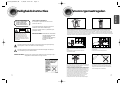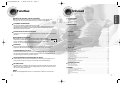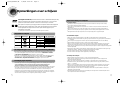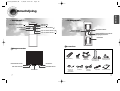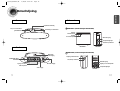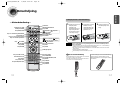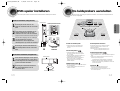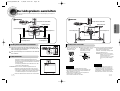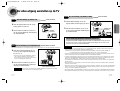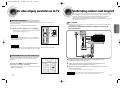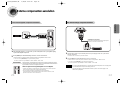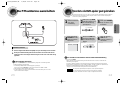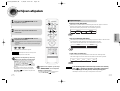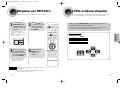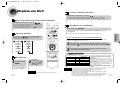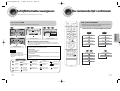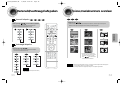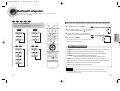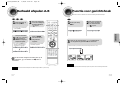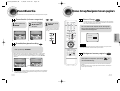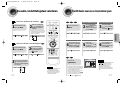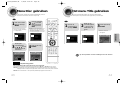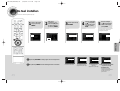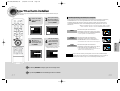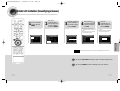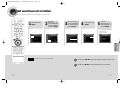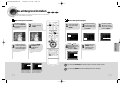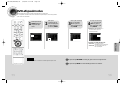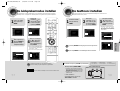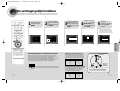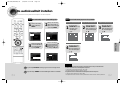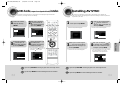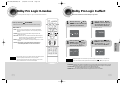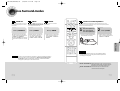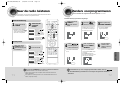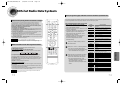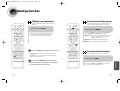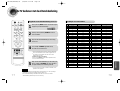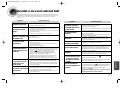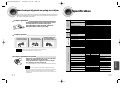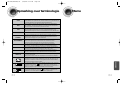PLAT DIGITAAL
THUISBIOSCOOP
SYSTEEM
HT-DS1000
HT-DS1100
Instructiehandboekje
AH68-01544C
DIT APPARAAT IS VERVAARDIGD DOOR:
COMPACT
DIGITAL VIDEO
COMPACT
DIGITAL AUDIO
1p~44p(DS1000)-NL 7/16/04 6:19 PM Page 2

12
Veiligheidsinstructies Voorzorgsmaatregelen
Zorg ervoor dat de stroomvoorziening in uw huis overeenkomt met deze aangeduid op het identificatieplaatje vastgeplakt aan de
achterkant van uw apparaat. Plaats de speler horizontaal op een geschikte ondergrond (meubelstuk) en laat voldoende ruimte vrij voor
een goede ventilatie (7 tot 10 cm). Zorg ervoor dat de ventilatie-openingen niet afgedekt worden. Plaats niets op uw DVD-speler.
Plaats hem niet op versterkers of op ening andere installatie die warmte verspreiden. Voordat u de speler verplaatst ervoor zorgen dat
de disklade leeg is. Deze DVD-speler werd ontworpen voor een continue werking. De overgang naar de stand standby onderbreekt de
aansluiting op het lichtnet niet. Om de speler volledig van het lichtnet af te snijden dient u de stekker uit het stopcontact te halen hetgeen
aangeraden is wanneer u hem gedurende een lange tijd niet gebruikt.
Bescherm de speler tegen vocht en hitte (haardvuur), evenals tegen iedere installatie die
sterke magnetische of elektrische velden opwekken (luidsprekers...). Trek de stekker uit
het stopcontact wanneer de speler niet correct functioneert.
Uw speler werd niet ontworpen voor industrieel gebruik, doch voor huiselijk gebruik. Het
gebruik van dit product is bestemd voor louter privé-doeleinden. Het kopiëren of opladen
van muziekfiles met commerciële doeleinden of met winstgevend oogmerk is of zou een
schending kunnen zijn van de Wetgeving op de Industriële Eigendom. Uitsluiting : in de
mate dat de wet het toelaat. Is iedere verklaring of iedere garantie van niet namaak van
de auteursrechten of alle andere industriële eigendomsrechten voortvloeiende uit het
gebruik van het product in omstandigheden, andere dan hierboven aangeduid,
uitgesloten. Condensatie : Wanneer u het toestel en/of uw disks van een koude in een
warme omgeving brengt, bijv. bij een transport in de winter, moet u ong, twee uur
wachten voordat u het toestel inschakelt, zodat de speler en de disks op
kamertemperatuur kunnen komen. Op die manier vermijdt u ernstige beschadigingen.
Phones
Tijdens onweer dient u de stekker uit het stopcontact te
halen.
Spanningspieken als gevolg van bliksem kunnen de
apparatuur beschadigen.
Stel de apparatuur niet bloot aan direct zonlicht of andere
warmtebronnen.
Dit kan leiden tot oververhitting en defecten.
De batterij die in dit product is gebruikt, bevat chemicaliÎn
die schadelijk zijn voor het milieu. Gooi batterijen nooit
weg bij het normale huisafval. Wij raden u aan de batterij
te laten vervangen door een deskundige.
VOORBEREIDING
Laser product van klasse 1
De CD-speler is geclassificeerd als een laser-
product van klasse 1.
Als u bedieningsorganen aanpast of procedures
hanteert die niet in deze handleiding zijn
beschreven, bestaat de kans op blootstelling aan
gevaarlijke straling.
WAARSCHUWING:
NA OPENEN OF GEOPENDE
VERGRENDELING GEVAAR
OP ONZICHTBARE
LASERSTRALING. VERMIJD
BLOOTSTELLING AAN
STRAAL.
Dit symbool geeft aan dat onderdelen in het apparaat onder levensgevaarlijk hoge
spanning staan, zodat u een elektrische schok kunt krijgen.
Dit symbool geeft aan dat de bijgeleverde documentatie belangrijke aanwijzingen
voor de bediening en het onderhoud bevat.
WAARSCHUWING : Om het gevaar op brand of een elektrische schok te verlagen mag u
dit apparaat nooit blootstellen aan regen of vocht.
CLASS 1 LASER PRODUCT
KLASSE 1 LASER PRODUKT
LUOKAN 1 LASER LAITE
KLASS 1 LASER APPARAT
PRODUCTO LASER CLASE 1
GEVAAR VOOR ELEKTRISCHE
SCHOKKEN. NIET OPENEN.
VOORZICHTIG:
OPEN NOOIT DE BEHUIZING VAN DIT
APPARAAT, WANT DAN LOOPT U HET
GEVAAR EEN ELEKTRISCHE SCHOK TE
KRIJGEN. IN DE BEHUIZING ZIJN GEEN
ONDERDELEN AANWEZIG DIE U ZELF KUNT
REPAREREN. LAAT ONDERHOUD OVER AAN
DE VAKHANDEL.
VOORZICHTIG
1p~44p(DS1000)-NL 7/16/04 6:19 PM Page 4

4
Functies
3
Afspelen van meerdere schijven en FM-tuner
Met de HT-DS1000/HT-DS1100 kunt u niet alleen meerdere schijven afspelen, maar
beschikt u ook over een geavanceerde FM-tuner. En dat alles in één apparaat.
Super digitale Sound Master
Met dit apparaat, dat is uitgerust met een nieuwe digitale audiotechnologie
(automatische geluidskalibratie, magisch geluidsveld en magische koptelefoon)
en dat is ontwikkeld in samenwerking met DiMagic Co., Ltd. in Japan, kunt u
genieten van een nog levendiger en hoogwaardiger geluid.
Functieselectie via Soft Touch-toetsen
De knoppen op het voorpaneel van het hoofdsysteem zijn aanraakgevoelig en eenvoudig te
gebruiken.
Geluidslogo
Wanneer het apparaat wordt ingeschakeld, klinkt een geluidslogo uit de luidsprekers.
Dit geeft aan dat het apparaat is geoptimaliseerd voor het afspelen van schijven.
Schermbeveiliging voor de TV
De HT-DS1000/HT-DS1100 zet het TV-scherm automatisch op donker na 3 minuten in de
stop. De HT-DS1000/HT-DS1100 schakelt automatisch over naar de spaarstand nadat de
schermbeveiliging 20 minuten lang actief is geweest.
Compatibel met DVD-Audio
Geniet van de sublieme geluidskwaliteit van DVD-Audio.
De geïntegreerde 24-bits/192kHz DAC stelt deze speler in staat tot het leveren van een
uitzonderlijke geluidskwaliteit wat betreft dynamisch bereik, resolutie bij lage tonen en
detailweergave bij hoge frequenties.
Samsung-bediening van AV-apparaten via Anynet
U kunt het dvd-systeem en andere AV-apparaten van Samsung op eenvoudige wijze, via
Anynet, bedienen vanaf uw Samsung TV met behulp van de afstandsbediening.
AV SYNC-functie
De beelden kunnen achterblijven bij het geluid als het apparaat worden aangesloten op een
digitale TV. Dit kunt u corrigeren door de vertragingstijd voor de audio aan te passen zodat
deze synchroon loopt met het beeld.
HDMI
HDMI verzendt tegelijkertijd DVD-video- en audiosignalen en biedt een scherper beeld.
VOORBEREIDING
Inhoud
VOORBEREIDING
Veiligheidsinstructies ..........................................................................................................................................................1
Voorzorgsmaatregelen........................................................................................................................................................2
Functies ..............................................................................................................................................................................3
Opmerkingen over schijven ................................................................................................................................................5
Omschrijving.......................................................................................................................................................................7
AANSLUITINGEN
DVD-speler installeren........................................................................................................................................................13
De luidsprekers aansluiten..................................................................................................................................................14
De video-uitgang aansluiten op de TV................................................................................................................................17
Verbinding maken met Anynet............................................................................................................................................20
Externe componenten aansluiten .......................................................................................................................................21
De FM-antenne aansluiten..................................................................................................................................................23
Voordat u de DVD-speler gaat gebruiken...........................................................................................................................24
BEDIENING
Schijven afspelen................................................................................................................................................................25
Afspelen van MP3-CD's......................................................................................................................................................27
JPEG-schijven afspelen......................................................................................................................................................28
Afspelen van DivX...............................................................................................................................................................29
Schijfinformatie weergeven.................................................................................................................................................31
De resterende tijd controleren.............................................................................................................................................32
Versneld/vertraagd afspelen...............................................................................................................................................33
Scènes/muzieknummers overslaan....................................................................................................................................34
Herhaald afspelen...............................................................................................................................................................35
Herhaald afspelen A-B........................................................................................................................................................37
Functie voor gezichtshoek..................................................................................................................................................38
Zoomfunctie........................................................................................................................................................................39
Bonus Group/Navigeren tussen pagina's ...........................................................................................................................40
De audio-/ondertitelingstaal selecteren...............................................................................................................................41
Rechtstreeks naar een scène/nummer gaan......................................................................................................................42
Menu Disc gebruiken..........................................................................................................................................................43
Het menu Title gebruiken....................................................................................................................................................44
INSTELLING
De taal instellen ..................................................................................................................................................................45
Type TV-scherm instellen...................................................................................................................................................47
Kinderslot instellen (beveiligingsniveau).............................................................................................................................49
Het wachtwoord instellen....................................................................................................................................................51
De achtergrond instellen.....................................................................................................................................................53
DVD-afspeelmodus.............................................................................................................................................................55
De luidsprekermodus instellen............................................................................................................................................57
De testtoon instellen ...........................................................................................................................................................58
De vertragingstijd instellen..................................................................................................................................................59
De audiokwaliteit instellen...................................................................................................................................................61
De DRC-functie (compressie van dynamisch bereik) instellen...........................................................................................63
Instelling AV SYNC.............................................................................................................................................................64
Dolby Pro Logic II-modus....................................................................................................................................................65
Dolby Pro Logic II-effect......................................................................................................................................................66
Instelling van automatische geluidskalibratie......................................................................................................................67
Live Surround-modus..........................................................................................................................................................69
BEDIENING VAN RADIO
Naar de radio luisteren........................................................................................................................................................71
Zenders voorprogrammeren...............................................................................................................................................72
RDS-het Radio Data Systeem............................................................................................................................................73
OVERIGE
Handige functies.................................................................................................................................................................75
De TV bedienen met de afstandsbediening........................................................................................................................77
Voordat u de servicedienst belt...........................................................................................................................................79
Waarschuwingen bij gebruik en opslag van schijven..........................................................................................................81
Specificaties........................................................................................................................................................................82
Opmerking over terminologie..............................................................................................................................................83
Memo..................................................................................................................................................................................84
1p~44p(DS1000)-NL 7/16/04 6:19 PM Page 6

CD-R/RW-schijven
•
Afhankelijk van het opnameapparaat (cd-recorder of pc) en de toestand van de schijf, kunnen sommige
CD-R-schijven mogelijk niet worden afgespeeld.
•
Gebruik een CD-R van 650MB met een speelduur van 74 minuten. Vermijd CD-R-media, omdat deze niet
afspeelbaar zijn.
•
Gebruik, indien mogelijk, geen CD-RW (herschrijfbare schijf), aangezien deze mogelijk niet afspeelbaar is.
•
Alleen de CD-R’s die op de juiste wijze zijn "afgesloten", kunnen volledig worden afgespeeld. Als de sessie is
beëindigd zonder dat de schijf is afgesloten, kunt u de schijf mogelijk niet in zijn geheel afspelen.
CD-R/RW JPEG-schijven
•
Alleen bestanden met de extensie ".jpeg" en ".JPEG" kunnen worden afgespeeld.
•
Als de schijf niet is afgesloten, duurt het langer voordat het afspelen begint en worden mogelijk niet alle
opgenomen bestanden afgespeeld.
•
Alleen CD-R-schijven met JPEG-bestanden in ISO 9660- of Joliet-indeling kunnen worden afgespeeld.
•
De bestandsnaam van JPEG-bestanden mag niet langer zijn dan 8 tekens en mag geen spaties of speciale
tekens (. / = +) bevatten.
•
Alleen een in een doorlopende sessie beschreven multisessieschijf kan worden afgespeeld. Als er een blanco
segment op de multisessieschijf staat, kan de schijf slechts tot aan het blanco segment worden afgespeeld.
•
Op één CD kunnen maximaal 9,999 afbeeldingen worden opgeslagen.
•
Tijdens het afspelen van een Picture-CD van Kodak/Fuji kunnen alleen de JPEG-bestanden in de map met
afbeeldingen worden afgespeeld.
•
Bij andere beeldschijven dan de Picture-CD van Kodak/Fuji kan het langer duren voordat het afspelen start of
kan het afspelen zelfs helemaal onmogelijk zijn.
Opname-indeling van schijven
6
CD-R/RW MP3-schijven
•
Alleen CD-R-schijven met MP3-bestanden in ISO 9660- of Joliet-indeling kunnen worden afgespeeld.
•
De bestandsnaam van MP3-bestanden mag niet langer zijn dan 8 tekens en mag geen spaties of speciale tekens
(. / = +) bevatten.
•
Gebruik schijven die zijn opgenomen met een compressie-/decompressiesnelheid van meer dan 128Kbps.
•
Alleen bestanden met de extensie ".mp3" en ".MP3" kunnen worden afgespeeld.
•
Alleen een in een doorlopende sessie beschreven multisessieschijf kan worden afgespeeld. Als er een blanco
segment op de multisessieschijf staat, kan de schijf slechts tot aan het blanco segment worden afgespeeld.
•
Als de schijf niet is afgesloten, duurt het langer voordat het afspelen begint en worden mogelijk niet alle opgenomen
bestanden afgespeeld.
•
Bij bestanden in VBR-indeling (Variable Bit Rate), oftewel bestanden die zijn gecodeerd met zowel lage als hoge
bitsnelheid (bijv. 32Kbps ~ 320Kbps), kan het geluid overslaan tijdens het afspelen.
•
Er kunnen maximaal 500 tracks worden afgespeeld per afzonderlijke cd.
•
Er kunnen maximaal 300 mappen worden afgespeeld per afzonderlijke cd.
DVD (Digital Versatile Disc)
biedt een fantastische audio- en videokwaliteit dankzij het Dolby
Digital surround-geluid en de technologie voor MPEG-2 videocompressie. U kunt nu ook thuis
genieten van superrealistische effecten. U waant zich in een bioscoop of concertzaal!
V I D E O
DVD-spelers en schijven zijn per regio gecodeerd. De schijf kan alleen worden afgespeeld
als deze regiocodes overeenkomen. Als de codes niet overeenkomen, kan de schijf niet
worden afgespeeld. Het regionummer voor deze speler staat aangegeven op het
achterpaneel van de speler.
(Uw DVD-speler kan alleen DVD’s afspelen die over dezelfde regiocode beschikken.)
1 6
~
COMPACT
DIGITAL VIDEO
COMPACT
DIGITAL AUDIO
Merk (logo)
Audio + Video
DVD-AUDIO
DVD-VIDEO
VIDEO-CD
AUDIO-CD
12cm
Ongeveer 240 min. (enkelzijdig)
Ongeveer 480 min. (dubbelzijdig)
Ongeveer 80 min. (enkelzijdig)
Ongeveer 160 min. (dubbelzijdig)
74 min.
20 min.
74 min.
20 min.
8cm
12cm
8cm
12cm
8cm
Audio + Video
Audio
Opgenomen signalen
Type schijf Schijfformaat Max. afspeelduur
•
LD, CD-G, CD-I, CD-ROM en DVD-ROM kunnen niet worden afgespeeld op deze speler.
Als u probeert dergelijke schijven af te spelen, wordt het bericht "WRONG DISC FORMAT"
("ONJUISTE SCHIJFINDELING") weergegeven op het TV-scherm.
•
DVD’s die u in het buitenland hebt aangeschaft, kunnen mogelijk niet worden afgespeeld op
deze speler. Als u probeert dergelijke schijven af te spelen, wordt het bericht "WRONG
REGION CODE" ("ONJUISTE REGIOCODE") weergegeven op het TV-scherm.
5
Opmerkingen over schijven
Afspeelbare schijven
De volgende typen schijven mogen niet worden gebruikt!
•
Veel DVD’s zijn voorzien van een kopieerbeveiliging. Daarom moet u de DVD-speler rechtstreeks
op uw TV aansluiten en niet op een videorecorder. Als u het apparaat aansluit op een
videorecorder ontstaat er een verwrongen beeld bij DVD’s met kopieerbeveiliging.
•
Dit product is uitgerust met technologie ter beveiliging van het copyright. Deze technologie is beschermd
door middel van bepaalde octrooien in de Verenigde Staten en andere intellectuele eigendomsrechten
van Macrovision Corporation en andere rechthebbenden. Het gebruik van deze technologie ter
beveiliging van het copyright moet worden geautoriseerd door Macrovision Corporation en is uitsluitend
bedoeld voor thuisgebruik en voor andere beperkte weergavedoeleinden, tenzij anderszins aangegeven
door Macrovision Corporation. Reverse engineering of deassemblage is verboden.
Beveiliging tegen kopiëren
VOORBEREIDING
1p~44p(DS1000)-NL 7/16/04 6:19 PM Page 8

—Achterpaneel—
ANYNET INVOER/
UITVOER-connector
Resolutieschakelaar
Externe digitale ingang Optische
1,2 ingangsconnectoren
Accessoires
Afstandsbediening videokabel HDMI kabel
HDMI/DVI kabel
Verticale standaard
Schroef (groot) : 3EA
Schroef (klein) : 4EA
Horizontale standaard
Schroef (groot) : 2EA
Microfoon voor
automatische
geluidskalibratie
FM-antenne DIN-audio-
aansluitkabel
Anynet-kabel Gebruikershandboekje
87
Omschrijving
—Voorpaneel—
PRO LOGIC II-indicator
DOLBY DIGITAL-indicator
DSP-indicator
DVD AUDIO-indicator
DTS-indicator
Knop voor afspelen/pauzeren ( )
Aan/uit-knop ( )
Functieknop
Knop voor zender-/cd-keuze ( )
Knop voor zender-/cd-keuze ( )
Knop voor openen/sluiten ( )
Stopknop ( )
Volumeregeling
Weergavevenster
VOORBEREIDING
Koelventilator
1p~44p(DS1000)-NL 7/16/04 6:19 PM Page 10

9
Omschrijving
Boven
Onder
VOORBEREIDING
10
Knop voor automatische
geluidskalibratie
Koptelefoonaansluiting
Aansluiting voor FM-antenne
Video-uitgang
HDMI-video/
audio-uitgang
DIN-audio-uitgang
Ingang voor externe
audiocomponent
COMPONENT VIDEO-
UITGANGEN
Subwoofer
Regeling
subwooferniveau
Regeling
crossoverfrequentie
DIN-audio-ingang
Luidsprekeruitgangen
Aan/uit-knop Subwoofer
< Voor >
< Rechter >
< Achter >
< Achter >
Regeling subwooferniveau
Aan/uit-knop Subwoofer
DIN-audio-ingang
Regeling crossoverfrequentie
Luidsprekeruitgangen
PSWS1000T (subwooferzijde HT-DS1000)
PSWS1100T (subwooferzijde HT-DS1100)
1p~44p(DS1000)-NL 7/16/04 6:19 PM Page 12

U kunt het klepje van de afstandsbediening
openen door op de bovenkant van het
klepje te drukken en het vervolgens omlaag
te schuiven.
12
Batterijen plaatsen in afstandsbediening
De afstandsbediening kan worden gebruik over een afstand
van ongeveer 7 meter in een rechte lijn.
Ook is gebruik mogelijk onder een horizontale hoek tot 30°
van de sensor voor de afstandsbediening.
Bereik van de afstandsbediening
Verwijder het klepje van het
batterijvakje aan de
achterkant van de
afstandsbediening door het
klepje omlaag te drukken
en naar buiten te schuiven,
in de richting van de pijl.
1
Plaats twee 1,5V AAA-
batterijen en zorg
daarbij dat deze in de
juiste richting worden
geplaatst (+ en –).
2
Plaats het klepje van
het batterijvakje weer
terug.
3
Neem de onderstaande voorzorgsmaatregelen om te voorkomen dat batterijen defect
raken of gaan lekken:
•
Plaats de batterijen zodanig in de afstandsbediening dat de polen (+ en –) van de batterij in
dezelfde richting wijzen als de markeringen in het batterijvak.
•
Gebruik het juiste type batterijen. Batterijen die er hetzelfde uitzien, kunnen toch een ander
voltage hebben.
•
Vervang altijd beide batterijen tegelijk.
•
Stel de batterijen niet bloot aan hitte of open vuur.
11
Omschrijving
Waarschuwing
VOORBEREIDING
TV DVD RECEIVER
OPEN/CLOSE
DVD TUNER AUX
EZ VIEW
NTSC/PAL
SLOW SUB TITLE
ASC
TUNING/CH
PL II
RETU
RN
MENU
INFO
M
UTE
MODE
ENTER
SOUND EDIT
TEST TONE
SLEEP
LOGO REPEAT
CANCEL ZOOM
REMAIN
TUNER
MEMORY
DCDi
PL II
EFFECT
VOLUME
LSM
V-H/P
MOVIEMUSIC
SUPER5.1
MO/ST
TV/VIDEO
MODE
DIMMER
RDS DISPLAY
PTY– PTY+PTY SEARCH
TA
Knop PL II MODE
Knop VOLUME
Knop MENU
Aan/uit-knop TV, DVD
Knop OPEN/CLOSE
Knop SUPER 5.1
Knop voor Live Surround-modus/
Knop voor virtuele koptelefoon
Knop voor automatische geluidskalibratie
Knop RETURN
Nummertoetsen (0~9)
Knop voor RDS-selectie
Knop SLEEP
Knop EZ VIEW, NTSC/PAL
Knop LOGO COPY
TV-indicator
DVD RECEIVER-indicator
Dimknop TV/VIDEO
Knop MODE
Richtingknop/Enter
Knop REPEAT
Knop REMAIN
Knop CANCEL
Knop ZOOM
Knop TUNER MEMORY, DCDi
Knop SOUND EDIT
Knop TEST TONE
Knop MUTE
Knop INFO
Knop voor zenderkeuze
Knop MOVIE
Knop SLOW, MO/ST
Knop SUBTITLE
Knop PL II EFFECT
—Afstandsbediening—
Knop DVD
Knop voor afspelen/pauzeren
Knop voor zender/cd-keuze
Stopknop
Knop AUX
Knop TUNER
1p~44p(DS1000)-NL 7/16/04 6:19 PM Page 14

1413
DVD-speler installeren
U kunt de DVD-speler installeren met de horizontale of verticale standaard, afhankelijk van uw interieur.
ACHTERZIJDE
VERTICALE
STANDAARD
CHTERZIJDE HOOFDSYSTEEM
Hoofdsysteem
Hoofdsysteem
Verticale standaard
Horizontale standaard
Ronde steun
Verticale standaard (meegeleverd)
2
1
Bevestig de ronde steun en de
verticale standaard met de schroeven
3EA.
3
Zoek de twee inkepingen aan de onderzijde
van het hoofdsysteem. Schuif het
hoofdsysteem in de twee bijpassende
verbindingsbussen op de verticale standaard.
4
Bevestig de verticale standaard aan
het hoofdsysteem met de schroeven
4EA.
Open de klep aan de achterkant van de
verticale standaard en sluit de audio-
/videokabel aan in de verticale standaard.
(Zie pagina's 19 tot 24 voor meer informatie over het aansluiten van de kabel.)
Horizontale standaard (meegeleverd)
2
1
Zoek de twee inkepingen aan de zijkant
van het hoofdsysteem en schuif deze in
de twee bijpassende verbindingsbussen
op de horizontale standaard.
Bevestig de horizontale standaard
aan het hoofdsysteem met de
schroeven 2EA.
1
4
2
3
RSLS
C
L
SW
R
Achterste luidsprekers
•
Plaats deze luidsprekers achter uw luisterpositie.
•
Als er niet voldoende ruimte is, plaatst u deze luidsprekers tegenover
elkaar.
•
Plaats ze op een afstand van 60 tot 90cm boven uw oor en zorg
ervoor dat zij iets omlaag zijn gericht.
*
In tegenstelling tot de voorste luidsprekers en de middelste
luidspreker, worden de achterste luidsprekers voornamelijk
gebruikt voor het weergeven van geluidseffecten en er komt dus
ook niet continu geluid uit.
Subwoofer
•
De plaats van de subwoofer luistert niet zo nauw.
U kunt deze op een willekeurige plek installeren.
•
Gewoonlijk wordt deze in een hoek geplaatst, in de buurt
van de voorste luidsprekers.
Voorste luidsprekers
•
Plaats deze luidsprekers vóór uw luisterpositie,
naar binnen gericht onder een hoek van ongeveer
45°, in uw richting.
•
Plaats de luidsprekers zodanig dat de tweeters zich
op dezelfde hoogte bevinden als uw oren.
•
Plaats de voorkant van de voorste luidsprekers in
één lijn met de voorkant van de middelste
luidspreker of plaats ze een klein stukje vóór de
middelste luidspreker.
Middelste luidspreker
•
Deze kunt u het beste installeren op dezelfde hoogte als
de voorste luidsprekers.
•
U kunt de middelste luidspreker ook direct boven of
onder de TV installeren.
Positie van de DVD-speler
•
Plaats de DVD-speler op een standaard of rek
of installeer het apparaat onder de standaard
van de TV.
De luisterpositie selecteren
De luisterpositie moet zich op een afstand van ongeveer
2,5 tot 3 keer de grootte van het TV-scherm van het
televisietoestel bevinden.
Voorbeeld:
Bij 32-inch TV’s bedraagt de luisterpositie 2 tot 2,4 m.
Bij 55-inch TV’s bedraagt de luisterpositie 3,5 tot 4 m.
De luidsprekers aansluiten
Schakel, voordat u het product gaat verplaatsen of installeren, voor dat de stroom is uitgeschakeld en het
netsnoer is losgekoppeld.
2,5 tot 3 maal de grootte van het TV-scherm
R
L
C
RS
LS
SW
AANSLUITINGEN
1p~44p(DS1000)-NL 7/16/04 6:19 PM Page 16

1615
De luidsprekers aansluiten
Sluit de voorste/achterste en middelste luidspreker aan op de luidsprekeruitgang aan de zijkant van
de subwoofer.
CONNECTIONS
Onderzijde hoofdsysteem
(HT-D1000)
Achterzijde subwoofer (PSWS1000T)
Middelste luidspreker
Groen
Grijs
Rood
Blauw
Wit
Achterste luidspreker (L)
Achterste luidspreker (R)
Voorste luidspreker (L)
Voorste luidspreker (R)
Onderzijde hoofdsysteem
(HT-D1000)
Achterzijde subwoofer (PSWS1100T)
Middelste luidspreker
Groen
Grijs
Rood
Blauw
Wit
Achterste luidspreker (L)
Achterste luidspreker (R)
Voorste luidspreker (L)
Voorste luidspreker (R)
Subwoofer: De subwoofer is voorzien van een ingebouwde 150W
versterker en levert een krachtig basgeluid via 8-inch
luidsprekers. U kunt het basgeluid optimaliseren met behulp
van de volumeregeling voor de subwoofer en de variabele
crossover-regeling.
•
De regeling is gekalibreerd op een waarde tussen –6dB
(minimum) en +6dB (maximum).
Crossover: Met de Crossover wordt de afsnijfrequentie voor de
subwoofer ingesteld. Stel met behulp van de Crossover-
regeling de best mogelijke basrespons in uw kamer weer.
•
U kunt de bas- of treble-uitvoer vanaf de voorste, achterste
en middelste luidspreker en de subwoofer aanpassen.
•
Naar links wordt de bas versterkt en naar rechts de treble.
Hoofdsysteem aansluiten op subwoofer
Subwooferfunctie
Gebruik de meegeleverde DIN-audio-aansluitkabel om de
DIN-audio-uitgang op het hoofdsysteem te verbinden met de
DIN-audio-ingang op de subwoofer.
Druk op de aan/uit-knop van de subwoofer om de subwoofer
in te schakelen.
1
2
HT-DS1100HT-DS1000
De luidsprekers aansluiten
Zwart
Druk de aansluitklem aan
de achterkant van de
luidspreker omlaag.
1
Sluit de zwarte draad aan op de
zwarte aansluitklem (–) en de
grijze draad op de grijze
aansluitklem (+) en laat
vervolgens de klem los.
2
Sluit de juiste kleur luidsprekerkabel aan
op de luidsprekeruitgang van dezelfde
kleur aan de achterzijde van de
subwoofer. Houd hierbij rekening met de
polariteitsmarkeringen (+/–).
Voorbeeld: Sluit de groene kabel voor de middelste
luidspreker aan op de groene uitgang voor
de middelste luidspreker aan de
achterzijde van de subwoofer. Houd hierbij
rekening met de polariteitsmarkeringen
(+/–).
3
Grijs
•
Laat geen kinderen met de luidsprekers spelen.
Zij zouden zich kunnen bezeren als een luidspreker valt.
•
Zorg er bij het aansluiten van de luidsprekerkabels voor
dat de polariteit (+/–) correct is.
•
Raak nooit de aansluitklem voor een luidspreker aan
terwijl de stroom is ingeschakeld.
Dit kan leiden tot elektrische schokken.
Voorzichtig
•
Als u een luidspreker in de buurt van uw
TV-toestel plaatst, kunnen de kleuren op
het scherm vervormd raken vanwege het
magnetische veld dat wordt opgewekt door
de luidspreker. In dat geval plaatst u de
luidspreker uit de buurt van uw TV-toestel.
Opmerking
of
1p~44p(DS1000)-NL 7/16/04 6:19 PM Page 18

Beste kwaliteit
Goede kwaliteit
Betere kwaliteit
18
De video-uitgang aansluiten op de TV
17
AANSLUITINGEN
De Component-ingang kan, afhankelijk van de TV,
worden aangeduid met 'DVD input'.
• Als u de HDMI- en Component-uitgangen (P
R, PB, Y) tegelijkertijd aansluit, wordt de resolutie van de Component-
uitvoer automatisch veranderd in de aangewezen HDMI-resolutie.
Voorbeeld: Als de TV die op HDMI is aangesloten maximaal 576p(480p) ondersteunt, worden de HDMI- en
Component-uitvoeren omgezet naar 576p(480p) zelfs als u de resolutie instelt op 1080i.
• Aangezien dit product beschikt over een ingebouwde video-upscale-functie met Faroudja DCDi-technologie, kan het
uitvoer met een DVD-resolutie van 576i(480i) verbeteren tot 576p(480p)/720p/1080i.
• U hoeft geen afzonderlijke aanpassingen uit te voeren aangezien het thuistheater en de TV automatisch de optimale
resolutie en breedte/hoogteverhouding zullen kiezen als deze apparaten zijn aangesloten op HDMI. (Als de TV een
HDTV is met een HDMI-ingang, wordt de uitvoer automatisch omgezet naar de resolutie 1080i).
•
Er vindt tijdens het afspelen van 5.1-kanaals schijven geen audio-uitvoer plaats als de TV niet over een ingebouwde
decoder beschikt.
•
Bij gebruik van de Component-uitgang is alleen video-uitvoer mogelijk in de modus '576p (480p)' tijdens het afspelen
van DVD's met Macrovision.
• Macrovision-processen coderen analoge uitvoer om illegaal opnemen te voorkomen. Als u dus alleen de HDMI-uitgang
gebruikt, is uitvoer in de modi 576p(480p)/720P/1080i mogelijk, terwijl bij gebruik van de Component-uitgang alleen
uitvoer in de modus 576p(480p) kan plaatsvinden.
• Als zowel de HDMI- als de COMPONENT-connector zijn aangesloten, wordt geen COMPONENT-video weergegeven.
• Zie de gebruikershandleiding van uw TV voor meer informatie over het selecteren van de video-invoerbron op uw TV.
•
Als de TV alleen een resolutie van 576i(480i) ondersteunt, wordt het scherm in twee
schermen verdeeld of is er helemaal geen beeld.
Gebruik deze verbinding als de Component-ingang van de TV een resolutie van meer dan 576p(480p) ondersteunt.
Gebruik deze aansluiting als de TV een HDMI (of DVI)-ingang heeft.
Sluit de uitgang Video Out aan op de
ingang Video In op de TV.
1
Stel de video-invoerbron op uw TV in
op de corresponderende video-uitgang
op uw thuistheater.
2
Methode1
Bij aansluiting op Video Out
Sluit de HDMI-uitgang aan op de
ingang HDMI (of DVI)-ingang op de TV.
1
Stel de video-invoerbron op uw TV in
op de corresponderende HDMI-uitgang
op uw thuistheater.
2
Methode 3
Bij aansluiting op HDMI (of DVI)
Sluit de Component-uitgang (PR, PB,
Y) aan op de Component-ingang op
TV (PR, PB, Y).
•
Zorg ervoor dat u de juiste verbindingen maakt als
u de Component-uitgangen aansluit op de TV.
ls deze niet juist zijn, kan het scherm rood of blauw
zijn of is er helemaal geen beeld te zien.
1
Stel de video-invoerbron op uw TV in
op de corresponderende Component-
uitgang op uw thuistheater.
2
Methode 2
Bij aansluiting op Component Out
Opmerking
Opmerking
Wat is HDMI (High Definition Multimedia Interface)?
Dit apparaat verzendt op digitale wijze DVD-video- en audiosignalen zonder deze naar
analoog om te zetten. U kunt scherpere digitale beelden krijgen door de video aan te
sluiten op de TV via een HDMI-aansluitkabel.
videokabel
(beschikbaar)
HDMI kabel
(beschikbaar)
HDMI/DVI kabel
(beschikbaar)
of
1p~44p(DS1000)-NL 7/16/04 6:19 PM Page 20

20
De video-uitgang aansluiten op de TV
19
AANSLUITINGEN
U kunt de resolutieschakelaar gebruiken om de HDMI- en Component-uitvoer (PR, P
B, Y) in te stellen op
576p(480p)/720p/1080i.
Voorbeeld: Als de TV een resolutie tot 576p(480p) ondersteunt
Houd de knop DCDi van de afstandsbediening
langer dan 3 seconden ingedrukt.
•
Telkens wanneer u op deze knop drukt, wordt overgeschakeld tussen
DCDi ON en DCDi OFFF.
•
Als u de HDMI- en Component-uitgangen (PR
, PB, Y) tegelijkertijd aansluit,
wordt de resolutie van de Component-uitvoer automatisch veranderd in de
aangewezen HDMI-resolutie.
Resolutie selecteren
Hiermee zet u het interlacesignaal om in Progressief om flikkeren te
voorkomen en vervorming of ruis aan de rand van het scherm te
verwijderen.
Functie DCDi
(Directional Correlational Deinterlacing)
Stel de resolutieschakelaar in op 576p(480p).
•
Een videosignaal van 576p(480p) wordt uitgevoerd via de HDMI-
en de Component-uitgang (PR, PB, Y).
1
• Als de kopieerbeveiliging is ingeschakeld, wordt de uitvoerresolutie automatisch omgezet in 576p(480p)
als u de DVD afspeelt, zelfs als u de resolutie instelt op 720p of 1080i.
Voorzichtig
Opmerking
Verbinding maken met Anynet
Met behulp van de functie Anynet kan het DVD Home Theater System op eenvoudige wijze
worden bediend vanaf uw Samsung TV. Door de Anynet-uitgang op het DVD Home Theater
System aan te sluiten op de ingang van een willekeurig apparaat dat Samsung Anynet
ondersteunt, kunnen beide worden bediend vanaf uw TV. Voor gedetailleerde
bedieningsinstructies en aansluitdiagram, raadpleegt u de gebruikershandleiding van uw TV
met ondersteuning voor Anynet.
Wat is Anynet?
•
Met behulp van de functie Anynet kunt u de afstandsbediening en het menu van uw TV gebruiken om
alle AV-apparaten te bedienen.
•
Deze functies is echter alleen beschikbaar op modellen van Samsung die
Anynet ondersteunen.
Sluit de Anynet-invoerconnector op de achterkant van dit apparaat aan op de
Anynet-uitvoerconnector op uw Samsung TV.
1
Sluit de Anynet-uitvoerconnector op de achterkant van dit apparaat aan op de
Anynet-ingang van externe AV-apparaten van Samsung.
2
Raadpleeg de gebruikershandleiding van uw TV met ondersteuning voor Anynet en
activeer de functie Anynet.
3
*
Deze functie is alleen beschikbaar op TV's die Anynet ondersteunen.
•
Als de Anynet-invoer- en uitvoerconnectoren worden verwisseldn, mislukt de
communicatie met de TV en kunt u de functie Anynet niet gebruiken.
Voorzichtig
Gebruik deze om zo nodig AV-apparaten
die Anynet ondersteunen aan te sluiten.
1p~44p(DS1000)-NL 7/16/04 6:19 PM Page 22

21
Externe componenten aansluiten
Sluit de digitale ingang 1 of 2 (OPTICAL) op het hoofdsysteem aan op de digitale uitgang
op de externe digitale component.
1
Druk op AUX op de afstandsbediening om D.IN 1 of D.IN 2 te selecteren.
•
Telkens wanneer u op deze knop drukt, verandert de selectie als volgt: D.IN 1 ➝D.IN 2 ➝AUX.
•
U kunt ook de knop FUNCTION op de systeemeenheid gebruiken.
De modus verandert als volgt: DVD/CD ➝ D.IN 1 ➝D.IN 2 ➝ AUX ➝ FM.
2
Voorbeeld: Digitale signaalcomponenten zoals een settop box of cd-recorder.
Een externe digitale component aansluiten
Druk op AUX op de afstandsbediening om AUX te selecteren.
•
Telkens wanneer u op deze knop drukt, verandert de selectie als volgt: D.IN 1 ➝D.IN 2 ➝AUX.
•
U kunt ook de knop FUNCTION op de systeemeenheid gebruiken.
De modus verandert als volgt: DVD/CD ➝ D.IN 1 ➝D.IN 2 ➝ AUX ➝ FM.
Sluit de ingang Audio In op het hoofdsysteem aan op de uitgang Audio Out op de externe
analoge component.
•
Controleer of de connectoren de juiste kleur hebben.
1
2
22
Voorbeeld: analoge signaalcomponenten zoals een videorecorder of TV.
Een externe analoge component aansluiten
AANSLUITINGEN
Optische kabel
(niet meegeleverd)
LR
Audiokabel (niet meegeleverd)
Als de externe analoge component slechts één uitgang Audio
Out heeft, sluit u de linker- of rechterkant aan.
•
Als u het TV-geluid wilt beluisteren in 5.1-kanaals geluid via het hoofdsysteem, sluit u de ingang Audio
In op het hoofdsysteem aan op de Audio-uitgang van de TV.
•
U kunt de Video-uitgang op de videorecorder aansluiten op de TV en de Audio-uitgang van de
videorecorder op dit product.
Opmerking
De koelventilator verspreidt de warmte die binnen het apparaat wordt gegenereerd,
zodat het apparaat normaal kan blijven werken. De koelventilator wordt automatisch
ingeschakeld om de lucht in het apparaat te koelen.
Neem de volgende voorzorgsmaatregelen voor uw veiligheid.
•
Controleer of de ventilatie in het apparaat goed is. Als de ventilatie slecht is, kan de temperatuur
binnenin het apparaat stijgen en kan het apparaat beschadigd raken.
• Zorg ervoor dat de koelventilator of ventilatieopeningen niet zijn geblokkeerd.
(Als de koelventilator of ventilatieopeningen bedekt zijn door een krant of door doek, kan het
apparaat oververhit raken en kan er brand ontstaan.)
Koelventilator
1p~44p(DS1000)-NL 7/16/04 6:19 PM Page 24

2423
AANSLUITINGEN
De FM-antenne aansluiten
1
2
FM-antenne aansluiten
Sluit de meegeleverde FM-antenne tijdelijk aan op de aansluiting FM 75Ω COAXIAL.
Beweeg de antennedraad langzaam in het rond totdat u een locatie vindt waar de
ontvangst goed is en bevestig de draad vervolgens aan de muur of een ander stevig
oppervlak.
De video-indeling selecteren
Houd de knop NTSC/PAL van de afstandsbediening langer dan 5 seconden ingedrukt
terwijl het apparaat is uitgeschakeld.
•
De aanduiding "NTSC" of "PAL" wordt weergegeven op het display.
Druk nu kort op de knop NTSC/PAL om een keuze te maken tussen "NTSC" en "PAL".
•
Elke land heeft een eigen standaard video-indeling.
•
De video-indeling van uw schijven moet overeenkomen met de video-indeling van uw TV om de
schijven normaal te kunnen afspelen.
Voordat u de DVD-speler gaat gebruiken
Uw DVD-speler kan DVD’s, VCD’s, cd’s, MP3’s en JPEG’s afspelen. Afhankelijk van het type schijf dat u
gebruikt, kunnen de onderstaande instructies enigszins variëren. Lees de instructies zorgvuldig door
voordat u het systeem gaat gebruiken.
•
Telkens wanneer u op de knop Mode drukt, gaat afwisselend de indicator TV (rood) en de indicator DVD
RECEIVER (groen) knipperen.
•
U kunt de TV bedienen terwijl de TV-indicator knippert en de DVD-speler terwijl de DVD-indicator knippert.
•
Actieve knoppen voor bediening van de TV: POWER, CHANNEL, VOLUME, TV/VIDEO en cijfertoetsen (0-9).
•
Standaard is de afstandsbediening ingesteld voor gebruik met TV’s van Samsung.
Zie pagina 77 voor meer informatie over het gebruik van de afstandsbediening.
Druk op de knop MODE.
De TV en DVD-recorder bedienen met één enkele afstandsbediening
•
Als u het product verplaatst tijdens het afspelen, kan de schijf beschadigd raken.
•
Als u het schijfvenster met de hand omhoog of omlaag duwt, kan dit afbrken.
•
Zorg ervoor dat kinderen niet met hun vingers in het apparaat terecht komen.
Opmerking
23
Druk op de knop MODE
zodat de indicator TV op
de afstandsbediening
gaat knipperen.
TV
DVD RECEIVER
TV
DVD RECEIVER
Druk op de POWER-
knop om de TV in te
schakelen.
56
Druk op de knop MODE zodat
de indicator DVD RECEIVER
op de afstandsbediening gaat
knipperen.
Druk op de knop
DVD om de
DVD/CD-modus te
selecteren.
1
Sluit het netsnoer
aan op de
netvoeding.
4
Druk op de knop
TV/VIDEO om de
VIDEO-modus te
selecteren.
1p~44p(DS1000)-NL 7/16/04 6:19 PM Page 26

2625
Opmerking
Opmerking
Schijven afspelen
•
U kunt het afspelen hervatten door nogmaals op de
knop voor PALY/PAUSE( ) te drukken.
Druk tijdens het afspelen op de knop
voor PALY/PAUSE om het afspelen
tijdelijk te onderbreken.
•
Als u éénmaal op deze knop drukt, wordt het bericht
“PRESS PLAY” weergegeven en wordt de positie
waarin werd gestopt, opgeslagen in het geheugen.
Als u op de knop voor PALY/PAUSE ( ) of op de
knop ENTER drukt, wordt het afspelen hervat vanaf de
positie waarin werd gestopt. (Deze functie werkt alleen
bij DVD’s.)
•
Als u tweemaal op deze knop drukt, wordt “STOP”
weergegeven en als u dan opnieuw op de knop voor
PALY/PAUSE ( ) drukt, wordt de schijf weer vanaf
het begin afgespeeld.
Druk tijdens het afspelen op de knop
STOP om het afspelen te beëindigen.
•
In deze handleiding hebben de instructies die zijn voorzien van de markering
"DVD ( )" betrekking op DVD-VIDEO's, DVD-AUDIO's en DVD-R/RW's.
Als een bepaald type dvd wordt genoemd, wordt dit apart aangegeven.
•
Afhankelijk van de inhoud van de schijf, kan het beginscherm er anders uitzien.
DVD
Groepen en tracks (DVD-AUDIO)
•
DVD-AUDIO's zijn onderverdeeld in verschillende grote secties die "groepen" en kleinere
secties die "tracks" worden genoemd. Deze secties krijgen een nummer.
Deze nummers worden "groepsnummers" en "tracknummers" genoemd.
GROUP 1 GROUP 2
TRACK 1 TRACK 2 TRACK 1 TRACK 2TRACK 3
Titels en hoofdstukken (DVD-VIDEO)
•
DVD-VIDEO's zijn onderverdeeld in verschillende grote secties die "titels" en kleinere secties
die "hoofdstukken" worden genoemd. Deze secties krijgen een nummer.
Deze nummers worden "titelnummers" en "hoofdstuknummers" genoemd.
TITLE 1 TITLE 2
CHAPTER 1 CHAPTER 2 CHAPTER 1 CHAPTER 2CHAPTER 3
Tracks (video- en muziek-cd's)
•
Video- en muziek-CD's zijn onderverdeeld in secties die "tracks" worden genoemd.
Deze secties krijgen een nummer. Deze nummers worden "tracknummers" genoemd.
TRACK 1 TRACK 2 TRACK 4 TRACK 5TRACK 3
Schijfterminologie
BEDIENING
2
1
Druk op de knop OPEN/CLOSE om de
schijflade te openen.
3
Druk op de knop OPEN/CLOSE om het
schijfvenster te sluiten.
•
De schijf wordt automatisch afgespeeld zodra het schijfvenster
is gesloten.
•
Het schijfmenu kan er anders uitzien bij verschillende typen
schijven.
Plaats de schijf met de bedrukte kant
naar boven.
•
Afhankelijk van de inhoud van de schijf, kan het
beginscherm er anders uitzien.
DVD VCD CD
•
Het afspelen wordt automatisch gestart.
1p~44p(DS1000)-NL 7/16/04 6:19 PM Page 28

28
•
Afhankelijk van de opnamemodus kunnen sommige MP3-CD's mogelijk niet
worden afgespeeld.
•
De inhoudsopgave van een MP3-CD varieert, afhankelijk van de indeling van
de MP3-track die is opgenomen op de schijf.
Afspelen van MP3-CD's
Het is mogelijk gegevens-cd's (CD-R, CD-RW) in MP3-indeling af te spelen.
2
Gebruik
in de modus Stop om het
album te selecteren en
druk vervolgens op de
knop ENTER.
•
Het MP3-schermmenu wordt
weergegeven en het afspelen wordt
gestart.
•
Afhankelijk van de MP3-schijf, kan het
menu er anders uitzien.
1
Druk op de knop
OPEN/CLOSE om de
schijflade te openen en
vervolgens de MP3-schijf
te plaatsen.
4
Druk op de knop
STOP om het
afspelen te
stoppen.
•
U kunt een andere album en track
selecteren door de bovenstaande
stappen 2 en 3 te herhalen.
3
Gebruik om
een andere album te
selecteren in de modus
Stop en druk vervolgens
op de knop ENTER.
27
Opmerking
Something like you
Back for good
Love of my life
More than words
I need you
My love
Uptown girl
DVD RECEIVER SMART NAVI
BEDIENING
JPEG-schijven afspelen
Beelden die zijn vastgelegd met een digitale camera of camcorder, of JPG-bestanden op een pc
kunnen worden vastgelegd op een cd en vervolgens worden afgespeeld met dit systeem.
Druk op de knop OPEN/CLOSE om de schijflade te openen en
vervolgens de JPEG-schijf te plaatsen.
• Het afspelen wordt automatisch gestart en elke afbeelding wordt gedurende 5 seconden
weergegeven, waarna wordt overgeschakeld naar de volgende afbeelding.
Verticaal draaien
Horizontaal draaien
90° naar links draaien
90° naar rechts draaien
Druk tijdens het afspelen op .
De afbeelding draaien
1p~44p(DS1000)-NL 7/16/04 6:19 PM Page 30

Functie 5 minuten overslaan
Versneld afspelen
30
•
Bij het afspelen van de DivX-schijf, kunt u alleen bestanden met de extensie AVI afspelen.
•
Van de beschikbare DivX-audio-indelingen wordt DTS Audio niet ondersteund.
•
WMV V8 wordt niet ondersteund voor WMV-bestanden.
•
Bij het branden van een ondertitelingsbestand naar CD-ROM met behulp van uw pc, moet u
dit bestand branden als een SMI-bestand.
•
Een Divx-schijf kan niet worden afgespeeld als de sampling-frequentie minder is dan 32kHz.
•
Sommige van de schijven die zijn opgenomen in DivX of XviD kunnen mogelijk niet of niet
correct worden afgespeeld, afhankelijk van de wijze waarop ze zijn opgenomen.
Afspelen van DivX
Skip Forward/Back (Vooruit/achteruit springen)
Druk tijdens het afspelen op de knop .
•
U kunt naar het volgende bestand gaan door op de knop te drukken
als er meer dan 2 bestanden op de schijf staan.
•
U kunt naar het vorige bestand gaan door op de knop te drukken als
er meer dan 2 bestanden op de schijf staan.
Druk op de knop en houd deze ingedrukt.
•
Telkens wanneer u deze knop ingedrukt houdt tijdens het afspelen,
verandert de afspeelsnelheid als volgt:
Druk tijdens het afspelen op de knop , .
•
Ga naar het scherm ongeveer 5 minuten na het moment waarop u op de knop hebt gedrukt.
•
Ga naar het scherm ongeveer 5 minuten vóór het moment waarop u op de knop hebt gedrukt.
29
Opmerking
BEDIENING
Weergave van ondertiteling
Druk op de knop SUBTITLE.
Tabel met DivX-functies
DivX ondersteund
Avi-bestanden worden gebruikt voor de audio- en videogegevens. Deze moeten op CD worden opgeslagen in de ISO 9660 indeling.
MPEG's die DivX bevatten, kunnen worden onderverdeeld in
Video en Audio.
•
Videocompatibiliteit : Alle versies van DivX na 3.11 (inclusief de
nieuwste versie 5.1) worden ondersteund. Bovendien wordt XviD
ondersteund. Bij WMV zijn de indelingen V1, V2, V3 en V7 mogelijk.
•
Audiocompatibiliteit : MP3's die zijn gecodeerd met bitsnelheden
tussen 80kbps en 320kbps, AC3's met bitsnelheden tussen
128kbps en 448kbps, en WMA's met bitsnelheden tussen 56kbps
en 160kbps worden ondersteund.
•
Bovendien ondersteunt dit apparaat tekstindeling (SMI) voor
ondertitels.
SPECIFICATIES
VIDEO-compatibiliteit DivX3.11
Tot en met de nieuwste VERSIE
WMV WMV V1/V2/V3/V7
AUDIO-compatibiliteit MP3 CBR : 80kbps~320kbps
AC3 CBR : 128kbps~448kbps
WMA CBR : 56kbps~160kbps
1
Druk in de modus Stop op de knop , , , , selecteer de gewenste
ondertiteling ( ) op het TV-scherm en druk vervolgens op de knop ENTER.
•
Telkens wanneer u op deze knop drukt, wordt overgeschakeld tussen “SUBTITLE ON” (1/1, 1/2 ...) en
“SUBTITLE OFF”.
•
Als de schijf slechts één ondertitelingsbestand bevat, wordt dit automatisch afgespeeld.
Als de schijf meer dan één ondertitelingsbestand bevat
Als de schijf meer dan één ondertitelingsbestand bevat, past de standaard ondertiteling mogelijk niet bij de
film en moet u uw ondertitelingstaal als volgt selecteren:
2
Als u het gewenste DivX-bestand selecteert op het TV-scherm,
wordt de film normaal afgespeeld.
•
DivX-bestanden kunnen alleen worden gezoomd in de modus ZOOM X2.
Opmerking
Zoomfunctie
2
Druk op de
cursorknoppen , ,
, om naar het
gebied te gaan dat u
wilt vergroten.
1
Druk op de knop
ZOOM.
•
Telkens wanneer u op deze knop
drukt, wordt overgeschakeld tussen
“ZOOM X2” en “ZOOM OFF”.
1p~44p(DS1000)-NL 7/16/04 6:19 PM Page 32

Schijfinformatie weergeven
U kunt afspeelinformatie op de schijf weergeven op het TV-scherm.
Druk op de knop INFO.
•
Telkens wanneer u op deze knop drukt, verandert de weergave als volgt:
DVD
Weergave verdwijnt
Weergave verdwijnt Weergave verdwijnt
VCD CD
Something like you
Back for good
Love of my life
More than words
DVD RECEIVER SMART NAVI
•
Afhankelijk van de schijf, kan de
schijfinformatie er anders uitzien.
•
Afhankelijk van de schijf, kunt u ook DTS,
DOLBY DIGITAL of PRO LOGIC
selecteren.
Opmerking
3231
BEDIENING
MP3 DivX JPEG
Schermweergave
Aanduiding
voor CD
Aanduiding
voor VCD
Aanduiding
voor DVD
Aanduiding
voor TITEL
Aanduiding voor
MP3-CD
Aanduiding voor
DivX
Aanduiding voor
VERSTREKEN TIJD
Aanduiding voor
TRACK (BESTAND)
Aanduiding voor
HOOFDSTUK
Aanduiding voor
ONDERTITELING
Aanduiding voor
AUDIOTAAL
Aanduiding voor
AFSPELEN HERHALEN
Aanduiding voor
ZICHTHOEK
Aanduiding voor
DOLBY DIGITAL
Aanduiding voor
•
Wat is een groep?
Een groep van tracks op een DVD-AUDIO schijf.
•
Wat is een titel?
Een film op een DVD-VIDEO.
•
Wat is een hoofdstuk?
Elke titel op een DVD bestaat uit verschillende kleinere secties die "hoofdstukken"
worden genoemd.
•
Wat is een track (bestand)?
Een videosectie of een muziekbestand dat is opgenomen op een
DVD-AUDIO, CD
of
MP3-CD.
•
wordt weergegeven op het TV-scherm!
Als dit symbool wordt weergegeven op het TV-scherm terwijl u op één of meer
knoppen drukt, is de desbetreffende bewerking niet mogelijk voor de schijf die op
dat moment wordt afgespeeld.
Aanduiding voor
DVD-AUDIO
DVD
AUDIO
Aanduiding
voor GROUP
De resterende tijd controleren
Telkens wanneer op de knop REMAIN wordt gedrukt
Druk op de knop REMAIN.
•
Met deze knop kunt u de totale en de resterende tijd controleren van
de titel of het hoofdstuk dat wordt afgespeeld.
CHAPTER REMAIN
TITLE REMAIN
CHAPTER ELAPSED
TITLE ELAPSED
DVD-
VIDEO
TRACK REMAIN
GROUP REMAIN
TRACK ELAPSED
GROUP ELAPSED
DVD-
AUDIO
CDVCD
TRACK REMAIN
TOTAL ELAPSED
TOTAL REMAIN
TRACK ELAPSED
MP3
TRACK ELAPSED
TRACK REMAIN
1p~44p(DS1000)-NL 7/16/04 6:20 PM Page 34

Scènes/muzieknummers overslaan
34
DVD VCD MP3
DVD VCD MP3
Druk kort op .
•
Telkens wanneer u kort op deze knop drukt tijdens het afspelen, wordt het vorige of het volgende
hoofdstuk, of de vorige of de volgende track of directory (bestand) afgespeeld.
•
Tijdens het versneld afspelen van een cd of MP3-CD, wordt het geluid alleen weergegeven
bij 2x de snelheid, niet bij 4x, 8x of 32x de snelheid.
•
Bij vertraagd afspelen en stapsgewijze weergave is het geluid uitgeschakeld.
•
Wanneer u een VCD bekijkt met
een track van meer dan 15 minuten,
gaat telkens wanneer u op deze
knop drukt de weergave
5 minuten vooruit of achteruit.
TITLE 01/05 CHAPTER 002/040
TITLE 01/05 CHAPTER 004/040
33
BEDIENING
Something like you
Back for good
Love of my life
More than words
I need you
My love
Uptown girl
DVD RECEIVER SMART NAVI
Something like you
Back for good
Love of my life
More than words
I need you
My love
Uptown girl
DVD RECEIVER SMART NAVI
Something like you
Back for good
Love of my life
More than words
I need you
My love
Uptown girl
DVD RECEIVER SMART NAVI
Opmerking
Versneld/vertraagd afspelen
Versneld afspelen
DVD VCD CD MP3
Druk op knop en houd deze ingedrukt.
•
Telkens wanneer u deze knop ingedrukt houdt tijdens het
afspelen, verandert de afspeelsnelheid als volgt:
Druk op de knop SLOW.
•
Telkens wanneer u op deze knop drukt tijdens het afspelen,
verandert de afspeelsnelheid als volgt:
Vertraagd afspelen
DVD VCD DivX
•
Vertraagd achteruit afspelen werkt niet bij
VCD’s, of DivX.
Opmerking
1p~44p(DS1000)-NL 7/16/04 6:20 PM Page 36

•
Herhaald afspelen is niet mogelijk met VCD’s van versie 2.0 als PBC is ingeschakeld.
Als u herhaald afspelen wilt gebruiken op een VCD met PBC, moet u de PBC instellen op OFF
in het schijfmenu. (Zie pagina 43.)
36
Herhaald afspelen
Met herhaald afspelen kunt u een hoofdstuk, titel, track (muzieknummer) of directory (MP3-bestand)
een aantal keren achter elkaar afspelen.
35
Druk op de knop REPEAT.
•
Telkens wanneer u op deze knop drukt tijdens het afspelen, verandert
de modus voor herhaald afspelen als volgt:
CDVCDMP3 JPEG
• CHAPTER : Het geselecteerde hoofdstuk wordt een aantal keren achter elkaar afgespeeld.
• TITLE : De geselecteerde titel wordt een aantal keren achter elkaar afgespeeld.
• GROUP : De geselecteerde groep wordt een aantal keren achter elkaar afgespeeld.
• RANDOM : Tracks worden in willekeurige volgorde afgespeeld.
(Hierbij kan een track die al een keer is afgespeeld, worden herhaald.)
• TRACK : De geselecteerde track wordt een aantal keren achter elkaar afgespeeld.
• DIR : Alle tracks in de geselecteerde map worden een aantal keren achter elkaar afgespeeld.
• DISC : De hele schijf wordt een aantal keren achter elkaar afgespeeld.
• OFF : Hiermee wordt herhaald afspelen geannuleerd.
BEDIENING
DVD-
VIDEO
DVD-
AUDIO
Een modus voor herhaald afspelen selecteren op het scherm met schijfinformatie.
Druk tweemaal op de knop INFO.
1
Druk op de cursorknop om naar de aanduiding
voor AFSPELEN HERHALEN ( ) te gaan.
2
Druk op de cursorknop om de gewenste
modus voor herhaald afspelen te selecteren.
3
DVD
CD
VCD
*
Bij MP3- en JPEG-schijven kunt u herhaald afspelen niet
selecteren vanaf het informatiescherm.
Druk op de knop ENTER.
4
Opties voor herhaald afspelen
DVD VCD CD MP3 JPEG
Opmerking
1p~44p(DS1000)-NL 7/16/04 6:20 PM Page 38

Herhaald afspelen A-B
38
•
De functie Herhaald afspelen A-B werkt niet bij een MP3- of JPEG-schijf.
2
Druk op de cursorknop
om naar de aanduiding voor
AFSPELEN HERHALEN
( ) te gaan.
•
Druk bij een VCD of cd éénmaal
op de knop INFO.
1
Druk tweemaal op
de knop INFO.
A -
A -?
REPEAT : A—
A - B
REPEAT : A—B
•
Het gemarkeerde segment wordt
herhaaldelijk afgespeeld.
4
Druk op ENTER
aan het einde van
het gewenste
segment.
•
Als u op de knop ENTER drukt,
wordt de geselecteerde positie
opgeslagen in het geheugen.
3
Druk op de cursortoetsen
, om ‘A-’ te selecteren
en druk vervolgens op
ENTER aan het begin van
het gewenste segment.
U kunt de normale weergave hervatten door op de
cursorknoppen , te drukken om OFF te
selecteren.
DVD VCD CD
37
BEDIENING
Opmerking
Functie voor gezichtshoek
Met deze functie kunt u dezelfde scène vanuit verschillende gezichtshoeken bekijken.
DVD
2
Druk op de cursorknop
om naar de aanduiding
voor GEZICHTSHOEK
( ) te gaan.
1
Druk op de knop
INFO.
1/3
•
Telkens wanneer u op deze knop drukt, verandert de gezichtshoek als volgt:
3
Druk op de cursorknoppen , of cijfertoetsen
om de gewenste gezichtshoek te selecteren.
2/3
3/3
1/3
1/3
•
De functie voor de gezichtshoek werkt alleen bij schijven met opnames vanuit meerdere gezichtshoeken.
Opmerking
1p~44p(DS1000)-NL 7/16/04 6:20 PM Page 40

40
Zoomfunctie
Met deze functie kunt u een bepaald deel van het weergegeven beeld vergroten.
Zoomfunctie (scherm vergroten)
DVD VCD
Breedte/hoogteverhouding
DVD
2
Druk op de cursorknoppen
, , , om naar
het gebied te gaan dat u
wilt vergroten.
1
Druk op de knop
ZOOM.
•
Telkens wanneer u op deze knop
drukt, verandert de zoomwaarde
als volgt:
3
Druk op de knop
ENTER.
Druk op de knop EZ VIEW.
•
Telkens wanneer u op deze knop drukt, wordt de zoomfunctie in- of uitgeschakeld.
•
Wanneer een film wordt afgespeeld in beeldbeeldformaat, kunnen zwarte balken
boven en onder aan het TV-scherm worden verwijderd door op de knop EZ VIEW
te drukken.
•
Deze functie werkt niet als de DVD is opgenomen met meerdere camera-instellingen.
•
De zwarte balken verdwijnen mogelijk niet omdat sommige DVD’s een ingebouwde
breedte/hoogteverhouding hebben.
39
BEDIENING
EZ VIEW OFFEZ VIEW
SELECT ZOOM POSITION
Opmerking
Opmerking
Bonus Group/Navigeren tussen pagina's
Sommige DVD-Audio's bevatten een extra 'bonusgroep' die alleen toegankeljk
is via een codenummer van vier cijfers. Nadere informatie en het codenummer
kunt u vinden op de verpakking van de schijf.
Bonus Group
Als u een DVD-Audio afspeelt die een bonusgroep
bevat, wordt automatisch het invoerscherm voor het
codenummer weergegeven.
•
U kunt het gewenste beeld selecteren van een DVD-AUDIO met stilstaande
beelden.
•
Bij sommige schijven kunt u mogelijk geen beelden selecteren, afhankelijk van
hoe de schijf is vervaardigd.
•
Als u de schijf uitwerpt, het apparaat uitschakelt of de stekker van de speler uit het
stopcontact haalt, moet u het codenummer opnieuw invoeren.
DVD-
AUDIO
BONUS GROUP
KEY NUMBER :
Navigeren tussen pagina's
Druk tijdens het afspelen op de knop op
de afstandsbediening.
DVD-
AUDIO
1p~44p(DS1000)-NL 7/16/04 6:20 PM Page 42

42
Rechtstreeks naar een scène/nummer gaan
•
Het geselecteerde bestand wordt afgespeeld.
•
Bij een MP3- of JPEG-schijf is niet mogelijk
vanuit het scherm met scherminformatie
naar een bepaald tijdstip te gaan.
•
Tijdens het afspelen van een MP3- of JPEG-
schijf kunt u geen gebruik maken van ,
om een map te verplaatsen. U kunt een map
verplaatsen door achtereenvolgens op de
knop (Stop) en op , te drukken.
DVD VCD CD
MP3 JPEG
2
Druk op de cursorknoppen
, of cijfertoetsen om de
gewenste titel/track te
selecteren en druk vervolgens
op de knop ENTER.
1
Druk op de knop
INFO.
01/05
001/040 0:00:37 1/1
03/05
001/002 0:00:01 1/1
01/05
001/040 0:00:01 1/1
Naar een titel/track gaan
4
Druk op de cursorknoppen ,
of cijfertoetsen om het gewenste
hoofdstuk te selecteren en druk
vervolgens op de knop ENTER.
01/05
025/040 0:00:01 1/1
Naar een hoofdstuk gaan
6
Druk op de cijfertoetsen om
het gewenste tijdstip te
selecteren en druk vervolgens
op de knop ENTER.
01/05
028/040 1:30:00 1/1
Naar een specifiek tijdstip gaan
3
Druk op de cursorknoppen
, om naar de aanduiding
voor Hoofdstuk ( ) te gaan.
Naar een hoofdstuk gaan
01/05
025/040 1:17:30 1/1
5
Druk op de
cursorknoppen ,
om naar de
tijdweergave te gaan.
Naar een specifiek tijdstip gaan
Druk op de
cijfertoetsen.
•
U kunt de afstandsbediening gebruiken
om rechtstreeks naar de
gewenste titel of track of naar het
gewenste hoofdstuk te gaan.
•
Afhankelijk van de schijf, kunt u
mogelijk niet naar de geselecteerde
titel of naar het geselecteerde tijdstip
gaan.
41
De audio-/ondertitelingstaal selecteren
•
Afhankelijk van het aantal talen op een DVD,
wordt telkens wanneer u op deze knop drukt
een andere audiotaal (ENGELS, SPAANS,
FRANS, enz.) geselecteerd.
2
Druk op de cursorknoppen
, of cijfertoetsen om
de gewenste audiotaal te
selecteren.
1
Druk tweemaal op
de knop INFO.
SP 2/3
FR 3/3
•
Druk op de knop SUBTITLE op de
afstandsbediening om een
ondertitelingstaal te selecteren.
•
Bij sommige schijven werken de
functies voor ondertitelings- en
audiotaal mogelijk niet.
Functie voor selecteren van audiotaal
DVD
Functie voor selecteren van ondertitelingstaal
DVD
BEDIENING
Opmerking
Opmerking
EN 1/3 EN 01/ 03
OFF
SP 02/ 03
FR 03/ 03
OFF / 03
2
Druk op de cursorknop
om naar de aanduiding
voor ONDERTITELING
( ) te gaan.
1
Druk tweemaal op
de knop INFO.
3
Druk op de cursorknoppen
of cijfertoetsen om de
gewenste ondertitelingstaal
te selecteren.
1p~44p(DS1000)-NL 7/16/04 6:20 PM Page 44

Het menu Title gebruiken
Bij DVD’s die meerdere titels bevatten, kunt u de titel van elke film bekijken.
Afhankelijk van de schijf, werkt deze functie mogelijk niet of op een andere wijze.
2
Druk op de
cursorknoppen
, om naar
‘Title Menu’ te
gaan.
DVD
1
Druk in de
modus Stop op
de knop MENU.
3
Druk op de knop
ENTER.
•
Het menu Title wordt
weergegeven.
44
Druk op de knop MENU om het instellingsscherm te verlaten.
Menu Disc gebruiken
U kunt de menu’s gebruiken voor audiotaal, ondertitelingstaal, profiel, enz.
De inhoud van het menu DVD verschilt van schijf tot schijf.
DVD
43
2
•
Bij het afspelen van een VCD
(versie 2), wordt PBC beurtelings
in- en uitgeschakeld.
•
Wanneer u een menu selecteert dat niet wordt
ondersteund door de schijf, wordt het bericht
"This menu is not supported" (Dit menu wordt
niet ondersteund) weergegeven op het scherm.
1
Druk in de modus
Stop op de knop
MENU.
Druk op de cursorknoppen
, om naar ‘DISC
MENU’ te gaan en druk
vervolgens op de knop
ENTER.
4
Druk op de knop
ENTER.
3
Druk op de
cursorknoppen
, , , om het
gewenste item te
selecteren.
De PBC-functie (afspeelbesturing) gebruiken
Druk op de knop Menu terwijl een VCD-schijf van versie 2.0 wordt afgespeeld.
Telkens wanneer u op deze knop drukt, wordt overgeschakeld tussen "PBC ON" en "PBC OFF" op het TV-scherm.
PBC ON:
Deze VCD heeft versie 2.0. De schijf wordt afgespeeld op basis van de instellingen op het menuscherm. Sommige functies zijn
mogelijk uitgeschakeld. Als sommige functies zijn uitgeschakeld, selecteert u "PBC OFF" om deze functies opnieuw in te schakelen.
PBC OFF: Deze VCD heeft versie 1.1. De schijf wordt op dezelfde wijze afgespeeld als een muziek-cd.
BEDIENING
Opmerking
1p~44p(DS1000)-NL 7/16/04 6:20 PM Page 46

45 46
*
Als de taal die u hebt
geselecteerd, niet is
opgenomen op de schijf,
verandert de menutaal niet ook
als stelt u deze in op de
gewenste taal.
De OSD-taal selecteren De audiotaal selecteren
(opgenomen op de schijf)
De taal instellen
De OSD-taal is standaard ingesteld op Engels.
21
Druk in de modus
Stop op de knop
MENU.
Druk op de
cursorknop om
naar ‘Setup’ te gaan
en druk vervolgens
op de knop ENTER.
4
•
Nadat de instelling is voltooid en de taal is
ingesteld op Engels, wordt het OSD
weergegeven in het Engels.
3
De ondertitelingstaal
selecteren
(opgenomen op de schijf)
De taal voor het menu Disc selecteren
(opgenomen op de schijf)
Druk op de knop
ENTER.
5
Druk op de cursorknoppen
, om het gewenste
item te selecteren en druk
vervolgens op de knop
ENTER.
Druk op de cursorknoppen
, om de gewenste taal te
selecteren en druk vervolgens
op de knop ENTER.
Druk op de knop RETURN om terug te gaan naar het vorige niveau.
Druk op de knop MENU om het instellingsscherm te verlaten.
INSTELLING
45P~84P(DS1000)-NL 7/16/04 6:21 PM Page 46

47 48
Type TV-scherm instellen
Afhankelijk van uw type TV (breedbeeld of standaard 4:3) kunt u de hoogte-/breedteverhouding van
de TV selecteren.
21
43
Druk in de modus
Stop op de knop
MENU.
Druk op de cursorknop
om naar ‘Setup’ te
gaan en druk vervolgens
op de knop ENTER.
•
Nadat de instelling is voltooid, gaat
u terug naar het vorige scherm.
Druk op de cursorknop
om naar ‘TV
DISPLAY’ te gaan en
druk vervolgens op de
knop ENTER.
Druk op de cursorknoppen
, om het gewenste
item te selecteren en druk
vervolgens op de knop
ENTER.
Druk op de knop RETURN om terug te gaan naar het vorige niveau.
Druk op de knop MENU om het instellingsscherm te verlaten.
INSTELLING
De horizontale en verticale schermverhouding van conventionele TV's bedraagt 4:3, terwijl dit bij
breedbeeldtelevisies en TV's met hoge beeldresolutie 16:9 is. Deze verhouding wordt de
breedte/hoogteverhouding genoemd. Tijdens het afspelen van DVD's die zijn opgenomen bij
verschillende beeldformaten, moet u de breedte/hoogteverhouding aanpassen voor uw TV of
beeldscherm.
✱ Op een standaard-TV kunt u, naar wens, de opties "4:3LB" of "4:3PS"
kiezen. Selecteer "16:9" als u over een breedbeeldtelevisie beschikt.
: Selecteer deze optie om een film die is
opgenomen op 16:9 weer te geven in de modus
voor volledig scherm van uw breedbeeldtelevisie.
• U kunt nu genieten van breedbeeldweergave.
: Selecteer deze optie om een film die is
opgenomen op 16:9 weer te geven in de
breedbeeldmodus van een conventionele TV.
•
De zwarte balken boven en onder aan het scherm verdwijnen nu.
: Selecteer deze optie om een film die is
opgenomen op 16:9 weer te geven in de "pan &
scan"-modus van een conventionele TV.
•U kunt alleen het middelste deel van het scherm zien (de
zijkanten van het 16:9-beeld vallen weg).
4:3LB
(4:3 Letterbox)
WIDE
4:3PS
(4:3 Pan&Scan)
• Als op een DVD de verhouding 4:3 wordt gebruikt, kunt u deze niet in breedbeeld bekijken.
• Aangezien DVD's worden opgenomen in verschillende beeldindelingen, zien zij er anders uit,
afhankelijk van de software, het type TV en de breedte/hoogteverhouding van de TV.
De breedte/hoogteverhouding (schermformaat) van de TV aanpassen
Opmerking
45P~84P(DS1000)-NL 7/16/04 6:21 PM Page 48

49 50
Kinderslot instellen (beveiligingsniveau)
Met deze functie kunt u voorkomen dat kinderen DVD’s afspelen waarop seks of geweld voorkomt.
•
Deze functie werkt alleen als een DVD van een beveiligingsniveau is voorzien.
Druk op de knop RETURN om terug te gaan naar het vorige niveau.
Druk op de knop MENU om het instellingsscherm te verlaten.
21
Druk in de modus
Stop op de knop
MENU.
Druk op de
cursorknop om
naar ‘Setup’ te gaan
en druk vervolgens
op de knop ENTER.
4
•
Het wachtwoord is standaard ingesteld
op "7890".
•
Nadat de instelling is voltooid, gaat u
terug naar het vorige scherm.
•
Als u niveau 6 hebt geselecteerd, kunt
u geen DVD’s bekijken met niveau 7 of
hoger.
•
Hoe hoger het niveau, hoe meer seks
of geweld de titels bevatten.
3 5
Druk op de cursorknop
om naar ‘PARENTAL’ te
gaan en druk vervolgens
op de knop ENTER.
Druk op de cursorknoppen ,
om het gewenste beveiligingsniveau
te selecteren en druk vervolgens op
de knop ENTER.
Voer het
wachtwoord in en
druk vervolgens op
de knop ENTER.
INSTELLING
Opmerking
45P~84P(DS1000)-NL 7/16/04 6:21 PM Page 50

21
Druk op de knop
MENU.
Druk op de
cursorknop om
naar ‘Setup’ te gaan
en druk vervolgens
op de knop ENTER.
4
•
Voer het oude wachtwoord en een
nieuw wachtwoord in en bevestig het
nieuwe wachtwoord.
•
De instelling is voltooid.
3 5
Druk op de knop RETURN om terug te gaan naar het vorige niveau.
Druk op de knop MENU om het instellingsscherm te verlaten.
51 52
Druk op de cursorknop
om naar ‘PASSWORD’ te
gaan en druk vervolgens
op de knop ENTER.
Druk op de knop
ENTER.
Voer het
wachtwoord in en
druk vervolgens op
de knop ENTER.
INSTELLING
Het wachtwoord instellen
U kunt het wachtwoord instellen voor het toegangsniveau (kinderslot).
•
Het wachtwoord is standaard ingesteld op "7890".
Opmerking
45P~84P(DS1000)-NL 7/16/04 6:21 PM Page 52

53 54
De achtergrond instellen
Tijdens het bekijken van een DVD, VCD of JPEG CD kunt u een afbeelding
naar keuze instellen als achtergrond.
DVD VCDJPEG
INSTELLING
•
“COPY LOGO DATA” (LOGOGEGEVENS
KOPIËREN) wordt weergegeven op het TV-scherm.
•
De geselecteerde achtergrond
wordt weergegeven.
•
U kunt stappen 1 en 2 herhalen
en maximaal 3 achtergronden
instellen.
21
43
Druk tijdens het afspelen op
de knop voor PLAY/PAUSE
als het gewenste beeld wordt
weergegeven.
Druk op de knop
LOGO.
Druk op OPEN/
CLOSE om de
schijflade te
sluiten.
De stroom wordt uit-
en weer ingeschakeld
en de schijflade wordt
automatisch geopend.
PAUSE
COPY LOGO DATA
De achtergrond instellen
21 3
Druk in de modus
Stop op de knop
MENU.
Druk op de cursorknop
om naar ‘Setup’ te gaan
en druk vervolgens op de
knop ENTER.
Druk op de cursorknop
om naar ‘LOGO’ te
gaan en druk vervolgens
op de knop ENTER.
De achtergrond wijzigen
54
Druk op de knop
MENU om het
instellingsscher
m te verlaten.
Druk op om het
gewenste 'USER LOGO'
(GEBRUIKERSLOGO) te
selecteren en druk
vervolgens op ENTER.
Selecteer deze optie om
het logo van Samsung in
te stellen als achtergrond.
Selecteer deze optie om de
gewenste afbeelding in te
stellen als achtergrond.
Druk op de knop RETURN om terug te gaan naar het vorige niveau.
Druk op de knop MENU om het instellingsscherm te verlaten.
45P~84P(DS1000)-NL 7/16/04 6:21 PM Page 54

21
Druk op de knop
MENU terwijl de
schijflade open
staat.
Druk op de
cursorknop om
naar ‘Setup’ te gaan
en druk vervolgens
op de knop ENTER.
43
55 56
Druk op de cursorknop
om naar ‘
DVD
TYPE
’ te gaan en
druk vervolgens op de
knop ENTER.
Druk op de cursorknop
, om naar ‘DVD
VIDEO’ te gaan en
druk vervolgens op de
knop ENTER.
INSTELLING
DVD-afspeelmodus
•
De DVD-afspeelmodus is standaard in de fabriek ingesteld op DVD Audio.
Sommige DVD-Audio-schijven bevatten zowel DVD-Video als DVD-Audio.
Als u het gedeelte met DVD-Video van de DVD-Audio-schijf wilt afspelen, stelt u het apparaat in
op de modus voor DVD-Video.
•
Stel stappen 1 t/m 4 opnieuw in als u
wilt overschakelen op de DVD
AUDIO-afspeelmodus.
Bij selectie van DVD-afspeelmodus:
•
DVD VIDEO : voor afspelen van DVD-
videogegevens op DVD-audioschijf.
•
DVD AUDIO : voor ongewijzigd afspelen van
DVD-spraaksignaal.
Opmerking
Druk op de knop RETURN om terug te gaan naar het vorige niveau.
Druk op de knop MENU om het instellingsscherm te verlaten.
45P~84P(DS1000)-NL 7/16/04 6:21 PM Page 56

21
43
De luidsprekermodus instellen
De signaaluitvoer en frequentieweergave van de luidsprekers wordt automatisch aangepast
afhankelijk van de configuratie van uw luidsprekers en het gebruik van bepaalde luidsprekers.
De testtoon instellen
Gebruik de functie Test Tone om de luidsprekerverbindingen te controleren en de
luidsprekerniveaus aan te passen.
Druk in de modus
Stop op de knop
MENU.
Druk op de
cursorknop om
naar ‘Audio’ te gaan
en druk vervolgens
op de knop ENTER.
Druk nogmaals op
de knop ENTER in
Speaker Setup
(Luidsprekerinstellingen)
.
L: Voorste luidspreker (L) C: Middelste luidspreker SW: Subwoofer
R: Voorste luidspreker (R) LS: Achterste luidspreker (L) RS: Achterste luidspreker (R)
Druk op de cursorknoppen
, , , om naar de
gewenste luidspreker te
gaan en druk vervolgens op
de knop ENTER.
•
Voor C, LS en RS verandert telkens wanneer
u op deze knop drukt, de modusaanduiding
als volgt: SMALL
➝
NONE.
•
Voor L en R is de modus ingesteld op SMALL.
Druk op de knop RETURN om terug te gaan naar het vorige niveau.
Druk op de knop MENU om het instellingsscherm te verlaten.
57 58
INSTELLING
SMALL
: Selecteer deze instelling als u de luidsprekers gebruikt.
NONE : Kies deze instelling als geen luidsprekers zijn geïnstalleerd.
21
Druk in de modus
Stop op de knop
MENU.
Druk op de
cursorknop om
naar ‘Audio’ te gaan
en druk vervolgens
op de knop ENTER.
3
Druk op de cursorknop
om naar ‘TEST
TONE’ te gaan en druk
vervolgens op de knop
ENTER.
•
De testtoon wordt verzonden naar
L ➝ C ➝ R ➝ RS ➝ LS ➝ SW (in
deze volgorde). Als u nogmaals op
deze knop drukt, wordt de testtoon
uitgeschakeld.
U kunt de testtoon
uitschakelend door op de knop
TEST TONE te drukken.
Druk op de knop TEST TONE.
•
Er wordt als volgt een testtoon gegenereerd:
Bij het afspelen van een DVD of cd werkt deze
functie alleen in de stopmodus.
•
Gebruik deze functie om te controleren of elke
luidspreker corrects is aangesloten en zonder
problemen werkt.
Alternatieve methode: druk op de knop TEST TONE op de afstandsbediening.
Modus voor meerkanaals Pro Logic
Start
•
De luidsprekermodus kan variëren, afhankelijk of u PRO LOGIC of STEREO hebt
geselecteerd.
Opmerking
45P~84P(DS1000)-NL 7/16/04 6:22 PM Page 58

De vertragingstijd instellen
Als de luidsprekers niet op gelijke afstanden van de luisterpositie kunnen worden geplaatst, kunt u
de vertragingstijd van de geluidssignalen aanpassen voor de middelste en achterste luidsprekers.
59 60
De vertragingstijd van de luidspreker instellen
Wanneer 5.1-kanaals surround-geluid wordt weergegeven, krijgt u de
beste geluidsresultaten als de afstand tussen u en elke luidspreker even
groot is. Aangezien de geluiden op verschillende tijdstippen de
luisterpositie bereiken vanwege de plaatsing van de luidsprekers, kunt u dit
verschil aanpassen door een vertragingseffect toe te voegen aan het
geluid van de middelste luidspreker en de surround-luidsprekers.
Df: De afstand tot de VOORSTE LUIDSPREKER
Dc: De afstand tot de MIDDELSTE LUIDSPREKER
Ds: De afstand tot de SURROUND-LUIDSPREKER
Ideale positie MIDDELSTE
LUIDSPREKER
Het is wenselijk alle luidsprekers binnen deze cirkel te positioneren.
Ideale positie
SURROUND-
LUIDSPREKER
INSTELLING
2
1
Druk in de modus
Stop op de knop
MENU.
Druk op de cursorknop
om naar ‘Audio’ te gaan
en druk vervolgens op de
knop ENTER.
•
U kunt de vertragingstijd voor C
instellen op een waarde tussen 00
en 05mSEC en voor LS en RS op
een waarde tussen 00 en 15mSEC.
43 5
Druk op de cursorknop
om naar ‘DELAY
TIME’ te gaan en druk
vervolgens op de knop
ENTER.
Druk op de cursorknoppen
, , , om naar de
gewenste luidspreker te
gaan en druk vervolgens op
de knop ENTER.
Druk op de
cursorknop , om
de vertragingstijd in
te stellen.
•
Bij (Dolby Pro Logic II) kan de vertragingstijd in elke modus anders zijn.
•
Bij AC-3 en DTS kan de vertragingstijd worden ingesteld op een waarde tussen
00 en 15mSEC.
Opmerking
•
ACHTERSTE (SURROUND) LUIDSPREKERS instellen
Als de afstand van Df gelijk is aan de afstand van
Ds in de afbeelding, stelt u deze modus in op
0ms. Als dat niet het geval is, wijzigt u de
instelling aan de hand van de tabel.
•
MIDDELSTE LUIDSPREKER instellen
Als de afstand van Dc gelijk is aan of groter is
dan de afstand van Df in de afbeelding, stelt u
deze modus in op 0ms. Als dat niet het geval is,
wijzigt u de instelling aan de hand van de tabel.
Afstand tussen Df en Dc Vertragingstijd
0 ms
1 ms
2 ms
3 ms
4 ms
5 ms
0.00 m
0.34 m
0.68 m
1.02 m
1.36 m
1.70 m
0 ms
3 ms
6 ms
9 ms
12 ms
15 ms
Vertragingstijd
Afstand tussen Df en Ds
0.00 m
1.02 m
2.04 m
3.06 m
4.08 m
5.10 m
45P~84P(DS1000)-NL 7/16/04 6:22 PM Page 60

61
De audiokwaliteit instellen
U kunt de balans en het geluidsniveau aanpassen voor elke luidspreker.
21
43
Druk in de modus
Stop op de knop
MENU.
Druk op de cursorknop
om naar ‘Audio’ te
gaan en druk vervolgens
op de knop ENTER.
Druk op de cursorknop
om naar ‘SOUND EDIT’ te
gaan en druk vervolgens
op de knop ENTER.
Druk op de cursorknoppen ,
om het gewenste item te
selecteren en aan te passen.
Druk op de knop , om
de instellingen aan te passen.
•
De aanpassingen worden weergegeven op het hoofdsysteem en niet op uw televisiescherm.
De balans van de achterste/voorste luidsprekers aanpassen
•
U kunt kiezen uit een waarde tussen 00 en –06, en OFF.
•
Het volume wordt lager naarmate u dichter bij –6 komt.
Het geluidsniveau van de middelste/achterste luidsprekers/subwoofer aanpassen
•
U kunt het volume instellen tussen -6dB en +6dB.
•
Het geluid wordt harder naarmate u dichter bij +6dB komt en zachter naarmate u dichter bij -6dB komt.
Methode 1
De audiokwaliteit aanpassen via het instellingsscherm
Methode 2
De audiokwaliteit handmatig aanpassen met de knop SOUND EDIT
21
De balans van de voorste luidsprekers aanpassen
De balans van de achterste luidsprekers aanpassen
Druk op de knop
SOUND EDIT en druk
vervolgens op de
cursorknoppen
, .
3
Het geluidsniveau van de middelste luidsprekers aanpassen
4
Het geluidsniveau van de achterste luidsprekers aanpassen
Druk op de knop RETURN om terug te gaan naar het vorige niveau.
Druk op de knop MENU om het instellingsscherm te verlaten.
62
Druk op de knop
SOUND EDIT en
druk vervolgens op
de cursorknoppen
, .
Druk op de knop
SOUND EDIT en
druk vervolgens op
de cursorknoppen
, .
Druk op de knop
SOUND EDIT en
druk vervolgens op
de cursorknoppen
, .
INSTELLING
Opmerking
45P~84P(DS1000)-NL 7/16/04 6:22 PM Page 62

63 64
De DRC-functie(compressie van dynamisch bereik) instellen
U kunt deze functie gebruiken om te genieten van Dolby Digital-geluid wanneer u
’s nachts, bij een laag volume, films bekijkt.
12
Druk in de modus
Stop op de knop
MENU.
Druk op de cursorknop
om naar ‘Audio’ te
gaan en druk vervolgens
op de knop ENTER.
•
Als u op de cursorknop drukt, wordt een
hogere compressie geselecteerd en als u op
de cursorknop drukt, een lagere.
34
Druk op de cursorknop
om naar ‘DRC’ te
gaan en druk vervolgens
op de knop ENTER.
Druk op de cursorknop ,
om de DRC-functie
(compressie van dynamisch
bereik) aan te passen.
Druk op de knop RETURN om terug te gaan naar het vorige niveau.
Druk op de knop MENU om het instellingsscherm te verlaten.
INSTELLING
Instelling AV SYNC
Druk op de knop RETURN om terug te gaan naar het vorige niveau.
Druk op de knop MENU om het instellingsscherm te verlaten.
•
Het menu 'Audio' wordt weergegeven.
21
•
Het menu Setup wordt weergegeven.
•
Het scherm AV-SYNC wordt weergegeven.
3
Druk op de cursorknoppen
, om naar ‘Audio’ te
gaan en druk vervolgens op
de knop ENTER.
Druk op de cursorknoppen
, om naar AV-SYNC te
gaan en druk vervolgens op
de knop ENTER.
Druk op de knop MENU.
4
•
U kunt de vertragingstijd voor de audio instellen
op een waarde tussen 0 ms en 300 ms.
Stel de waarde in op de optimale status.
Druk op de cursorknoppen , om
de optie Delay Time (Vertragingstijd)
van AV-SYNC te selecteren en druk
vervolgens op de knop ENTER.
De video kan achterlopen bij de audio bij aansluiting op een digitale TV.
Stel in dat geval de vertragingstijd van de audio zodanig in dat deze optimaal is
afgestemd op de video.
45P~84P(DS1000)-NL 7/16/04 6:22 PM Page 64

65 66
Dolby Pro Logic II-modus
U kunt de gewenste Dolby Pro Logic II-audiomodus selecteren.
Dolby Pro Logic II-effect
Deze functie werkt alleen in de modus Dolby Pro Logic MUSIC.
Druk op de knop PL II MODE.
PRO LOGIC II
• MUSIC: Wanneer u naar muziek luistert, kunt u hiermee geluidseffecten
weergeven waardoor het lijkt alsof u naar de opvoering zelf zit te
luisteren.
• CINEMA: Hiermee kunt u levensechte effecten weergeven tijdens het
bekijken van een film.
• PRO LOGIC: Hiermee kunt u een realistisch meerkanaals effect weergeven,
waardoor het lijkt alsof u vijf luidsprekers gebruikt in plaats van
alleen de voorste luidspreker links en rechts.
• MATRIX: Hiermee kunt u 5.1-kanaals surround-geluid weergeven en u ‘hullen
in geluid’.
• STEREO: Hiermee kunt u naar geluiden luisteren vanuit alleen de
voorste luidsprekers links en rechts en de subwoofer.
•
Telkens wanneer u op deze knop drukt, verandert de modus als volgt:
12
•
U kunt kiezen uit de waarden 0 t/m 7.
•
U kunt kiezen uit de waarden 0 t/m 6.
34
•
PANORAMA: Met deze modus wordt het stereobeeld aan de voorzijde uitgebreid met het geluid van de surround-
luidsprekers, waardoor een schitterend "omhullend" effect ontstaat met weergave via de zijwanden.
•
CENTER WIDTH: Er wordt alleen geluid uitgevoerd via de middelste luidspreker.
De voorste luidsprekers links en rechts produceren fantoomgeluid.
•
DIMENSION: Hiermee wordt het geluidsveld (DSP) aangepast vanaf de voor- of achterkant.
•
Tijdens het afspelen van een DVD die is gecodeerd via twee of meer kanalen, is automatisch de
modus voor meerdere kanalen geselecteerd en werkt de knop Dolby Pro Logic II niet.
•
U kunt kiezen uit 0 of 1.
Druk op de knop PL II
MODE om de muziekmodus
(‘MUSIC’) te selecteren.
Druk op de knop
PL II
EFFECT en druk vervolgens op
de cursorknoppen
, om
deze modus te selecteren.
Druk op de knop
PL II
EFFECT en druk vervolgens op
de cursorknoppen
, om
deze modus te selecteren.
Druk op de knop
PL II
EFFECT en druk vervolgens op
de cursorknoppen
, om
deze modus te selecteren.
INSTELLING
Opmerking
•
Sluit, wanneer u de Pro Logic II-modus selecteert, uw externe apparaat
aan op de ingangen AUDIO INPUT (L en R) op de speler.
Als u het apparaat op slechts één van de ingangen (L of R) aansluit,
kunt u niet luisteren naar 5.1-kanaals surround-geluid.
Opmerking
CMX
MPEG-2 AAC MPEG
CMX
MPEG-2 AAC
DSP
CMX
MPEG-2 AAC MPEG
TA
TUNED
CMX
MPEG-2 AAC MPEG
45P~84P(DS1000)-NL 7/16/04 6:22 PM Page 66

6867
Instelling van automatische geluidskalibratie
Automatische geluidskalibratie
U hoeft de functie voor automatische geluidskalibratie slechts éénmaal in te stellen wanneer u het apparaat
verplaatst of installeert om het in staat te stellen automatisch de afstand tussen de luidsprekers, de niveaus
van de verschillende kanalen en de frequentiekarakteristieken te herkennen zodat het een 5.1-kanaals
geluidsveld kan genereren dat optimaal is afgestemd op de luisteromgeving van de gebruiker.
L: Voorste luidspreker (L) R: Voorste luidspreker (R)
C: Middelste luidspreker SW: Subwoofer
LS: Achterste luidspreker (L) RS: Achterste luidspreker (R)
U kunt luisteren in de modus voor automatische geluidskalibratie door
kort op ASC te drukken.
•
Op het display wordt ASC ON of ASC OFF weergegeven.
•
Als u "ASC ON" selecteert, hoort u geluid in de modus voor automatische geluidskalibratie.
Als u "ASC OFF" selecteert, hoort u geluid in de modus die is ingesteld in de audio-instelling van
het instellingsscherm.
•
De aanduiding "S.LOGO ON" of "S.LOGO OFF" wordt weergegeven op het display.
•
Telkens wanneer u op deze knop drukt, wordt
overgeschakeld tussen S.LOGO ON en S.LOGO OFF.
•
Als u "S.LOGO ON" selecteert, klinkt er een geluidslogo
wanneer het inlezen van de schijf is voltooid nadat het
apparaat is ingeschakeld. Als u "S.LOGO OFF" selecteert,
klinkt er geen geluidslogo.
1
Sluit de microfoon voor automatische
geluidskalibratie aan op de ingang voor
automatische geluidskalibratie.
2
Plaats de microfoon voor automatische
geluidskalibratie op de plek waar de
luisteraar zich bevindt.
4
5
Druk op ASC.
Als het bericht "REMOVE MIC" wordt
weergegeven op het display, koppelt u de
microfoon voor automatisch geluidskalibratie los.
•
De toon wordt tweemaal uitgevoerd in de opgegeven volgorde (L ➝ C ➝ R
➝ RS ➝ LS ➝ SW) en het 5.1-kanaals geluidsveld wordt automatisch
geoptimaliseerd.
•
Het instellen van de automatische geluidskalibratie neemt ongeveer 2
minuten in beslag.
3
Pas als volgt het volume op het
hoofdsysteem aan:
•
Als de afstand tussen de luisteraar en de luidspreker groter is dan 5 m:
Stel het volume van het hoofdsysteem in op een waarde boven de 25.
•
Als de afstand tussen de luisteraar en de luidspreker 3 tot 5 m bedraagt:
Stel het volume van het hoofdsysteem in op een waarde van 25.
•
Als de afstand tussen de luisteraar en de luidspreker minder is dan 3 m:
Stel het volume van het hoofdsysteem in op een waarde van 15.
Het geluidslogo in-/uitschakelen
Druk op de knop ASC en houd deze ingedrukt.
Druk kort op ASC.
1
2
Druk op de knop ASC en houd deze ingedrukt.
•
De aanduiding "ASC CHECK" wordt
weergegeven op het display.
Druk kort op ASC.
•
De afstand en het niveau voor elk kanaal
worden weergegeven op het display.
1
2
Wanneer het apparaat wordt ingeschakeld, klinkt er een geluidslogo
nadat de schijf is ingelezen. Dit geeft aan dat het apparaat is
geoptimaliseerd voor afspelen.
De automatische geluidskalibratie
controleren
U kunt het instellen van de automatische geluidskalibratie annuleren door
op ASC te drukken.
•
De uitvoer van tonen stopt, de aanduiding "CANCEL ASC" wordt weergegeven op het display gevolgd door
"REMOVE MIC" en het instellen wordt geannuleerd.
* Deze functie werkt alleen bij het afspelen van DVD’s en CD’s.
INSTELLING
•
Als u het apparaat pas hebt aangeschaft of ingesteld, wordt het bericht "PLEASE SET ASC FUNCTION FIRST"
(STEL EERST ASC-FUNCTIE IN) weergegeven op het display als u op de knop voor automatische geluidskalibratie
drukt zonder dat de microfoon voor automatische geluidskalibratie is ingeschakeld.
•
Aangezien een vast volumeniveau wordt gebruikt tijdens het instellen van de automatische geluidskalibratie, kunt u
het volume niet aanpassen met de volumeknoppen.
•
Als de microfoon voor automatische geluidskalibratie wordt losgekoppeld tijdens het instellen van de automatische
geluidskalibratie, wordt het instellen geannuleerd.
Opmerking
*
De volgende afbeeldingen dienen uitsluitend ter illustratie en kunnen afwijken
van het werkelijke product.
Microfoon voor automatische
geluidskalibratie
Er wordt voor elke
luidspreker een resultaat
weergegeven.
Er klinkt een geluidssignaal en de
instelling wordt voltooid.
Er klinkt een toon.
45P~84P(DS1000)-NL 7/16/04 6:22 PM Page 68

7069
Live Surround-modus
U kunt een 2-kanaals geluidsbron, zoals een VCD,
CD of radiouitzending, weergeven in 5.1-kanaals
surround-geluid.
SUPER 5.1
•
Telkens wanneer u op deze knop
drukt, wordt overgeschakeld tussen
SUPER 5.1 en SUPER OFF.
•
Selecteer "SUPER 5.1" om 2-kanaals
geluid weer te geven als 5.1-kanaals.
Druk op SUPER5.1.
Als u op de knop MUSIC drukt bij het beluisteren van
een 2-kanaals geluidsbron, wordt deze weergegeven
met 5.1-kanaals surround-geluid, zodat u kunt genieten
van een superdynamische en directe klank.
MUSIC
•
Telkens wanneer u op deze knop
drukt, verandert de selectie als
volgt: LIVE ➝ JAZZ ➝ ROCK ➝
CLASSIC➝ DISCO➝ LSM OFF.
Druk op MUSIC.
Bij films kunt u kiezen uit 3 verschillende
geluidsveldmodi.
MOVIE
•
Telkens wanneer u op deze knop
drukt, verandert de selectie als
volgt: CINEMA ➝ STADIUM ➝
LSM OFF.
Druk op MOVIE.
Functie voor virtuele koptelefoon
Gebruik een hoofdtelefoon (niet meegeleverd) als u ongestoord wilt genieten van uw muziek.
U kunt genieten van dynamische geluidseffecten als bij 5.1-kanaals surround-geluid door gebruik te
maken van een standaard stereo koptelefoon.
•
U kunt in de meeste elektronicazaken
een hoofdtelefoon aanschaffen.
12
•
Telkens wanneer u op deze knop
drukt, wordt overgeschakeld tussen
V-H/P ON en V-H/P OFF.
Sluit de koptelefoon
aan op de ingang
voor de koptelefoon.
Druk op V-H/P.
•
VIRTUAL HEADPHONE ON: Selecteer deze optie om een 5.1-kanaals surround-
geluid weer te geven waarbij u het gevoel hebt zelf in
het stadion of in de concertzaal aanwezig te zijn.
•
VIRTUAL HEADPHONE OFF: Selecteer deze optie als u wilt luisteren naar
standaard 2-kanaals stereogeluid.
INSTELLING
•
Wanneer u een DVD plaatst die is opgenomen in 2-kanaals of multikanaals indeling en
op de knop SUPER 5.1 drukt, wordt het bericht "THIS FUNCTION APPLIES ONLY
2CH SOURCE" (DEZE FUNCTIE WERKT ALLEEN BIJ 2-KANAALS BRONNEN)
weergegeven op het display en werkt deze functie niet.
•
Stel het volume niet extreem hoog in als u een koptelefoon gebruikt.
Langdurig luisteren naar zeer hard geluid kan leiden tot permanente
beschadiging van het gehoor.
Opmerking
Opmerking
45P~84P(DS1000)-NL 7/16/04 6:22 PM Page 70

71 72
Naar de radio luisteren
U kunt luisteren naar de gekozen frequentieband (FM-zender) door automatisch
of handmatig af te stemmen op de gewenste zender.
Zenders voorprogrammeren
21
•
Beurtelings wordt, telkens
wanneer u op de knop TUNER
drukt, overgeschakeld van de
optie "FM", en omgekeerd.
Stem af op de
gewenste
zender.
Druk op de knop
TUNER.
21
Kies een zender.
Druk op de knop STOP ( )
om PRESET te selecteren en
druk vervolgens op de knop om
de vooraf ingestelde zender te selecteren.
Automatisch
afstemmen 1
Druk op de knop
Function om de
gewenste band (FM)
te selecteren.
Druk op de knop STOP
( )
om "MANUAL" te selecteren
en druk vervolgens op de knop
om automatisch de band te doorzoeken.
Druk op STOP
( )
om
MANUAL te selecteren en
druk vervolgens kort op om
een lagere of hogere frequentie te kiezen.
•
Telkens wanneer op deze knop wordt gedrukt, worden afwisselend "STEREO" en
"MONO" geselecteerd.
•
In een gebied waar de ontvangst slecht is, kunt u het beste MONO kiezen voor een
heldere, storingsvrije ontvangst.
Druk op de knop MO/ST om in mono of stereo te luisteren.
(Dit geldt alleen wanneer u naar een FM-zender luistert.)
U kunt afstemmen op een voorgeprogrammeerde zender door op
de afstandsbediening te drukken en vervolgens de gewenste zender te
selecteren.
•
Raadpleeg stap 2 op pagina 71
om automatisch of handmatig af
te stemmen op een zender.
21
•
De aanduiding "PRGM"
knippert op het display.
3
Voorbeeld: FM 89.1 programmeren in het geheugen
Druk op om
"89.10" te kiezen.
Druk op de knop
TUNER en
selecteer de FM-
band.
•
Druk op de knop TUNER MEMORY
voordat de aanduiding ‘PRGM’ verdwijnt
van het display.
•
De tekst ‘PRGM’ wordt niet langer
weergegeven op het display en de zender
wordt opgeslagen in het geheugen.
54
•
U kunt kiezen uit de waarden 1
t/m 15.
Druk op de knop
TUNER MEMORY.
Druk nogmaals op
de knop TUNER
MEMORY.
6
Stel een andere
zender in door
stappen 2 t/m 5 te
herhalen.
Druk op
om vooraf ingesteld
nummer te selecteren.
Wanneer u op drukt,
wordt een vooraf ingestelde
zender geselecteerd.
Druk op en houd
deze knop ingeschakeld om
automatisch te zoeken naar
actieve zenders.
Druk kort op de knop
om de frequentie te
verhogen of te verlagen.
Automatisch
afstemmen 1
Automatisch
afstemmen 2
Handmatig
afstemmen
Afstandsbediening
Hoofdsysteem
BEDIENING VAN RADIO
Automatisch
afstemmen 2
Handmatig
afstemmen
U kunt maximaal het volgende aantal zenders opslaan: 15 FM zenders
45P~84P(DS1000)-NL 7/16/04 6:22 PM Page 72

RDS-het Radio Data Systeem
•
RDS is niet beschikbaar voor AM uitzendingen.
•
RDS werkt mogelijk niet goed als de zender het RDS-signaal niet
correct doorgeeft of als het signaal niet krachtig genoeg is.
•
Als het zoeken plotseling wordt beëindigd, worden “PS” en “RT” niet
weergegeven in het venster.
RDS (Radio Data Systeem) gebruiken om FM-zenders te ontvangen
PTY (Program Type) Indicatie en PTY-SEARCH (Zoekfunctie)
Welke informatie kunnen RDS-signalen bevatten?
RDS stelt FM-zenders in staat een extra signaal mee te zenden met de normale
programmasignalen. Zo kunnen de zenders bijvoorbeeld hun naam meesturen of
informatie over het type programma’s dat zij uitzenden, zoals sport of muziek, enz.
Wanneer u hebt afgestemd op een FM-zender die de RDS-service biedt, begint de
RDS-indicator te knipperen in het weergavevenster.
•
Omschrijving van de RDS-functie
1. PTY
(Program Type - Programmaclassificatie): het soort programma dat wordt uitgezonden.
2. PS NAME (Program Service Name - Naam programmaservice): geeft de naam van
de zender weer (max. 8 tekens).
3. RT (Radio Text - Radiotekst) : Decodeert de radiotekst (indien beschikbaar) die door
een zender wordt ontvangen en is uit maximaal 64 tekens samengesteld.
4. CT (Clock Time - Tijd): Decodeert de klok van de FM-frequentie.
•
Niet alles zenders ontvangen PTY-, RT- of CT- informatie, en dus verschijnt dit niet
altijd op het beeldscherm.
5. TA (Traffic Announcement - verkeersinformatie) : Als dit symbool knippert, betekent
dit dat er verkeersinformatie aan de gang is.
Op het display kunt u zien welke RDS-signalen de zender doorgeeft.
De RDS-signalen weergeven
Druk op RDS DISPLAY terwijl u naar een FM-zender luistert.
Telkens wanneer u op deze knop drukt, verandert de weergave en wordt de volgende
informatie afgebeeld:
PS (Programmaservice) : Terwijl u zoekt, wordt “PS” en vervolgens de zendernaam
weergegeven. “NO PS” wordt weergegeven als er geen signaal wordt uitgezonden.
RT (Radiotekst) : Terwijl u zoekt, worden “RT” en vervolgens de tekstberichten die door
de zender worden verstuurd weergegeven. “NO RT” wordt weergegeven als er geen
signaal wordt uitgezonden.
Frequentie : Zenderfrequentie (geen RDS-service).
Tekens in het weergavevenster
Wanneer in het venster PS- of RT-signalen worden weergegeven, worden de volgende
tekens gebruikt.
•
In het venster wordt geen onderscheid gemaakt tussen hoofdletters en kleine letters. Er
wordt altijd gebruik gemaakt van hoofdletters.
•
In het venster kunnen geen tekens met accenten worden weergegeven. Zo wordt voor
een A met een accent, zoals Á, À, Ã of Ä, altijd “A” gebruikt.
73 74
Een programma zoeken op basis van PTY-codes
Denk, voordat u begint, aan het volgende...
•
De PTY-zoekactie kan alleen worden uitgevoerd
voor vooraf ingestelde zenders.
•
Druk tijdens het zoeken op PTY SEARCH om het
zoeken te onderbreken.
•
Er geldt een tijdslimiet voor het uitvoeren van de
volgende stappen. Als de instelling wordt
geannuleerd voordat u gereed bent, moet u
opnieuw bij stap 1 beginnen.
•
Controleer, voordat u op de knoppen op de
afstandsbediening drukt, of u de juiste
FM-zender hebt geselecteerd met de
afstandsbediening.
Eén van de voordelen van de RDS-services is dat u een bepaald soort programma kunt opzoeken onder
de vooraf ingestelde zenders (zie pagina 40) door de PTY-codes op te geven.
Druk op PTY SEARCH terwijl u naar een
FM-zender luistert.
1
Druk op PTY + of PTY – totdat de gewenste
PTY-code op het display wordt getoond.
•
Rechts van de PTY-codes wordt een uitleg
van de desbetreffende code gegeven.
2
Druk nogmaals op PTY SEARCH, terwijl de
in de vorige stap gekozen PTY-code nog
steeds in het venster wordt weergegeven.
•
De centrale eenheid zoekt 15 vooraf
ingestelde FM-zenders af, stopt wanneer
het de geselecteerde code heeft
gevonden en stemt af op de bijbehorende
zender.
3
BEDIENING VAN RADIO
Opmerking
Opmerking
Display
NEWS
AFFAIRS
INFO
SPORT
EDUCATE
DRAMA
CULTURE
SCIENCE
VARIED
POP M
ROCK M
M.O.R.M
LIGHT M
CLASSIC
OTHER M
WEATHER
FINANCE
CHILDREN
SOCIAL A
RELIGION
PHONE IN
TRAVEL
LEISURE
JAZZ
COUNTRY
NATION M
OLDIES
FOLK M
DOCUMENT
Soort programma
• Nieuwsberichten, aankondigingen, rapportages,
aktualiteiten
• Algemene zaken, suggesties, gebeurtenissen,
documentaires, discussies en analyses
• Dagelijkse informaties, weerberichten,
consumenteninformaties, medische tips enz.
• Informatie over sportevenementen
• Onderwijs, opvoedkundige kwesties enz.
• Series, concerten enz.
• Nationale en lokale evenementen, religieuze en
wetenschappelijke programma’s, taal, theater
enz.
• Natuurwetenschappelijke en technologische
programma’s
• Populaire programma’s en amusement (zoals
spelprogramma’s, interviews, komedies, satires
enz.)
• Popmuziek
• Rockmuziek
• Huidige muziek die ookwel “easy listening” wordt
genoemd.
• Licht klassieke muziek, instrumentaal en zang
koormuziek
• Zware klassieke muziek, orkestuitvoeringen,
symfonieën, kamermuziek en opera
•
Andere muziek: jazz, R&B, Country, Reggae enz.
• Weer
• Financiën
• Kinderprogramma’s
• Sociale kwesties
• Godsdienst
• Inbellen
• Reizen
• Vrije tijd
• Jazzmuziek
• Countrymuziek
• Volksmuziek
• Oude hits
• Folkmuziek
• Documentaires
45P~84P(DS1000)-NL 7/16/04 6:22 PM Page 74

75 76
Handige functies
•
De resterende tijd waarna de DVD-speler zichzelf uitschakelt, wordt
weergegeven.
•
Als u nogmaals op deze knop drukt, wordt de vorige instelling van de
tijdklok voor de slaapstand hersteld.
Druk op de knop SLEEP om de instelling van de tijdklok voor
•
De tekst "SLEEP" wordt weergegeven. Telkens wanneer u
op deze knop drukt, verandert het vooraf ingestelde tijdstip
als volgt: 10 à 20 à 30 à 60 à 90 à 120 à 150 à OFF.
Druk op de knop SLEEP.
Tijdklok van slaapstand
U kunt het tijdstip instellen waarop de DVD-speler zichzelf
uitschakelt.
Druk op de knop SLEEP totdat de waarde OFF
wordt weergegeven in het display om de tijdklok
voor de slaapstand uit te schakelen.
OVERIGE
•
Druk op de knop DIMMER om over te schakelen tussen DIMMER
AUTO ➝ DIMMER ON ➝ DIMMER OFF op het display.
DIMMER AUTO : Raak met uw handen de bedieningsknoppen aan om
deze voor 5 seconden in te schakelen. Daarna
worden zij weer uitgeschakeld.
DIMMER ON : De bedieningsknoppen zijn altijd ingeschakeld.
DIMMER OFF : De bedieningsknoppen zijn altijd uitgeschakeld.
De helderheid van het display aanpassen
Raak met uw handen de voorkant van het hoofdsysteem aan om
automatisch de LED en bedieningsknoppen in te schakelen.
Druk op de knop DIMMER.
•
De aanduiding "MUTE" knippert op het display.
•
Druk nogmaals op MUTE of op de VOLUME toetsen om het geluid
weer in te schakelen (met ongewijzigd volume).
Functie Mute (Geluid uitschakelen)
This is useful when answering the door or a telephone call.
Druk op de knop MUTE.
45P~84P(DS1000)-NL 7/16/04 6:22 PM Page 76

77 78
De TV bedienen met de afstandsbediening
•
De afstandsbediening werkt mogelijk niet bij sommige merken TV’s. Ook zijn sommige
bewerkingen misschien niet mogelijk bij sommige merken TV’s.
•
Als u de afstandsbediening niet instelt met de code voor uw merk TV, werkt de
afstandsbediening standaard op een TV van Samsung.
Bij gebruik van de afstandsbediening voor de TV
1
Druk op de knop MODE totdat de TV-indicator begint te
knipperen op de afstandsbediening.
2
Druk op de aan/uit-knop POWER om de TV
in te schakelen.
3
Wijs met de afstandsbediening in de richting
van de TV.
4
Voer, terwijl u POWER ingedrukt houdt,
de code voor uw merk TV in.
•
Als de code overeenkomt met de code van de TV, wordt de TV uitgeschakeld.
•
Als er in de tabel meerdere codes worden aangegeven voor uw
TV, probeert u de verschillende codes één voor één om te
bepalen welke code werkt.
Voorbeeld: Voor een TV van Samsung
Gebruik, terwijl u POWER ingedrukt houdt, de cijfertoetsen om 00,
01, 02, 03, 04 en 05 in te voeren.
•
U kunt de knoppen TV POWER, VOLUME en CHANNEL, en de
cijfertoetsen (0~9) gebruiken.
5
Wijs met de afstandsbediening in de richting van
de TV en druk op POWER. Als de TV wordt in-
of uitgeschakeld, is de instelling voltooid.
TV
DVD RECEIVER
OVERIGE
1
2
3
4
5
6
7
8
9
10
11
12
13
14
15
16
17
18
19
20
21
22
23
24
25
26
27
28
29
SAMSUNG
ANAM
DAEWOO
LG
HITACHI
JVC
SHARP
SONY
TOSHIBA
SANYO
MITSUBISHI
MATSUSHITA
TELEFUNKEN
RCA
PANASONIC
SABA
PHILIPS
GRUNDIG
ZENITH
MIVAL
NOBLEX
EMERSON
MAGNAVOX
LOEWE
THOMSON
NORDMENDE
LOEWE OPTA
BLAUPUNKT
SIEMENS
Codelijst voor TV-merken
Nr.
Merk
Code
00(
Beginwaarde
), 01, 02, 03, 04, 05, 73
06~11, 59
12~18, 20, 21
05, 20, 21, 22, 53
23, 40, 41, 49
24, 55
27, 33, 34, 35, 54
27, 36
27, 37, 42, 43, 44, 46
27, 30, 31, 32
05, 27, 28
09, 26
41, 49, 51, 57
29, 61
07, 09, 26, 48, 49, 50
40, 41, 47, 48, 49
05, 45, 47, 64, 65, 66, 67, 68, 69
39, 42, 46, 70, 71, 72
38
52
56
19
25
05, 60
40, 41, 49, 62, 63
40, 41, 49
36, 47, 05
39
39
30
31
32
33
34
35
36
37
38
39
40
41
42
43
44
45
46
47
48
49
50
51
52
53
54
55
56
57
BRANDT
FERGUSON
PIONEER
TELEAVA
FINLUX
FISHER
AKAI
YOKO
PHONOLA
RADIOLA
SCHNEIDER
NEWSAN
CONTINENTAL EDISON
SALORA
SELECO
NOKIA
REX
MIVAR
IMPERIAL
CGE
BANG & OLUFSEN
BRIONVEGA
FORMENTI
METZ
WEGA
RADIOMARELLI
SINGER
SINUDYNE
Nr.
Merk
Code
41
41
41, 48, 74
41
05, 42, 47
31
31
05
05, 45, 47
05, 45
05
58
49
48
48
48
48
46
46
46
47
47
47
47
47
47
47
47
Opmerking
45P~84P(DS1000)-NL 7/16/04 6:22 PM Page 78

8079
Voordat u de servicedienst belt
Raadpleeg de onderstaande grafiek als dit apparaat niet correct werkt. Als uw probleem niet voorkomt in de
onderstaande lijst of als de onderstaande instructie niet helpt, zet u het apparaat uit, verwijdert u het netsnoer
en neemt u contact op met de dichtstbijzijnde geautoriseerde dealer of servicecentrum van Samsung
Electronics.
•
Is het netsnoer goed aangesloten op het stopcontact?
•
Schakel het apparaat uit en weer in.
•
Controleer het regionummer van de DVD.
DVD’s die u in het buitenland hebt aangeschaft, kunnen
mogelijk niet worden afgespeeld.
•
CD-ROM’s en DVD-ROM’s kunnen niet worden afgespeeld
op deze DVD-speler.
•
Controleer of het beveiligingsniveau correct is.
•
Gebruikt u een vervormde schijf of een schijf met krasjes op
het oppervlak?
•
Veeg de schijf schoon.
Schijflade gaat niet open.
Het afspelen wordt niet
gestart.
Het afspelen start niet
meteen als u op de knop voor
PALY/PAUSE drukt.
•
Bij versneld afspelen, vertraagd afspelen en stapsgewijs afspelen
is geen geluid te horen.
•
Zijn de luidsprekers correct aangesloten? Zijn de luidsprekers op
de juiste wijze ingesteld?
•
Is de schijf ernstig beschadigd?
Er wordt geen geluid
geproduceerd.
Er klinkt alleen geluid uit
enkele luidspreker en niet
uit alle zes.
•
Is de DVD-speler plotseling verplaatst van een koude naar een
warme plek? Wanneer condensvorming optreedt in de speler,
verwijdert u de schijf en laat u de speler 1 tot 2 uur staan met de
stroom ingeschakeld. (U kunt de speler opnieuw gebruiken nadat
condens is verdwenen.)
•
Tijdens het beluisteren van een cd of de radio, klinkt alleen geluid
uit de voorste luidsprekers (L/R). Selecteer "PRO LOGIC II" door
op de knop (Dolby Pro Logic II) te drukken op de
afstandsbediening om alle zes de luidsprekers te gebruiken.
•
Controleer of de DVD 5.1-kanaals weergave ondersteunt.
•
Als u C, SL en SR hebt ingesteld op NONE in de
luidsprekermodus onder Audio Setup op het instellingsscherm,
klinkt geen geluid uit de middelste luidsprekers en aan de
luidsprekers links- en rechtsvoor. Stel C, SL en SR in op SMALL.
Er wordt geen beeld weergegeven,
er is geen geluid te horen of de
schijflade wordt na 2 tot 5
seconden geopend.
•
Is de schijf voorzien van de tekst "Dolby Digital 5.1 CH"? Er wordt
alleen Dolby Digital 5.1-kanaals surround-geluid geproduceerd
als de schijf is opgenomen met 5.1-kanaals geluid.
•
Is de audiotaal correct ingesteld op DOLBY DIGITAL 5.1-CH op
het informatiescherm?
Er wordt geen Dolby Digital
5.1-kanaals surround-geluid
geproduceerd.
Symptoom Controle/oplossing
•
Is de TV ingeschakeld?
•
Zijn de videokabels correct aangesloten?
•
Is de schijf vuil of beschadigd?
•
Een schijf van slechte kwaliteit kan mogelijk niet worden afgespeeld.
•
De schijf draait, maar er worden
geen beelden weergegeven.
• De beeldkwaliteit is slecht
en het beeld trilt.
•
Wordt de afstandsbediening gebruikt binnen het werkbereik en
onder de juiste hoek?
•
Zijn de batterijen uitgeput?
•
Hebt u de modusfuncties van de afstandsbediening (TV of DVD)
op de juiste wijze geselecteerd?
De afstandsbediening
werkt niet.
•
Audiotaal en ondertiteling werken niet op DVD’s waarop deze
functies niet beschikbaar zijn. En bij sommige schijven werken
deze functies mogelijk anders.
Audiotaal en ondertiteling
werken niet.
•
Gebruikt u een schijf die geen menu’s bevat?
Menuscherm wordt niet weergegeven zelfs
als de menufunctie wordt geselecteerd.
•
Houd, terwijl het bericht “NO DISC” wordt weergegeven op het display
van het hoofdsysteem, de knop op het hoofdsysteem langer dan 5
seconden ingedrukt. De tekst “INITIALIZE” wordt weergegeven op
het display en alle standaardinstellingen worden hersteld.
•
Druk op de knop POWER.
Alle opgeslagen instellingen gaan verloren als u de functie RESET gebruikt.
Gebruik deze functie alleen in uiterste noodzaak.
•
Schakel de stroom uit en houd de knop op het hoofdsysteem
langer dan 5 seconden ingedrukt.
Alle opgeslagen instellingen gaan verloren als u de functie RESET gebruikt.
Gebruik deze functie alleen in uiterste noodzaak.
U bent het wachtwoord
voor het beveiligingsniveau
vergeten.
•
Het hoofdsysteem werkt niet.
(Voorbeeld: het apparaat slaat af
of er klinkt een vreemd geluid.)
• De DVD-speler werkt niet
normaal.
•
Is de antenne correct aangesloten?
•
Als het ingangssignaal van de antenne zwak is, kunt u een externe
FM-antenne installeren op een plek met goede ontvangst.
Kan geen radiozenders
ontvangen.
Symptoom Controle/oplossing
•
U kunt DVD’s voor weergave in 16:9-formaat afspelen in de modus 16:9 WIDE,
4:3 LETTER BOX of 4:3 PAN SCAN, maar DVD’s voor weergave in 4:3-formaat
kunnen alleen worden bekeken bij een breedte/hoogteverhouding van 4:3.
Raadpleeg het hoesje van de DVD en selecteer vervolgens de juiste functie.
De breedte/hoogteverhouding
kan niet worden gewijzigd.
OVERIGE
45P~84P(DS1000)-NL 7/16/04 6:22 PM Page 80

82
Specificaties
81
Raak de afspeelkant van de schijf niet aan. Houd
de schijf vast aan de randen zodat u geen
vingerafdrukken op het oppervlak achterlaat.
Plak geen papier of tape op de schijf.
Bewaren uw schijven
niet in direct zonlicht.
Bewaar de schijven op een
koele plek met goede ventilatie.
Bewaar de schijven in een
schone beschermhoes.
Sla de schijven verticaal op.
Wanneer er vingerafdrukken of vuil op de schijf zitten,
maakt u de schijf schoon met een mild
reinigingsmiddel dat is opgelost in water en veegt u
de schijf droog met een zachte doek.
•
Veeg bij het reinigen van schijven van de binnenkant naar de buitenkant.
Schijven gebruiken
Schijven opslaan
Schijven gebruiken en opslaan
Waarschuwingen bij gebruik en opslag van schijven
Kleine krasjes op de schijf kunnen de geluids- en beeldkwaliteit negatief beïnvloeden of
leiden tot onderbrekingen in de weergave. Wees erg voorzichtig dat u geen krassen op
uw schijven maakt tijdens het gebruik.
•
Zorg ervoor dat de schijven niet met vuil in contact komen.
•
Gebruik geen gebarsten of bekraste schijven.
Waarschuwing
•
Als warme lucht in contact komt met koude onderdelen binnenin de
speler kan condensvorming optreden. Als er condensvorming optreedt
binnenin de speler, werkt deze mogelijk niet goed. Als dit gebeurt,
verwijdert u de schijf en laat u de speler 1 tot 2 uur staan met de stroom
ingeschakeld.
Opmerking
OVERIGE
Subwoofer
3Ω
30Hz~200Hz
86dB/W/M
150W
300W
280 x 470 x 435 mm
12.6 kg
100Hz~20kHz
86dB/W/M
100W
200W
380 x 1388 x 245 mm
418 x 140 x 150 mm
7.5 kg
2.8 kg
4Ω x 4
4Ω
Voor/Midden/Achter luidspreker
5.1-kanaals luidsprekersysteem
Subwoofer
3Ω
30Hz~200Hz
85dB/W/M
150W
300W
250 x 460 x 505 mm
11.5 kg
70 x 1388 x 145 mm
414 x 82 x 155 mm
6.0 kg
1.5 kg
Voor/Midden/Achter luidspreker
4Ω x 5
150Hz~20kHz
82dB/W/M
100W
200W
Stroomverbruik
Gewicht
Afmetingen (B x H x D)
Temperatuurbereik
Vochtigheidsbereik
Gevoeligheid
Signaal/Ruis verhouding
Vervorming
Composite Video
Component Video
HDMI
Luidsprekers voor
Middenluidspreker
Luidsprekers achter
Subwoofer
Frequentiebereik
Signaal/Ruis verhouding
Kanaalscheiding
Ingangsgevoeligheid
Luidspreker (PSDS 1000T)
Impedantie
Frequentiebereik
Uitgangsmuziekvermogen
Continu ingangsniveau
Maximaal ingangsniveau
Afmetingen (B x H x D)
Gewicht
Luidspreker (PSDS 1000T)
Impedantie
Frequentiebereik
Uitgangsmuziekvermogen
Continu ingangsniveau
Maximaal ingangsniveau
Afmetingen (B x H x D)
Gewicht
A
L
G
E
M
E
E
N
T
U
N
E
R
F
M
V
I
D
E
O
U
-
T
G
A
N
G
V
E
R
S
T
E
R
K
E
R
HT-DS1000/1100 : 30W
PSWS1000E/1100E : 150W
HOOFDSYSTEEM : 2.25kg
VERTICALE STANDAARD : 6.35kg
HORIZONTALE STANDAARD : 1.5kg
180 x 500 x 68 mm
+5°C~+35°C
10%~75%
10dB
60dB
0.5%
1.0Vp-p(75Ω belasting)
Y:1.0Vp-p(75Ω belasting)
Pr:0.70Vp-p(75Ω belasting)
Pb:0.70Vp-p(75Ω belasting)
Impedantie : 85~115Ω
100W x 2(4Ω)
100W(4Ω)
100W x 2(4Ω)
150W(4Ω)
20Hz~20kHz
70dB
60dB
(AUX)500mV
5.1-kanaals luidsprekersysteem
L
U
I
D
S
P
R
E
K
E
R
Voor/achter
Midden
Voor/achter
Midden
Voor/achter
Midden
Voor/achter
Midden
Voor/achter
Midden
45P~84P(DS1000)-NL 7/16/04 6:22 PM Page 82

84
Opmerking over terminologie Memo
83
OVERIGE
Op sommige DVD disks zijn scènes opgenomen die gelijktijdig uit verschillende hoeken zijn
gefilmd (dezelfde scène is gefilmd van voren, van links, van rechts, enz.). Bij zulke disks kan men
de Angle toets gebruiken om de camerahoek te wijzigen bij bepaalde scènes.
HOEK
Deze nummers zijn op DVD disks opgenomen. Een Titel is onderverdeeld in
vele onderdelen, die alle genummerd zijn, en men kan snel naar een bepaald
deel van de video zoeken met behulp van deze nummers.
Dit is een optische disk met een hoge informatiedichtheid waarop beeld en geluid van hoge kwaliteit zijn
opgenomen als digitale signalen. Dankzij een nieuwe video compressietechniek (MPEG-2) en hoge
dichtheid opnametechnologie bevat een DVD disk evenveel informatie als twee 0.6 mm dikke disks samen.
Dit is een afkorting van Puls Code Modulatie - hetgeen een andere naam is voor digitale audio.
Dit is een functionaliteit die op een Video CD (versie 2.0) wordt opgenomen.
Hierdoor kunnen bepaalde scènes of informatie worden geselecteerd uit een
menu dat wordt weergegeven op het beeldscherm.
Zowel de DVD speler als de DVD disks zijn voorzien van een regionummer.
Wanneer het regionummer van de DVD disk niet overeenkomt met het
regionummer van de DVD speler, kan de speler de disk niet afspelen.
Dit is een vertaling van de dialoog die onderaan het beeldscherm wordt
weergegeven. Een DVD disk kan maximaal 32 ondertitelingstalen bevatten.
Deze nummers worden op DVD disks opgenomen. Wanneer een disk twee of
meer films bevat, worden deze genummerd als Titel 1, Titel 2, enz.
Deze nummers worden toegekend aan de nummers die zijn opgenomen op video en
audio CD's. Met behulp hiervan kunnen bepaalde nummers snel worden gevonden.
Bevat opnames van beeld en geluid met een kwaliteit die ongeveer vergelijkbaar
is met een videocassette.
Deze speler kan tevens video CD's met playback control (versie 2.0) afspelen.
U kunt genieten van 5.1 (of 6)-kanaals digitaal geluid van hoge kwaliteit,
voortgebracht door diverse digitale geluidsbronnen zoals laser disks, DVD, CD, enz.
DTS levert een realistisch en helder surround geluid dat voorheen niet beschikbaar
was bij het conventionele surround systeem.
5.1 (of 6)-kanaals digitaal surround geluid, afkomstig van DVD's en LD's, opgenomen
als digitale signalen (met het disk-logo). Hierdoor kunt u genieten van een
dynamisch en realistisch geluid met een betere geluidskwaliteit, dynamisch bereik en
richtingsgevoeligheid dan bij de traditionele Dolby surround technologie.
HOOFDSTUKNUM
MER
DVD
PCM
PBC (PLAYBACK
CONTROL)
REGIONUMMER
ONDERTITELS
TITELNUMMER
SPOORNUMMER
VIDEO CD
Een 4-kanaals analoog geluid dat wordt gereproduceerd uitgaande van een geluidsbron
zoals een videocassette of een LD met het logo. Hierbij kunt u genieten van een
realistischer en meer robuust geluid dan bij gewone stereo geluidsbronnen.
45P~84P(DS1000)-NL 7/16/04 6:22 PM Page 84
Documenttranscriptie
1p~44p(DS1000)-NL 7/16/04 6:19 PM Page 2 PLAT DIGITAAL THUISBIOSCOOP SYSTEEM HT-DS1000 HT-DS1100 DIT APPARAAT IS VERVAARDIGD DOOR: Instructiehandboekje COMPACT DIGITAL AUDIO AH68-01544C COMPACT DIGITAL VIDEO 1p~44p(DS1000)-NL 7/16/04 6:19 PM Page 4 Veiligheidsinstructies VOORZICHTIG GEVAAR VOOR ELEKTRISCHE SCHOKKEN. NIET OPENEN. VOORZICHTIG: OPEN NOOIT DE BEHUIZING VAN DIT APPARAAT, WANT DAN LOOPT U HET GEVAAR EEN ELEKTRISCHE SCHOK TE KRIJGEN. IN DE BEHUIZING ZIJN GEEN ONDERDELEN AANWEZIG DIE U ZELF KUNT REPAREREN. LAAT ONDERHOUD OVER AAN DE VAKHANDEL. VOORBEREIDING CLASS 1 LASER PRODUCT KLASSE 1 LASER PRODUKT LUOKAN 1 LASER LAITE KLASS 1 LASER APPARAT PRODUCTO LASER CLASE 1 Voorzorgsmaatregelen Laser product van klasse 1 De CD-speler is geclassificeerd als een laserproduct van klasse 1. Als u bedieningsorganen aanpast of procedures hanteert die niet in deze handleiding zijn beschreven, bestaat de kans op blootstelling aan gevaarlijke straling. WAARSCHUWING: NA OPENEN OF GEOPENDE VERGRENDELING GEVAAR OP ONZICHTBARE LASERSTRALING. VERMIJD BLOOTSTELLING AAN STRAAL. Zorg ervoor dat de stroomvoorziening in uw huis overeenkomt met deze aangeduid op het identificatieplaatje vastgeplakt aan de achterkant van uw apparaat. Plaats de speler horizontaal op een geschikte ondergrond (meubelstuk) en laat voldoende ruimte vrij voor een goede ventilatie (7 tot 10 cm). Zorg ervoor dat de ventilatie-openingen niet afgedekt worden. Plaats niets op uw DVD-speler. Plaats hem niet op versterkers of op ening andere installatie die warmte verspreiden. Voordat u de speler verplaatst ervoor zorgen dat de disklade leeg is. Deze DVD-speler werd ontworpen voor een continue werking. De overgang naar de stand standby onderbreekt de aansluiting op het lichtnet niet. Om de speler volledig van het lichtnet af te snijden dient u de stekker uit het stopcontact te halen hetgeen aangeraden is wanneer u hem gedurende een lange tijd niet gebruikt. Dit symbool geeft aan dat onderdelen in het apparaat onder levensgevaarlijk hoge spanning staan, zodat u een elektrische schok kunt krijgen. Dit symbool geeft aan dat de bijgeleverde documentatie belangrijke aanwijzingen voor de bediening en het onderhoud bevat. Tijdens onweer dient u de stekker uit het stopcontact te halen. Spanningspieken als gevolg van bliksem kunnen de apparatuur beschadigen. Stel de apparatuur niet bloot aan direct zonlicht of andere warmtebronnen. Dit kan leiden tot oververhitting en defecten. WAARSCHUWING : Om het gevaar op brand of een elektrische schok te verlagen mag u dit apparaat nooit blootstellen aan regen of vocht. Phones 1 Bescherm de speler tegen vocht en hitte (haardvuur), evenals tegen iedere installatie die sterke magnetische of elektrische velden opwekken (luidsprekers...). Trek de stekker uit het stopcontact wanneer de speler niet correct functioneert. Uw speler werd niet ontworpen voor industrieel gebruik, doch voor huiselijk gebruik. Het gebruik van dit product is bestemd voor louter privé-doeleinden. Het kopiëren of opladen van muziekfiles met commerciële doeleinden of met winstgevend oogmerk is of zou een schending kunnen zijn van de Wetgeving op de Industriële Eigendom. Uitsluiting : in de mate dat de wet het toelaat. Is iedere verklaring of iedere garantie van niet namaak van de auteursrechten of alle andere industriële eigendomsrechten voortvloeiende uit het gebruik van het product in omstandigheden, andere dan hierboven aangeduid, uitgesloten. Condensatie : Wanneer u het toestel en/of uw disks van een koude in een warme omgeving brengt, bijv. bij een transport in de winter, moet u ong, twee uur wachten voordat u het toestel inschakelt, zodat de speler en de disks op kamertemperatuur kunnen komen. Op die manier vermijdt u ernstige beschadigingen. De batterij die in dit product is gebruikt, bevat chemicaliÎn die schadelijk zijn voor het milieu. Gooi batterijen nooit weg bij het normale huisafval. Wij raden u aan de batterij te laten vervangen door een deskundige. 2 1p~44p(DS1000)-NL 7/16/04 6:19 PM Page 6 Functies VOORBEREIDING Met de HT-DS1000/HT-DS1100 kunt u niet alleen meerdere schijven afspelen, maar beschikt u ook over een geavanceerde FM-tuner. En dat alles in één apparaat. Veiligheidsinstructies ..........................................................................................................................................................1 Voorzorgsmaatregelen........................................................................................................................................................2 Functies ..............................................................................................................................................................................3 Opmerkingen over schijven ................................................................................................................................................5 Omschrijving .......................................................................................................................................................................7 Geniet van de sublieme geluidskwaliteit van DVD-Audio. De geïntegreerde 24-bits/192kHz DAC stelt deze speler in staat tot het leveren van een uitzonderlijke geluidskwaliteit wat betreft dynamisch bereik, resolutie bij lage tonen en detailweergave bij hoge frequenties. Functieselectie via Soft Touch-toetsen De knoppen op het voorpaneel van het hoofdsysteem zijn aanraakgevoelig en eenvoudig te gebruiken. Super digitale Sound Master Met dit apparaat, dat is uitgerust met een nieuwe digitale audiotechnologie (automatische geluidskalibratie, magisch geluidsveld en magische koptelefoon) en dat is ontwikkeld in samenwerking met DiMagic Co., Ltd. in Japan, kunt u genieten van een nog levendiger en hoogwaardiger geluid. Geluidslogo Wanneer het apparaat wordt ingeschakeld, klinkt een geluidslogo uit de luidsprekers. Dit geeft aan dat het apparaat is geoptimaliseerd voor het afspelen van schijven. Schermbeveiliging voor de TV De HT-DS1000/HT-DS1100 zet het TV-scherm automatisch op donker na 3 minuten in de stop. De HT-DS1000/HT-DS1100 schakelt automatisch over naar de spaarstand nadat de schermbeveiliging 20 minuten lang actief is geweest. Samsung-bediening van AV-apparaten via Anynet U kunt het dvd-systeem en andere AV-apparaten van Samsung op eenvoudige wijze, via Anynet, bedienen vanaf uw Samsung TV met behulp van de afstandsbediening. AV SYNC-functie De beelden kunnen achterblijven bij het geluid als het apparaat worden aangesloten op een digitale TV. Dit kunt u corrigeren door de vertragingstijd voor de audio aan te passen zodat deze synchroon loopt met het beeld. HDMI HDMI verzendt tegelijkertijd DVD-video- en audiosignalen en biedt een scherper beeld. VOORBEREIDING Afspelen van meerdere schijven en FM-tuner Compatibel met DVD-Audio 3 Inhoud AANSLUITINGEN DVD-speler installeren ........................................................................................................................................................13 De luidsprekers aansluiten..................................................................................................................................................14 De video-uitgang aansluiten op de TV................................................................................................................................17 Verbinding maken met Anynet............................................................................................................................................20 Externe componenten aansluiten .......................................................................................................................................21 De FM-antenne aansluiten..................................................................................................................................................23 Voordat u de DVD-speler gaat gebruiken ...........................................................................................................................24 BEDIENING Schijven afspelen................................................................................................................................................................25 Afspelen van MP3-CD's......................................................................................................................................................27 JPEG-schijven afspelen......................................................................................................................................................28 Afspelen van DivX...............................................................................................................................................................29 Schijfinformatie weergeven.................................................................................................................................................31 De resterende tijd controleren.............................................................................................................................................32 Versneld/vertraagd afspelen ...............................................................................................................................................33 Scènes/muzieknummers overslaan ....................................................................................................................................34 Herhaald afspelen...............................................................................................................................................................35 Herhaald afspelen A-B........................................................................................................................................................37 Functie voor gezichtshoek ..................................................................................................................................................38 Zoomfunctie ........................................................................................................................................................................39 Bonus Group/Navigeren tussen pagina's ...........................................................................................................................40 De audio-/ondertitelingstaal selecteren...............................................................................................................................41 Rechtstreeks naar een scène/nummer gaan ......................................................................................................................42 Menu Disc gebruiken ..........................................................................................................................................................43 Het menu Title gebruiken....................................................................................................................................................44 INSTELLING De taal instellen ..................................................................................................................................................................45 Type TV-scherm instellen ...................................................................................................................................................47 Kinderslot instellen (beveiligingsniveau) .............................................................................................................................49 Het wachtwoord instellen ....................................................................................................................................................51 De achtergrond instellen .....................................................................................................................................................53 DVD-afspeelmodus.............................................................................................................................................................55 De luidsprekermodus instellen............................................................................................................................................57 De testtoon instellen ...........................................................................................................................................................58 De vertragingstijd instellen..................................................................................................................................................59 De audiokwaliteit instellen...................................................................................................................................................61 De DRC-functie (compressie van dynamisch bereik) instellen ...........................................................................................63 Instelling AV SYNC .............................................................................................................................................................64 Dolby Pro Logic II-modus....................................................................................................................................................65 Dolby Pro Logic II-effect......................................................................................................................................................66 Instelling van automatische geluidskalibratie......................................................................................................................67 Live Surround-modus..........................................................................................................................................................69 BEDIENING VAN RADIO Naar de radio luisteren........................................................................................................................................................71 Zenders voorprogrammeren ...............................................................................................................................................72 RDS-het Radio Data Systeem ............................................................................................................................................73 OVERIGE Handige functies .................................................................................................................................................................75 De TV bedienen met de afstandsbediening........................................................................................................................77 Voordat u de servicedienst belt...........................................................................................................................................79 Waarschuwingen bij gebruik en opslag van schijven..........................................................................................................81 Specificaties........................................................................................................................................................................82 Opmerking over terminologie..............................................................................................................................................83 Memo ..................................................................................................................................................................................84 4 1p~44p(DS1000)-NL 7/16/04 6:19 PM Page 8 Opmerkingen over schijven 1 ~ 6 Digital surround-geluid en de technologie voor MPEG-2 videocompressie. U kunt nu ook thuis genieten van superrealistische effecten. U waant zich in een bioscoop of concertzaal! DVD-spelers en schijven zijn per regio gecodeerd. De schijf kan alleen worden afgespeeld als deze regiocodes overeenkomen. Als de codes niet overeenkomen, kan de schijf niet worden afgespeeld. Het regionummer voor deze speler staat aangegeven op het achterpaneel van de speler. (Uw DVD-speler kan alleen DVD’s afspelen die over dezelfde regiocode beschikken.) VOORBEREIDING DVD (Digital Versatile Disc) biedt een fantastische audio- en videokwaliteit dankzij het Dolby VIDEO Opname-indeling van schijven CD-R/RW-schijven • Afhankelijk van het opnameapparaat (cd-recorder of pc) en de toestand van de schijf, kunnen sommige CD-R-schijven mogelijk niet worden afgespeeld. • Gebruik een CD-R van 650MB met een speelduur van 74 minuten. Vermijd CD-R-media, omdat deze niet afspeelbaar zijn. • Gebruik, indien mogelijk, geen CD-RW (herschrijfbare schijf), aangezien deze mogelijk niet afspeelbaar is. • Alleen de CD-R’s die op de juiste wijze zijn "afgesloten", kunnen volledig worden afgespeeld. Als de sessie is beëindigd zonder dat de schijf is afgesloten, kunt u de schijf mogelijk niet in zijn geheel afspelen. Afspeelbare schijven Type schijf Merk (logo) Opgenomen signalen Schijfformaat 12cm DVD-AUDIO DVD-VIDEO Audio + Video 8cm COMPACT Audio + Video VIDEO-CD DIGITAL VIDEO COMPACT Audio AUDIO-CD DIGITAL AUDIO Max. afspeelduur Ongeveer 240 min. (enkelzijdig) Ongeveer 480 min. (dubbelzijdig) Ongeveer 80 min. (enkelzijdig) Ongeveer 160 min. (dubbelzijdig) 12cm 74 min. 8cm 20 min. 12cm 74 min. 8cm 20 min. CD-R/RW MP3-schijven • Alleen CD-R-schijven met MP3-bestanden in ISO 9660- of Joliet-indeling kunnen worden afgespeeld. • De bestandsnaam van MP3-bestanden mag niet langer zijn dan 8 tekens en mag geen spaties of speciale tekens (. / = +) bevatten. • Gebruik schijven die zijn opgenomen met een compressie-/decompressiesnelheid van meer dan 128Kbps. • Alleen bestanden met de extensie ".mp3" en ".MP3" kunnen worden afgespeeld. • Alleen een in een doorlopende sessie beschreven multisessieschijf kan worden afgespeeld. Als er een blanco segment op de multisessieschijf staat, kan de schijf slechts tot aan het blanco segment worden afgespeeld. • Als de schijf niet is afgesloten, duurt het langer voordat het afspelen begint en worden mogelijk niet alle opgenomen bestanden afgespeeld. • Bij bestanden in VBR-indeling (Variable Bit Rate), oftewel bestanden die zijn gecodeerd met zowel lage als hoge De volgende typen schijven mogen niet worden gebruikt! • LD, CD-G, CD-I, CD-ROM en DVD-ROM kunnen niet worden afgespeeld op deze speler. • Als u probeert dergelijke schijven af te spelen, wordt het bericht "WRONG DISC FORMAT" ("ONJUISTE SCHIJFINDELING") weergegeven op het TV-scherm. DVD’s die u in het buitenland hebt aangeschaft, kunnen mogelijk niet worden afgespeeld op deze speler. Als u probeert dergelijke schijven af te spelen, wordt het bericht "WRONG REGION CODE" ("ONJUISTE REGIOCODE") weergegeven op het TV-scherm. Beveiliging tegen kopiëren • Veel DVD’s zijn voorzien van een kopieerbeveiliging. Daarom moet u de DVD-speler rechtstreeks • 5 op uw TV aansluiten en niet op een videorecorder. Als u het apparaat aansluit op een videorecorder ontstaat er een verwrongen beeld bij DVD’s met kopieerbeveiliging. Dit product is uitgerust met technologie ter beveiliging van het copyright. Deze technologie is beschermd door middel van bepaalde octrooien in de Verenigde Staten en andere intellectuele eigendomsrechten van Macrovision Corporation en andere rechthebbenden. Het gebruik van deze technologie ter beveiliging van het copyright moet worden geautoriseerd door Macrovision Corporation en is uitsluitend bedoeld voor thuisgebruik en voor andere beperkte weergavedoeleinden, tenzij anderszins aangegeven door Macrovision Corporation. Reverse engineering of deassemblage is verboden. bitsnelheid (bijv. 32Kbps ~ 320Kbps), kan het geluid overslaan tijdens het afspelen. • Er kunnen maximaal 500 tracks worden afgespeeld per afzonderlijke cd. • Er kunnen maximaal 300 mappen worden afgespeeld per afzonderlijke cd. CD-R/RW JPEG-schijven • Alleen bestanden met de extensie ".jpeg" en ".JPEG" kunnen worden afgespeeld. • Als de schijf niet is afgesloten, duurt het langer voordat het afspelen begint en worden mogelijk niet alle opgenomen bestanden afgespeeld. • Alleen CD-R-schijven met JPEG-bestanden in ISO 9660- of Joliet-indeling kunnen worden afgespeeld. • De bestandsnaam van JPEG-bestanden mag niet langer zijn dan 8 tekens en mag geen spaties of speciale tekens (. / = +) bevatten. • Alleen een in een doorlopende sessie beschreven multisessieschijf kan worden afgespeeld. Als er een blanco segment op de multisessieschijf staat, kan de schijf slechts tot aan het blanco segment worden afgespeeld. • Op één CD kunnen maximaal 9,999 afbeeldingen worden opgeslagen. • Tijdens het afspelen van een Picture-CD van Kodak/Fuji kunnen alleen de JPEG-bestanden in de map met afbeeldingen worden afgespeeld. • Bij andere beeldschijven dan de Picture-CD van Kodak/Fuji kan het langer duren voordat het afspelen start of kan het afspelen zelfs helemaal onmogelijk zijn. 6 1p~44p(DS1000)-NL 7/16/04 6:19 PM Page 10 Omschrijving VOORBEREIDING —Voorpaneel— —Achterpaneel— Knop voor afspelen/pauzeren ( ) Aan/uit-knop ( ) Volumeregeling Stopknop ( ) Knop voor openen/sluiten ( ) Functieknop Knop voor zender-/cd-keuze ( ) Knop voor zender-/cd-keuze ( ) Resolutieschakelaar ANYNET INVOER/ UITVOER-connector Externe digitale ingang Optische 1,2 ingangsconnectoren Koelventilator Accessoires Weergavevenster Afstandsbediening DOLBY DIGITAL-indicator HDMI kabel HDMI/DVI kabel Verticale standaard Schroef (groot) : 3EA Schroef (klein) : 4EA Horizontale standaard Schroef (groot) : 2EA DSP-indicator PRO LOGIC II-indicator DVD AUDIO-indicator DTS-indicator 7 videokabel Microfoon voor automatische geluidskalibratie FM-antenne DIN-audioaansluitkabel Anynet-kabel Gebruikershandboekje 8 1p~44p(DS1000)-NL 7/16/04 6:19 PM Page 12 Omschrijving VOORBEREIDING Boven Subwoofer Koptelefoonaansluiting PSWS1000T (subwooferzijde HT-DS1000) Knop voor automatische geluidskalibratie Aansluiting voor FM-antenne Regeling subwooferniveau Regeling crossoverfrequentie DIN-audio-ingang Luidsprekeruitgangen Aan/uit-knop Subwoofer < Rechter > Onder < Achter > PSWS1100T (subwooferzijde HT-DS1100) HDMI-video/ audio-uitgang Regeling subwooferniveau COMPONENT VIDEOUITGANGEN Aan/uit-knop Subwoofer DIN-audio-ingang DIN-audio-uitgang Ingang voor externe audiocomponent Regeling crossoverfrequentie Luidsprekeruitgangen Video-uitgang < Voor > 9 < Achter > 10 1p~44p(DS1000)-NL 7/16/04 6:19 PM Page 14 Omschrijving VOORBEREIDING Batterijen plaatsen in afstandsbediening —Afstandsbediening— 1 Aan/uit-knop TV, DVD Dimknop TV/VIDEO Knop OPEN/CLOSE TV DVD RECEIVER OPEN/CLOSE TV/VIDEO DIMMER MODE DVD TUNER AUX ASC Knop voor automatische geluidskalibratie SLOW MO/ST Knop DVD SUB TITLE LSM Knop SUPER 5.1 Knop voor Live Surround-modus/ Knop voor virtuele koptelefoon SUPER5.1 MUSIC MOVIE Knop voor afspelen/pauzeren VOLUME PL II EFFECT PL II MODE INFO U MEN RE TU RN E UT M RDS DISPLAY TA TEST TONE PTY– PTY+ SOUND EDIT PTY SEARCH TUNER MEMORY DCDi SLEEP LOGO EZ VIEW NTSC/PAL Knop MUTE Richtingknop/Enter Nummertoetsen (0~9) Knop EZ VIEW, NTSC/PAL 3 Plaats het klepje van het batterijvakje weer terug. Stopknop Knop INFO ENTER Knop SLEEP Knop LOGO COPY Plaats twee 1,5V AAAbatterijen en zorg daarbij dat deze in de juiste richting worden geplaatst (+ en –). Knop voor zender/cd-keuze Knop PL II EFFECT Knop voor zenderkeuze Knop MENU Knop voor RDS-selectie 2 TUNING/CH Knop VOLUME Knop RETURN Knop AUX Knop TUNER Knop SUBTITLE Knop SLOW, MO/ST Knop MOVIE Verwijder het klepje van het batterijvakje aan de achterkant van de afstandsbediening door het klepje omlaag te drukken en naar buiten te schuiven, in de richting van de pijl. V-H/P PL II MODE Knop TV-indicator DVD RECEIVER-indicator Knop MODE CANCEL ZOOM REPEAT REMAIN Knop TEST TONE Knop SOUND EDIT Knop TUNER MEMORY, DCDi Knop ZOOM Knop CANCEL Waarschuwing Neem de onderstaande voorzorgsmaatregelen om te voorkomen dat batterijen defect raken of gaan lekken: • Plaats de batterijen zodanig in de afstandsbediening dat de polen (+ en –) van de batterij in dezelfde richting wijzen als de markeringen in het batterijvak. • Gebruik het juiste type batterijen. Batterijen die er hetzelfde uitzien, kunnen toch een ander voltage hebben. • Vervang altijd beide batterijen tegelijk. • Stel de batterijen niet bloot aan hitte of open vuur. Bereik van de afstandsbediening De afstandsbediening kan worden gebruik over een afstand van ongeveer 7 meter in een rechte lijn. Ook is gebruik mogelijk onder een horizontale hoek tot 30° van de sensor voor de afstandsbediening. U kunt het klepje van de afstandsbediening openen door op de bovenkant van het klepje te drukken en het vervolgens omlaag te schuiven. Knop REMAIN Knop REPEAT 11 12 1p~44p(DS1000)-NL 7/16/04 6:19 PM Page 16 DVD-speler installeren De luidsprekers aansluiten U kunt de DVD-speler installeren met de horizontale of verticale standaard, afhankelijk van uw interieur. Schakel, voordat u het product gaat verplaatsen of installeren, voor dat de stroom is uitgeschakeld en het netsnoer is losgekoppeld. C Verticale standaard (meegeleverd) Hoofdsysteem 2 Open de klep aan de achterkant van de verticale standaard en sluit de audio/videokabel aan in de verticale standaard. 3 Zoek de twee inkepingen aan de onderzijde van het hoofdsysteem. Schuif het hoofdsysteem in de twee bijpassende verbindingsbussen op de verticale standaard. 4 3 LS 2 Positie van de DVD-speler • Plaats de DVD-speler op een standaard of rek Ronde steun 1 of installeer het apparaat onder de standaard van de TV. ACHTERZIJDE VERTICALE STANDAARD Horizontale standaard (meegeleverd) Hoofdsysteem 2 RS Verticale standaard Voorste luidsprekers L R • Plaats deze luidsprekers vóór uw luisterpositie, 1 R 2,5 tot 3 maal de grootte van het TV-scherm 4 (Zie pagina's 19 tot 24 voor meer informatie over het aansluiten van de kabel.) Bevestig de verticale standaard aan het hoofdsysteem met de schroeven 4EA. SW L CHTERZIJDE HOOFDSYSTEEM AANSLUITINGEN 1 Bevestig de ronde steun en de verticale standaard met de schroeven 3EA. • • Zoek de twee inkepingen aan de zijkant van het hoofdsysteem en schuif deze in de twee bijpassende verbindingsbussen op de horizontale standaard. naar binnen gericht onder een hoek van ongeveer 45°, in uw richting. Plaats de luidsprekers zodanig dat de tweeters zich op dezelfde hoogte bevinden als uw oren. Plaats de voorkant van de voorste luidsprekers in één lijn met de voorkant van de middelste luidspreker of plaats ze een klein stukje vóór de middelste luidspreker. Middelste luidspreker C • Deze kunt u het beste installeren op dezelfde hoogte als Bevestig de horizontale standaard aan het hoofdsysteem met de schroeven 2EA. de voorste luidsprekers. • U kunt de middelste luidspreker ook direct boven of onder de TV installeren. De luisterpositie selecteren De luisterpositie moet zich op een afstand van ongeveer 2,5 tot 3 keer de grootte van het TV-scherm van het televisietoestel bevinden. Voorbeeld: Bij 32-inch TV’s bedraagt de luisterpositie 2 tot 2,4 m. Bij 55-inch TV’s bedraagt de luisterpositie 3,5 tot 4 m. Achterste luidsprekers LS RS • Plaats deze luidsprekers achter uw luisterpositie. • Als er niet voldoende ruimte is, plaatst u deze luidsprekers tegenover elkaar. • Plaats ze op een afstand van 60 tot 90cm boven uw oor en zorg ervoor dat zij iets omlaag zijn gericht. tegenstelling tot de voorste luidsprekers en de middelste * Inluidspreker, worden de achterste luidsprekers voornamelijk gebruikt voor het weergeven van geluidseffecten en er komt dus ook niet continu geluid uit. Subwoofer SW • De plaats van de subwoofer luistert niet zo nauw. U kunt deze op een willekeurige plek installeren. • Gewoonlijk wordt deze in een hoek geplaatst, in de buurt van de voorste luidsprekers. Horizontale standaard 13 14 1p~44p(DS1000)-NL 7/16/04 6:19 PM Page 18 De luidsprekers aansluiten Sluit de voorste/achterste en middelste luidspreker aan op de luidsprekeruitgang aan de zijkant van de subwoofer. HT-DS1000 HT-DS1100 Achterzijde subwoofer (PSWS1000T) Middelste luidspreker Middelste luidspreker Onderzijde hoofdsysteem (HT-D1000) Groen Groen Achterste luidspreker (R) Achterste luidspreker (L) Achterste luidspreker (L) Achterste luidspreker (R) Blauw Grijs Rood Grijs Blauw Wit Rood Voorste luidspreker (R) Voorste luidspreker (L) Hoofdsysteem aansluiten op subwoofer 1 Gebruik de meegeleverde DIN-audio-aansluitkabel om de DIN-audio-uitgang op het hoofdsysteem te verbinden met de DIN-audio-ingang op de subwoofer. 2 Druk op de aan/uit-knop van de subwoofer om de subwoofer in te schakelen. Subwooferfunctie Wit Voorste luidspreker (L) Voorste luidspreker (R) De luidsprekers aansluiten 1 Druk de aansluitklem aan de achterkant van de luidspreker omlaag. of 2 Sluit de zwarte draad aan op de zwarte aansluitklem (–) en de grijze draad op de grijze aansluitklem (+) en laat vervolgens de klem los. Zwart Grijs Subwoofer: De subwoofer is voorzien van een ingebouwde 150W versterker en levert een krachtig basgeluid via 8-inch luidsprekers. U kunt het basgeluid optimaliseren met behulp van de volumeregeling voor de subwoofer en de variabele crossover-regeling. • De regeling is gekalibreerd op een waarde tussen –6dB (minimum) en +6dB (maximum). Crossover: Met de Crossover wordt de afsnijfrequentie voor de subwoofer ingesteld. Stel met behulp van de Crossoverregeling de best mogelijke basrespons in uw kamer weer. • U kunt de bas- of treble-uitvoer vanaf de voorste, achterste en middelste luidspreker en de subwoofer aanpassen. • Naar links wordt de bas versterkt en naar rechts de treble. 15 3 Sluit de juiste kleur luidsprekerkabel aan op de luidsprekeruitgang van dezelfde kleur aan de achterzijde van de subwoofer. Houd hierbij rekening met de polariteitsmarkeringen (+/–). Voorbeeld: Sluit de groene kabel voor de middelste luidspreker aan op de groene uitgang voor de middelste luidspreker aan de achterzijde van de subwoofer. Houd hierbij rekening met de polariteitsmarkeringen (+/–). Opmerking Voorzichtig • Laat geen kinderen met de luidsprekers spelen. Zij zouden zich kunnen bezeren als een luidspreker valt. • Zorg er bij het aansluiten van de luidsprekerkabels voor dat de polariteit (+/–) correct is. • Raak nooit de aansluitklem voor een luidspreker aan terwijl de stroom is ingeschakeld. Dit kan leiden tot elektrische schokken. • Als u een luidspreker in de buurt van uw TV-toestel plaatst, kunnen de kleuren op het scherm vervormd raken vanwege het magnetische veld dat wordt opgewekt door de luidspreker. In dat geval plaatst u de luidspreker uit de buurt van uw TV-toestel. 16 CONNECTIONS Onderzijde hoofdsysteem (HT-D1000) Achterzijde subwoofer (PSWS1100T) 1p~44p(DS1000)-NL 7/16/04 6:19 PM Page 20 De video-uitgang aansluiten op de TV Methode 3 Methode1 2 Goede kwaliteit Beste kwaliteit Gebruik deze aansluiting als de TV een HDMI (of DVI)-ingang heeft. 1 Sluit de HDMI-uitgang aan op de ingang HDMI (of DVI)-ingang op de TV. 2 Stel de video-invoerbron op uw TV in op de corresponderende HDMI-uitgang op uw thuistheater. Sluit de uitgang Video Out aan op de ingang Video In op de TV. Stel de video-invoerbron op uw TV in op de corresponderende video-uitgang op uw thuistheater. videokabel (beschikbaar) of HDMI/DVI kabel (beschikbaar) HDMI kabel (beschikbaar) AANSLUITINGEN 1 Bij aansluiting op Video Out Bij aansluiting op HDMI (of DVI) Wat is HDMI (High Definition Multimedia Interface)? Dit apparaat verzendt op digitale wijze DVD-video- en audiosignalen zonder deze naar analoog om te zetten. U kunt scherpere digitale beelden krijgen door de video aan te sluiten op de TV via een HDMI-aansluitkabel. Methode 2 Bij aansluiting op Component Out Betere kwaliteit Gebruik deze verbinding als de Component-ingang van de TV een resolutie van meer dan 576p(480p) ondersteunt. Opmerking • Als u de HDMI- en Component-uitgangen (PR, PB, Y) tegelijkertijd aansluit, wordt de resolutie van de Component- 1 Sluit de Component-uitgang (PR, PB, Y) aan op de Component-ingang op TV (PR, PB, Y). • Zorg ervoor dat u de juiste verbindingen maakt als u de Component-uitgangen aansluit op de TV. ls deze niet juist zijn, kan het scherm rood of blauw zijn of is er helemaal geen beeld te zien. 2 Stel de video-invoerbron op uw TV in op de corresponderende Componentuitgang op uw thuistheater. Opmerking De Component-ingang kan, afhankelijk van de TV, worden aangeduid met 'DVD input'. • Als de TV alleen een resolutie van 576i(480i) ondersteunt, wordt het scherm in twee schermen verdeeld of is er helemaal geen beeld. 17 uitvoer automatisch veranderd in de aangewezen HDMI-resolutie. Voorbeeld: Als de TV die op HDMI is aangesloten maximaal 576p(480p) ondersteunt, worden de HDMI- en Component-uitvoeren omgezet naar 576p(480p) zelfs als u de resolutie instelt op 1080i. • Aangezien dit product beschikt over een ingebouwde video-upscale-functie met Faroudja DCDi-technologie, kan het uitvoer met een DVD-resolutie van 576i(480i) verbeteren tot 576p(480p)/720p/1080i. • U hoeft geen afzonderlijke aanpassingen uit te voeren aangezien het thuistheater en de TV automatisch de optimale resolutie en breedte/hoogteverhouding zullen kiezen als deze apparaten zijn aangesloten op HDMI. (Als de TV een HDTV is met een HDMI-ingang, wordt de uitvoer automatisch omgezet naar de resolutie 1080i). • Er vindt tijdens het afspelen van 5.1-kanaals schijven geen audio-uitvoer plaats als de TV niet over een ingebouwde decoder beschikt. • Bij gebruik van de Component-uitgang is alleen video-uitvoer mogelijk in de modus '576p (480p)' tijdens het afspelen van DVD's met Macrovision. • Macrovision-processen coderen analoge uitvoer om illegaal opnemen te voorkomen. Als u dus alleen de HDMI-uitgang gebruikt, is uitvoer in de modi 576p(480p)/720P/1080i mogelijk, terwijl bij gebruik van de Component-uitgang alleen uitvoer in de modus 576p(480p) kan plaatsvinden. • Als zowel de HDMI- als de COMPONENT-connector zijn aangesloten, wordt geen COMPONENT-video weergegeven. • Zie de gebruikershandleiding van uw TV voor meer informatie over het selecteren van de video-invoerbron op uw TV. 18 1p~44p(DS1000)-NL 7/16/04 6:19 PM Page 22 De video-uitgang aansluiten op de TV Verbinding maken met Anynet Met behulp van de functie Anynet kan het DVD Home Theater System op eenvoudige wijze worden bediend vanaf uw Samsung TV. Door de Anynet-uitgang op het DVD Home Theater System aan te sluiten op de ingang van een willekeurig apparaat dat Samsung Anynet ondersteunt, kunnen beide worden bediend vanaf uw TV. Voor gedetailleerde bedieningsinstructies en aansluitdiagram, raadpleegt u de gebruikershandleiding van uw TV met ondersteuning voor Anynet. Resolutie selecteren Wat is Anynet? • Met behulp van de functie Anynet kunt u de afstandsbediening en het menu van uw TV gebruiken om alle AV-apparaten te bedienen. Voorbeeld: Als de TV een resolutie tot 576p(480p) ondersteunt 1 • Deze functies is echter alleen beschikbaar op modellen van Samsung die Stel de resolutieschakelaar in op 576p(480p). Anynet ondersteunen. • Een videosignaal van 576p(480p) wordt uitgevoerd via de HDMIen de Component-uitgang (PR, PB, Y). Voorzichtig • Als u de HDMI- en Component-uitgangen (PR, PB, Y) tegelijkertijd aansluit, wordt de resolutie van de Component-uitvoer automatisch veranderd in de aangewezen HDMI-resolutie. Gebruik deze om zo nodig AV-apparaten die Anynet ondersteunen aan te sluiten. Opmerking • Als de kopieerbeveiliging is ingeschakeld, wordt de uitvoerresolutie automatisch omgezet in 576p(480p) als u de DVD afspeelt, zelfs als u de resolutie instelt op 720p of 1080i. Functie DCDi (Directional Correlational Deinterlacing) Hiermee zet u het interlacesignaal om in Progressief om flikkeren te voorkomen en vervorming of ruis aan de rand van het scherm te verwijderen. 1 Sluit de Anynet-invoerconnector op de achterkant van dit apparaat aan op de Anynet-uitvoerconnector op uw Samsung TV. Houd de knop DCDi van de afstandsbediening langer dan 3 seconden ingedrukt. 2 Sluit de Anynet-uitvoerconnector op de achterkant van dit apparaat aan op de Anynet-ingang van externe AV-apparaten van Samsung. • Telkens wanneer u op deze knop drukt, wordt overgeschakeld tussen 3 Raadpleeg de gebruikershandleiding van uw TV met ondersteuning voor Anynet en activeer de functie Anynet. DCDi ON en DCDi OFFF. * Deze functie is alleen beschikbaar op TV's die Anynet ondersteunen. Voorzichtig 19 • Als de Anynet-invoer- en uitvoerconnectoren worden verwisseldn, mislukt de communicatie met de TV en kunt u de functie Anynet niet gebruiken. 20 AANSLUITINGEN U kunt de resolutieschakelaar gebruiken om de HDMI- en Component-uitvoer (PR, PB, Y) in te stellen op 576p(480p)/720p/1080i. 1p~44p(DS1000)-NL 7/16/04 6:19 PM Page 24 Externe componenten aansluiten Een externe analoge component aansluiten Voorbeeld: Digitale signaalcomponenten zoals een settop box of cd-recorder. Voorbeeld: analoge signaalcomponenten zoals een videorecorder of TV. AANSLUITINGEN Een externe digitale component aansluiten Optische kabel (niet meegeleverd) Audiokabel (niet meegeleverd) Als de externe analoge component slechts één uitgang Audio Out heeft, sluit u de linker- of rechterkant aan. L 1 2 Sluit de digitale ingang 1 of 2 (OPTICAL) op het hoofdsysteem aan op de digitale uitgang op de externe digitale component. 1 De modus verandert als volgt: DVD/CD ➝ D.IN 1 ➝D.IN 2 ➝ AUX ➝ FM. Koelventilator De koelventilator verspreidt de warmte die binnen het apparaat wordt gegenereerd, zodat het apparaat normaal kan blijven werken. De koelventilator wordt automatisch ingeschakeld om de lucht in het apparaat te koelen. Sluit de ingang Audio In op het hoofdsysteem aan op de uitgang Audio Out op de externe analoge component. • Controleer of de connectoren de juiste kleur hebben. Druk op AUX op de afstandsbediening om D.IN 1 of D.IN 2 te selecteren. • Telkens wanneer u op deze knop drukt, verandert de selectie als volgt: D.IN 1 ➝D.IN 2 ➝AUX. • U kunt ook de knop FUNCTION op de systeemeenheid gebruiken. 2 Druk op AUX op de afstandsbediening om AUX te selecteren. • Telkens wanneer u op deze knop drukt, verandert de selectie als volgt: D.IN 1 ➝D.IN 2 ➝AUX. • U kunt ook de knop FUNCTION op de systeemeenheid gebruiken. De modus verandert als volgt: DVD/CD ➝ D.IN 1 ➝D.IN 2 ➝ AUX ➝ FM. Opmerking Neem de volgende voorzorgsmaatregelen voor uw veiligheid. • Controleer of de ventilatie in het apparaat goed is. Als de ventilatie slecht is, kan de temperatuur binnenin het apparaat stijgen en kan het apparaat beschadigd raken. R • Als u het TV-geluid wilt beluisteren in 5.1-kanaals geluid via het hoofdsysteem, sluit u de ingang Audio In op het hoofdsysteem aan op de Audio-uitgang van de TV. • U kunt de Video-uitgang op de videorecorder aansluiten op de TV en de Audio-uitgang van de videorecorder op dit product. • Zorg ervoor dat de koelventilator of ventilatieopeningen niet zijn geblokkeerd. (Als de koelventilator of ventilatieopeningen bedekt zijn door een krant of door doek, kan het apparaat oververhit raken en kan er brand ontstaan.) 21 22 1p~44p(DS1000)-NL 7/16/04 6:19 PM Page 26 De FM-antenne aansluiten Voordat u de DVD-speler gaat gebruiken Uw DVD-speler kan DVD’s, VCD’s, cd’s, MP3’s en JPEG’s afspelen. Afhankelijk van het type schijf dat u gebruikt, kunnen de onderstaande instructies enigszins variëren. Lees de instructies zorgvuldig door voordat u het systeem gaat gebruiken. 1 2 Druk op de knop MODE zodat de indicator TV op de afstandsbediening gaat knipperen. TV 4 Druk op de knop TV/VIDEO om de VIDEO-modus te selecteren. 5 3 Druk op de POWERknop om de TV in te schakelen. 6 Druk op de knop DVD om de DVD/CD-modus te selecteren. DVD RECEIVER Druk op de knop MODE zodat de indicator DVD RECEIVER op de afstandsbediening gaat knipperen. TV DVD RECEIVER FM-antenne aansluiten 1 2 Sluit de meegeleverde FM-antenne tijdelijk aan op de aansluiting FM 75Ω COAXIAL. Beweeg de antennedraad langzaam in het rond totdat u een locatie vindt waar de ontvangst goed is en bevestig de draad vervolgens aan de muur of een ander stevig oppervlak. De TV en DVD-recorder bedienen met één enkele afstandsbediening Druk op de knop MODE. De video-indeling selecteren Houd de knop NTSC/PAL van de afstandsbediening langer dan 5 seconden ingedrukt terwijl het apparaat is uitgeschakeld. • De aanduiding "NTSC" of "PAL" wordt weergegeven op het display. Druk nu kort op de knop NTSC/PAL om een keuze te maken tussen "NTSC" en "PAL". • Elke land heeft een eigen standaard video-indeling. • De video-indeling van uw schijven moet overeenkomen met de video-indeling van uw TV om de schijven normaal te kunnen afspelen. 23 • Telkens wanneer u op de knop Mode drukt, gaat afwisselend de indicator TV (rood) en de indicator DVD RECEIVER (groen) knipperen. • U kunt de TV bedienen terwijl de TV-indicator knippert en de DVD-speler terwijl de DVD-indicator knippert. • Actieve knoppen voor bediening van de TV: POWER, CHANNEL, VOLUME, TV/VIDEO en cijfertoetsen (0-9). • Standaard is de afstandsbediening ingesteld voor gebruik met TV’s van Samsung. Zie pagina 77 voor meer informatie over het gebruik van de afstandsbediening. Opmerking • Als u het product verplaatst tijdens het afspelen, kan de schijf beschadigd raken. • Als u het schijfvenster met de hand omhoog of omlaag duwt, kan dit afbrken. • Zorg ervoor dat kinderen niet met hun vingers in het apparaat terecht komen. 24 AANSLUITINGEN Sluit het netsnoer aan op de netvoeding. 1p~44p(DS1000)-NL 7/16/04 6:19 PM Page 28 Schijven afspelen 1 Schijfterminologie Druk op de knop OPEN/CLOSE om de schijflade te openen. Groepen en tracks (DVD-AUDIO) • DVD-AUDIO's zijn onderverdeeld in verschillende grote secties die "groepen" en kleinere secties die "tracks" worden genoemd. Deze secties krijgen een nummer. Deze nummers worden "groepsnummers" en "tracknummers" genoemd. Plaats de schijf met de bedrukte kant naar boven. 3 Druk op de knop OPEN/CLOSE om het schijfvenster te sluiten. GROUP 1 TRACK 1 TRACK 1 TRACK 2 • DVD-VIDEO's zijn onderverdeeld in verschillende grote secties die "titels" en kleinere secties die "hoofdstukken" worden genoemd. Deze secties krijgen een nummer. Deze nummers worden "titelnummers" en "hoofdstuknummers" genoemd. is gesloten. • Het schijfmenu kan er anders uitzien bij verschillende typen schijven. VCD GROUP 2 TRACK 3 Titels en hoofdstukken (DVD-VIDEO) • De schijf wordt automatisch afgespeeld zodra het schijfvenster DVD TRACK 2 TITLE 1 CHAPTER 1 CD CHAPTER 2 TITLE 2 CHAPTER 3 CHAPTER 1 CHAPTER 2 • Het afspelen wordt automatisch gestart. Opmerking • Afhankelijk van de inhoud van de schijf, kan het Tracks (video- en muziek-cd's) beginscherm er anders uitzien. • Video- en muziek-CD's zijn onderverdeeld in secties die "tracks" worden genoemd. Deze secties krijgen een nummer. Deze nummers worden "tracknummers" genoemd. Druk tijdens het afspelen op de knop STOP om het afspelen te beëindigen. TRACK 1 • Als u éénmaal op deze knop drukt, wordt het bericht • “PRESS PLAY” weergegeven en wordt de positie waarin werd gestopt, opgeslagen in het geheugen. Als u op de knop voor PALY/PAUSE ( ) of op de knop ENTER drukt, wordt het afspelen hervat vanaf de positie waarin werd gestopt. (Deze functie werkt alleen bij DVD’s.) Als u tweemaal op deze knop drukt, wordt “STOP” weergegeven en als u dan opnieuw op de knop voor PALY/PAUSE ( ) drukt, wordt de schijf weer vanaf het begin afgespeeld. 25 Druk tijdens het afspelen op de knop voor PALY/PAUSE om het afspelen tijdelijk te onderbreken. • U kunt het afspelen hervatten door nogmaals op de knop voor PALY/PAUSE( ) te drukken. Opmerking TRACK 2 TRACK 3 TRACK 4 TRACK 5 • In deze handleiding hebben de instructies die zijn voorzien van de markering "DVD ( DVD )" betrekking op DVD-VIDEO's, DVD-AUDIO's en DVD-R/RW's. Als een bepaald type dvd wordt genoemd, wordt dit apart aangegeven. • Afhankelijk van de inhoud van de schijf, kan het beginscherm er anders uitzien. 26 BEDIENING 2 1p~44p(DS1000)-NL 1 7/16/04 6:19 PM Page 30 Afspelen van MP3-CD's JPEG-schijven afspelen Het is mogelijk gegevens-cd's (CD-R, CD-RW) in MP3-indeling af te spelen. Beelden die zijn vastgelegd met een digitale camera of camcorder, of JPG-bestanden op een pc kunnen worden vastgelegd op een cd en vervolgens worden afgespeeld met dit systeem. Druk op de knop OPEN/CLOSE om de schijflade te openen en vervolgens de MP3-schijf te plaatsen. 2 Gebruik in de modus Stop om het album te selecteren en druk vervolgens op de knop ENTER. Druk op de knop OPEN/CLOSE om de schijflade te openen en vervolgens de JPEG-schijf te plaatsen. • Het afspelen wordt automatisch gestart en elke afbeelding wordt gedurende 5 seconden weergegeven, waarna wordt overgeschakeld naar de volgende afbeelding. • Het MP3-schermmenu wordt De afbeelding draaien Druk tijdens het afspelen op BEDIENING • weergegeven en het afspelen wordt gestart. Afhankelijk van de MP3-schijf, kan het menu er anders uitzien. . Verticaal draaien DVD RECEIVER Horizontaal draaien SMART NAVI Something like you Back for good Love of my life More than words I need you My love Uptown girl 3 Gebruik om een andere album te selecteren in de modus Stop en druk vervolgens op de knop ENTER. 90° naar links draaien 90° naar rechts draaien 4 Druk op de knop STOP om het afspelen te stoppen. • U kunt een andere album en track selecteren door de bovenstaande stappen 2 en 3 te herhalen. Opmerking • Afhankelijk van de opnamemodus kunnen sommige MP3-CD's mogelijk niet worden afgespeeld. • De inhoudsopgave van een MP3-CD varieert, afhankelijk van de indeling van de MP3-track die is opgenomen op de schijf. 27 28 1p~44p(DS1000)-NL 7/16/04 6:19 PM Page 32 Afspelen van DivX Functie 5 minuten overslaan Druk tijdens het afspelen op de knop Skip Forward/Back (Vooruit/achteruit springen) Druk tijdens het afspelen op de knop . • U kunt naar het volgende bestand gaan door op de knop te drukken te drukken als er meer dan 2 bestanden op de schijf staan. . hebt gedrukt. hebt gedrukt. Weergave van ondertiteling als er meer dan 2 bestanden op de schijf staan. • U kunt naar het vorige bestand gaan door op de knop , • Ga naar het scherm ongeveer 5 minuten na het moment waarop u op de knop • Ga naar het scherm ongeveer 5 minuten vóór het moment waarop u op de knop Druk op de knop SUBTITLE. • Telkens wanneer u op deze knop drukt, wordt overgeschakeld tussen “SUBTITLE ON” (1/1, 1/2 ...) en “SUBTITLE OFF”. Versneld afspelen en houd deze ingedrukt. • Telkens wanneer u deze knop ingedrukt houdt tijdens het afspelen, verandert de afspeelsnelheid als volgt: BEDIENING Druk op de knop • Als de schijf slechts één ondertitelingsbestand bevat, wordt dit automatisch afgespeeld. Als de schijf meer dan één ondertitelingsbestand bevat Als de schijf meer dan één ondertitelingsbestand bevat, past de standaard ondertiteling mogelijk niet bij de film en moet u uw ondertitelingstaal als volgt selecteren: 1 2 Druk in de modus Stop op de knop , , , , selecteer de gewenste ondertiteling ( ) op het TV-scherm en druk vervolgens op de knop ENTER. Als u het gewenste DivX-bestand selecteert op het TV-scherm, wordt de film normaal afgespeeld. Tabel met DivX-functies DivX ondersteund Avi-bestanden worden gebruikt voor de audio- en videogegevens. Deze moeten op CD worden opgeslagen in de ISO 9660 indeling. Zoomfunctie SPECIFICATIES VIDEO-compatibiliteit 1 Druk op de knop ZOOM. 2 Druk op de cursorknoppen , , , om naar het gebied te gaan dat u wilt vergroten. AUDIO-compatibiliteit DivX3.11 Tot en met de nieuwste VERSIE WMV WMV V1/V2/V3/V7 MP3 CBR : 80kbps~320kbps AC3 CBR : 128kbps~448kbps WMA CBR : 56kbps~160kbps • Telkens wanneer u op deze knop drukt, wordt overgeschakeld tussen “ZOOM X2” en “ZOOM OFF”. Opmerking Opmerking 29 • DivX-bestanden kunnen alleen worden gezoomd in de modus ZOOM X2. MPEG's die DivX bevatten, kunnen worden onderverdeeld in Video en Audio. • Videocompatibiliteit : Alle versies van DivX na 3.11 (inclusief de nieuwste versie 5.1) worden ondersteund. Bovendien wordt XviD ondersteund. Bij WMV zijn de indelingen V1, V2, V3 en V7 mogelijk. • Audiocompatibiliteit : MP3's die zijn gecodeerd met bitsnelheden tussen 80kbps en 320kbps, AC3's met bitsnelheden tussen 128kbps en 448kbps, en WMA's met bitsnelheden tussen 56kbps en 160kbps worden ondersteund. • Bovendien ondersteunt dit apparaat tekstindeling (SMI) voor ondertitels. • Bij het afspelen van de DivX-schijf, kunt u alleen bestanden met de extensie AVI afspelen. • Van de beschikbare DivX-audio-indelingen wordt DTS Audio niet ondersteund. • WMV V8 wordt niet ondersteund voor WMV-bestanden. • Bij het branden van een ondertitelingsbestand naar CD-ROM met behulp van uw pc, moet u dit bestand branden als een SMI-bestand. • Een Divx-schijf kan niet worden afgespeeld als de sampling-frequentie minder is dan 32kHz. • Sommige van de schijven die zijn opgenomen in DivX of XviD kunnen mogelijk niet of niet correct worden afgespeeld, afhankelijk van de wijze waarop ze zijn opgenomen. 30 1p~44p(DS1000)-NL 7/16/04 6:20 PM Page 34 Schijfinformatie weergeven De resterende tijd controleren U kunt afspeelinformatie op de schijf weergeven op het TV-scherm. Druk op de knop INFO. Druk op de knop REMAIN. • Telkens wanneer u op deze knop drukt, verandert de weergave als volgt: • Met deze knop kunt u de totale en de resterende tijd controleren van de titel of het hoofdstuk dat wordt afgespeeld. DVD VCD CD MP3 DivX JPEG Telkens wanneer op de knop REMAIN wordt gedrukt DVD RECEIVER SMART NAVI Weergave verdwijnt • Weergave verdwijnt wordt weergegeven op het TV-scherm! Als dit symbool wordt weergegeven op het TV-scherm terwijl u op één of meer knoppen drukt, is de desbetreffende bewerking niet mogelijk voor de schijf die op dat moment wordt afgespeeld. DVDVIDEO DVDAUDIO TITLE ELAPSED GROUP ELAPSED TITLE REMAIN GROUP REMAIN CHAPTER ELAPSED TRACK ELAPSED CHAPTER REMAIN TRACK REMAIN • Wat is een groep? Weergave verdwijnt Een groep van tracks op een DVD-AUDIO schijf. • Wat is een titel? Opmerking • Afhankelijk van de schijf, kan de • VCD Een film op een DVD-VIDEO. • Wat is een hoofdstuk? schijfinformatie er anders uitzien. Afhankelijk van de schijf, kunt u ook DTS, DOLBY DIGITAL of PRO LOGIC selecteren. Elke titel op een DVD bestaat uit verschillende kleinere secties die "hoofdstukken" worden genoemd. • Wat is een track (bestand)? Aanduiding voor VCD 31 Aanduiding voor DivX DVD Aanduiding voor AUDIO DVD-AUDIO Aanduiding voor CD Aanduiding voor TITEL Aanduiding voor MP3-CD Aanduiding voor GROUP MP3 TRACK ELAPSED TRACK REMAIN TRACK REMAIN TRACK ELAPSED Een videosectie of een muziekbestand dat is opgenomen op een DVD-AUDIO, CD of MP3-CD. TOTAL ELAPSED Schermweergave Aanduiding voor DVD CD Aanduiding voor HOOFDSTUK Aanduiding voor AFSPELEN HERHALEN Aanduiding voor Aanduiding voor TRACK (BESTAND) Aanduiding voor AUDIOTAAL Aanduiding voor DOLBY DIGITAL Aanduiding voor VERSTREKEN TIJD Aanduiding voor ONDERTITELING Aanduiding voor ZICHTHOEK TOTAL REMAIN 32 BEDIENING Something like you Back for good Love of my life More than words 1p~44p(DS1000)-NL 7/16/04 6:20 PM Page 36 Versneld/vertraagd afspelen Versneld afspelen Druk op knop DVD VCD CD en houd deze ingedrukt. • Telkens wanneer u deze knop ingedrukt houdt tijdens het MP3 Scènes/muzieknummers overslaan DVD VCD MP3 Druk kort op . • Telkens wanneer u kort op deze knop drukt tijdens het afspelen, wordt het vorige of het volgende hoofdstuk, of de vorige of de volgende track of directory (bestand) afgespeeld. afspelen, verandert de afspeelsnelheid als volgt: DVD VCD MP3 TITLE 01/05 CHAPTER 002/040 DVD RECEIVER SMART NAVI DVD RECEIVER BEDIENING Something like you Back for good Love of my life More than words I need you My love Uptown girl SMART NAVI Something like you Back for good Love of my life More than words I need you My love Uptown girl Vertraagd afspelen TITLE 01/05 CHAPTER 004/040 DVD RECEIVER Druk op de knop SLOW. SMART NAVI Something like you Back for good Love of my life More than words I need you My love Uptown girl • Telkens wanneer u op deze knop drukt tijdens het afspelen, verandert de afspeelsnelheid als volgt: DVD VCD • Wanneer u een VCD bekijkt met DivX een track van meer dan 15 minuten, gaat telkens wanneer u op deze knop drukt de weergave 5 minuten vooruit of achteruit. Opmerking • Tijdens het versneld afspelen van een cd of MP3-CD, wordt het geluid alleen weergegeven bij 2x de snelheid, niet bij 4x, 8x of 32x de snelheid. • Bij vertraagd afspelen en stapsgewijze weergave is het geluid uitgeschakeld. Opmerking • Vertraagd achteruit afspelen werkt niet bij VCD’s, of DivX. 33 34 1p~44p(DS1000)-NL 7/16/04 6:20 PM Page 38 Herhaald afspelen Met herhaald afspelen kunt u een hoofdstuk, titel, track (muzieknummer) of directory (MP3-bestand) een aantal keren achter elkaar afspelen. DVD VCD CD MP3 JPEG Een modus voor herhaald afspelen selecteren op het scherm met schijfinformatie. Druk op de knop REPEAT. • Telkens wanneer u op deze knop drukt tijdens het afspelen, verandert de modus voor herhaald afspelen als volgt: DVDVIDEO DVDAUDIO 1 Druk tweemaal op de knop INFO. 2 Druk op de cursorknop om naar de aanduiding voor AFSPELEN HERHALEN ( ) te gaan. 3 Druk op de cursorknop om de gewenste modus voor herhaald afspelen te selecteren. VCD 4 Druk op de knop ENTER. DVD BEDIENING CD MP3- en JPEG-schijven kunt u herhaald afspelen niet * Bij selecteren vanaf het informatiescherm. MP3 JPEG VCD CD Opties voor herhaald afspelen • CHAPTER : Het geselecteerde hoofdstuk wordt een aantal keren achter elkaar afgespeeld. • TITLE : De geselecteerde titel wordt een aantal keren achter elkaar afgespeeld. • GROUP : De geselecteerde groep wordt een aantal keren achter elkaar afgespeeld. • RANDOM : Tracks worden in willekeurige volgorde afgespeeld. (Hierbij kan een track die al een keer is afgespeeld, worden herhaald.) • TRACK : De geselecteerde track wordt een aantal keren achter elkaar afgespeeld. • DIR : Alle tracks in de geselecteerde map worden een aantal keren achter elkaar afgespeeld. • DISC : De hele schijf wordt een aantal keren achter elkaar afgespeeld. • OFF : Hiermee wordt herhaald afspelen geannuleerd. Opmerking • Herhaald afspelen is niet mogelijk met VCD’s van versie 2.0 als PBC is ingeschakeld. Als u herhaald afspelen wilt gebruiken op een VCD met PBC, moet u de PBC instellen op OFF in het schijfmenu. (Zie pagina 43.) 35 36 1p~44p(DS1000)-NL 7/16/04 6:20 PM Page 40 Herhaald afspelen A-B Functie voor gezichtshoek Met deze functie kunt u dezelfde scène vanuit verschillende gezichtshoeken bekijken. DVD 1 VCD CD DVD 2 Druk tweemaal op de knop INFO. Druk op de cursorknop om naar de aanduiding voor AFSPELEN HERHALEN ( ) te gaan. 1 2 Druk op de knop INFO. Druk op de cursorknop om naar de aanduiding voor GEZICHTSHOEK ( ) te gaan. • Druk bij een VCD of cd éénmaal op de knop INFO. 1/3 • Als u op de knop ENTER drukt, 4 Druk op ENTER aan het einde van het gewenste segment. • Het gemarkeerde segment wordt wordt de geselecteerde positie opgeslagen in het geheugen. 3 BEDIENING 3 Druk op de cursortoetsen , om ‘A-’ te selecteren en druk vervolgens op ENTER aan het begin van het gewenste segment. 1/3 Druk op de cursorknoppen , of cijfertoetsen om de gewenste gezichtshoek te selecteren. herhaaldelijk afgespeeld. A- A-B • Telkens wanneer u op deze knop drukt, verandert de gezichtshoek als volgt: REPEAT : A—B 1/3 2/3 A -? 3/3 REPEAT : A— U kunt de normale weergave hervatten door op de cursorknoppen , te drukken om OFF te selecteren. Opmerking Opmerking 37 • De functie Herhaald afspelen A-B werkt niet bij een MP3- of JPEG-schijf. • De functie voor de gezichtshoek werkt alleen bij schijven met opnames vanuit meerdere gezichtshoeken. 38 1p~44p(DS1000)-NL 7/16/04 6:20 PM Page 42 Zoomfunctie Bonus Group/Navigeren tussen pagina's Met deze functie kunt u een bepaald deel van het weergegeven beeld vergroten. Zoomfunctie (scherm vergroten) 1 Druk op de knop ZOOM. 2 Druk op de cursorknoppen , , , om naar het gebied te gaan dat u wilt vergroten. DVD 3 VCD Druk op de knop ENTER. • Telkens wanneer u op deze knop drukt, verandert de zoomwaarde als volgt: Bonus Group DVDAUDIO Sommige DVD-Audio's bevatten een extra 'bonusgroep' die alleen toegankeljk is via een codenummer van vier cijfers. Nadere informatie en het codenummer kunt u vinden op de verpakking van de schijf. Als u een DVD-Audio afspeelt die een bonusgroep bevat, wordt automatisch het invoerscherm voor het codenummer weergegeven. SELECT ZOOM POSITION BEDIENING BONUS GROUP KEY NUMBER : Breedte/hoogteverhouding DVD Opmerking • Als u de schijf uitwerpt, het apparaat uitschakelt of de stekker van de speler uit het stopcontact haalt, moet u het codenummer opnieuw invoeren. Druk op de knop EZ VIEW. • Telkens wanneer u op deze knop drukt, wordt de zoomfunctie in- of uitgeschakeld. • Wanneer een film wordt afgespeeld in beeldbeeldformaat, kunnen zwarte balken Navigeren tussen pagina's DVDAUDIO boven en onder aan het TV-scherm worden verwijderd door op de knop EZ VIEW te drukken. EZ VIEW EZ VIEW OFF Druk tijdens het afspelen op de knop de afstandsbediening. op • U kunt het gewenste beeld selecteren van een DVD-AUDIO met stilstaande beelden. • Bij sommige schijven kunt u mogelijk geen beelden selecteren, afhankelijk van hoe de schijf is vervaardigd. Opmerking • Deze functie werkt niet als de DVD is opgenomen met meerdere camera-instellingen. • De zwarte balken verdwijnen mogelijk niet omdat sommige DVD’s een ingebouwde breedte/hoogteverhouding hebben. 39 40 1p~44p(DS1000)-NL 7/16/04 6:20 PM Page 44 De audio-/ondertitelingstaal selecteren Functie voor selecteren van audiotaal 1 Druk tweemaal op de knop INFO. 2 DVD Rechtstreeks naar een scène/nummer gaan DVD Druk op de cursorknoppen , of cijfertoetsen om de gewenste audiotaal te selecteren. 1 VCD CD Naar een titel/track gaan Naar een hoofdstuk gaan Druk op de cursorknoppen , of cijfertoetsen om de gewenste titel/track te selecteren en druk vervolgens op de knop ENTER. Druk op de cursorknoppen , om naar de aanduiding voor Hoofdstuk ( ) te gaan. 2 Druk op de knop INFO. 3 • Afhankelijk van het aantal talen op een DVD, wordt telkens wanneer u op deze knop drukt een andere audiotaal (ENGELS, SPAANS, FRANS, enz.) geselecteerd. 01/05 001/040 0:00:37 1/1 03/05 001/002 0:00:01 01/05 1/1 001/040 0:00:01 1/1 FR 3/3 Functie voor selecteren van ondertitelingstaal 1 Druk tweemaal op de knop INFO. 2 Naar een hoofdstuk gaan Naar een specifiek tijdstip gaan Naar een specifiek tijdstip gaan Druk op de cursorknoppen , of cijfertoetsen om het gewenste hoofdstuk te selecteren en druk vervolgens op de knop ENTER. Druk op de cursorknoppen , om naar de tijdweergave te gaan. Druk op de cijfertoetsen om het gewenste tijdstip te selecteren en druk vervolgens op de knop ENTER. 4 DVD Druk op de cursorknop om naar de aanduiding voor ONDERTITELING ( ) te gaan. 01/05 MP3 3 Druk op de cursorknoppen of cijfertoetsen om de gewenste ondertitelingstaal te selecteren. EN 1/3 EN 01/ 03 SP 02/ 03 FR 03/ 03 OFF / 03 OFF 0:00:01 1/1 Opmerking • Het geselecteerde bestand wordt afgespeeld. • Bij een MP3- of JPEG-schijf is niet mogelijk • Druk op de knop SUBTITLE op de afstandsbediening om een ondertitelingstaal te selecteren. functies voor ondertitelings- en audiotaal mogelijk niet. • 01/05 025/040 1:17:30 6 1/1 01/05 028/040 1:30:00 1/1 JPEG Druk op de cijfertoetsen. • Bij sommige schijven werken de 41 025/040 5 vanuit het scherm met scherminformatie naar een bepaald tijdstip te gaan. Tijdens het afspelen van een MP3- of JPEGschijf kunt u geen gebruik maken van , om een map te verplaatsen. U kunt een map verplaatsen door achtereenvolgens op de knop (Stop) en op , te drukken. Opmerking • U kunt de afstandsbediening gebruiken • om rechtstreeks naar de gewenste titel of track of naar het gewenste hoofdstuk te gaan. Afhankelijk van de schijf, kunt u mogelijk niet naar de geselecteerde titel of naar het geselecteerde tijdstip gaan. 42 BEDIENING SP 2/3 1p~44p(DS1000)-NL 7/16/04 6:20 PM Page 46 Menu Disc gebruiken Het menu Title gebruiken U kunt de menu’s gebruiken voor audiotaal, ondertitelingstaal, profiel, enz. De inhoud van het menu DVD verschilt van schijf tot schijf. Bij DVD’s die meerdere titels bevatten, kunt u de titel van elke film bekijken. Afhankelijk van de schijf, werkt deze functie mogelijk niet of op een andere wijze. DVD 1 Druk in de modus Stop op de knop MENU. • Bij het afspelen van een VCD (versie 2), wordt PBC beurtelings in- en uitgeschakeld. 2 Druk op de cursorknoppen , om naar ‘DISC MENU’ te gaan en druk vervolgens op de knop ENTER. • Wanneer u een menu selecteert dat niet wordt ondersteund door de schijf, wordt het bericht "This menu is not supported" (Dit menu wordt niet ondersteund) weergegeven op het scherm. DVD 1 Druk in de modus Stop op de knop MENU. 2 Druk op de cursorknoppen , om naar ‘Title Menu’ te gaan. 3 Druk op de knop ENTER. • Het menu Title wordt weergegeven. BEDIENING 3 Druk op de cursorknoppen , , , om het gewenste item te selecteren. 4 Druk op de knop ENTER. Druk op de knop MENU om het instellingsscherm te verlaten. Opmerking De PBC-functie (afspeelbesturing) gebruiken Druk op de knop Menu terwijl een VCD-schijf van versie 2.0 wordt afgespeeld. Telkens wanneer u op deze knop drukt, wordt overgeschakeld tussen "PBC ON" en "PBC OFF" op het TV-scherm. PBC ON: Deze VCD heeft versie 2.0. De schijf wordt afgespeeld op basis van de instellingen op het menuscherm. Sommige functies zijn mogelijk uitgeschakeld. Als sommige functies zijn uitgeschakeld, selecteert u "PBC OFF" om deze functies opnieuw in te schakelen. PBC OFF: Deze VCD heeft versie 1.1. De schijf wordt op dezelfde wijze afgespeeld als een muziek-cd. 43 44 45P~84P(DS1000)-NL 7/16/04 6:21 PM Page 46 De taal instellen De OSD-taal is standaard ingesteld op Engels. 1 Druk in de modus Stop op de knop MENU. 2 Druk op de cursorknop om naar ‘Setup’ te gaan en druk vervolgens op de knop ENTER. 3 Druk op de knop ENTER. 4 Druk op de cursorknoppen , om het gewenste item te selecteren en druk vervolgens op de knop ENTER. 5 Druk op de cursorknoppen , om de gewenste taal te selecteren en druk vervolgens op de knop ENTER. • Nadat de instelling is voltooid en de taal is ingesteld op Engels, wordt het OSD weergegeven in het Engels. INSTELLING Druk op de knop RETURN om terug te gaan naar het vorige niveau. Druk op de knop MENU om het instellingsscherm te verlaten. De OSD-taal selecteren De audiotaal selecteren (opgenomen op de schijf) De ondertitelingstaal selecteren (opgenomen op de schijf) De taal voor het menu Disc selecteren (opgenomen op de schijf) de taal die u hebt * Als geselecteerd, niet is opgenomen op de schijf, verandert de menutaal niet ook als stelt u deze in op de gewenste taal. 45 46 45P~84P(DS1000)-NL 7/16/04 6:21 PM Page 48 Type TV-scherm instellen Afhankelijk van uw type TV (breedbeeld of standaard 4:3) kunt u de hoogte-/breedteverhouding van de TV selecteren. 1 Druk in de modus Stop op de knop MENU. 2 Druk op de cursorknop om naar ‘Setup’ te gaan en druk vervolgens op de knop ENTER. De breedte/hoogteverhouding (schermformaat) van de TV aanpassen De horizontale en verticale schermverhouding van conventionele TV's bedraagt 4:3, terwijl dit bij breedbeeldtelevisies en TV's met hoge beeldresolutie 16:9 is. Deze verhouding wordt de breedte/hoogteverhouding genoemd. Tijdens het afspelen van DVD's die zijn opgenomen bij verschillende beeldformaten, moet u de breedte/hoogteverhouding aanpassen voor uw TV of beeldscherm. ✱ Op een standaard-TV kunt u, naar wens, de opties "4:3LB" of "4:3PS" kiezen. Selecteer "16:9" als u over een breedbeeldtelevisie beschikt. WIDE : Selecteer deze optie om een film die is opgenomen op 16:9 weer te geven in de modus voor volledig scherm van uw breedbeeldtelevisie. • U kunt nu genieten van breedbeeldweergave. 4 Druk op de cursorknoppen , om het gewenste item te selecteren en druk vervolgens op de knop ENTER. • Nadat de instelling is voltooid, gaat u terug naar het vorige scherm. 4:3LB (4:3 Letterbox) : Selecteer deze optie om een film die is opgenomen op 16:9 weer te geven in de breedbeeldmodus van een conventionele TV. • De zwarte balken boven en onder aan het scherm verdwijnen nu. 4:3PS (4:3 Pan&Scan) INSTELLING 3 Druk op de cursorknop om naar ‘TV DISPLAY’ te gaan en druk vervolgens op de knop ENTER. : Selecteer deze optie om een film die is opgenomen op 16:9 weer te geven in de "pan & scan"-modus van een conventionele TV. • U kunt alleen het middelste deel van het scherm zien (de zijkanten van het 16:9-beeld vallen weg). Opmerking • Als op een DVD de verhouding 4:3 wordt gebruikt, kunt u deze niet in breedbeeld bekijken. • Aangezien DVD's worden opgenomen in verschillende beeldindelingen, zien zij er anders uit, afhankelijk van de software, het type TV en de breedte/hoogteverhouding van de TV. Druk op de knop RETURN om terug te gaan naar het vorige niveau. Druk op de knop MENU om het instellingsscherm te verlaten. 47 48 45P~84P(DS1000)-NL 7/16/04 6:21 PM Page 50 Kinderslot instellen (beveiligingsniveau) Met deze functie kunt u voorkomen dat kinderen DVD’s afspelen waarop seks of geweld voorkomt. 1 Druk in de modus Stop op de knop MENU. 2 Druk op de cursorknop om naar ‘Setup’ te gaan en druk vervolgens op de knop ENTER. 3 Druk op de cursorknop om naar ‘PARENTAL’ te gaan en druk vervolgens op de knop ENTER. 4 Druk op de cursorknoppen , om het gewenste beveiligingsniveau te selecteren en druk vervolgens op de knop ENTER. • Als u niveau 6 hebt geselecteerd, kunt • • Het wachtwoord is standaard ingesteld op "7890". • Nadat de instelling is voltooid, gaat u terug naar het vorige scherm. • Deze functie werkt alleen als een DVD van een beveiligingsniveau is voorzien. Druk op de knop RETURN om terug te gaan naar het vorige niveau. Druk op de knop MENU om het instellingsscherm te verlaten. 49 50 INSTELLING Opmerking u geen DVD’s bekijken met niveau 7 of hoger. Hoe hoger het niveau, hoe meer seks of geweld de titels bevatten. 5 Voer het wachtwoord in en druk vervolgens op de knop ENTER. 45P~84P(DS1000)-NL 7/16/04 6:21 PM Page 52 Het wachtwoord instellen U kunt het wachtwoord instellen voor het toegangsniveau (kinderslot). 1 Druk op de knop MENU. 2 Druk op de cursorknop om naar ‘Setup’ te gaan en druk vervolgens op de knop ENTER. 3 Druk op de cursorknop om naar ‘PASSWORD’ te gaan en druk vervolgens op de knop ENTER. 4 Druk op de knop ENTER. 5 Voer het wachtwoord in en druk vervolgens op de knop ENTER. • Voer het oude wachtwoord en een • nieuw wachtwoord in en bevestig het nieuwe wachtwoord. De instelling is voltooid. INSTELLING Opmerking • Het wachtwoord is standaard ingesteld op "7890". Druk op de knop RETURN om terug te gaan naar het vorige niveau. Druk op de knop MENU om het instellingsscherm te verlaten. 51 52 45P~84P(DS1000)-NL 7/16/04 6:21 PM Page 54 De achtergrond instellen JPEG DVD VCD Tijdens het bekijken van een DVD, VCD of JPEG CD kunt u een afbeelding naar keuze instellen als achtergrond. De achtergrond instellen 1 Druk tijdens het afspelen op de knop voor PLAY/PAUSE als het gewenste beeld wordt weergegeven. 2 Druk op de knop LOGO. De achtergrond wijzigen 1 Druk in de modus Stop op de knop MENU. 2 Druk op de cursorknop om naar ‘Setup’ te gaan en druk vervolgens op de knop ENTER. 5 Druk op de knop MENU om het instellingsscher m te verlaten. 3 Druk op de cursorknop om naar ‘LOGO’ te gaan en druk vervolgens op de knop ENTER. • “COPY LOGO DATA” (LOGOGEGEVENS KOPIËREN) wordt weergegeven op het TV-scherm. COPY LOGO DATA PAUSE • De geselecteerde achtergrond wordt weergegeven. 4 Druk op OPEN/ CLOSE om de schijflade te sluiten. 4 Druk op om het gewenste 'USER LOGO' (GEBRUIKERSLOGO) te selecteren en druk vervolgens op ENTER. INSTELLING 3 De stroom wordt uiten weer ingeschakeld en de schijflade wordt automatisch geopend. • U kunt stappen 1 en 2 herhalen en maximaal 3 achtergronden instellen. Druk op de knop RETURN om terug te gaan naar het vorige niveau. Druk op de knop MENU om het instellingsscherm te verlaten. Selecteer deze optie om het logo van Samsung in te stellen als achtergrond. 53 Selecteer deze optie om de gewenste afbeelding in te stellen als achtergrond. 54 45P~84P(DS1000)-NL 7/16/04 6:21 PM Page 56 DVD-afspeelmodus Sommige DVD-Audio-schijven bevatten zowel DVD-Video als DVD-Audio. Als u het gedeelte met DVD-Video van de DVD-Audio-schijf wilt afspelen, stelt u het apparaat in op de modus voor DVD-Video. 1 Druk op de knop MENU terwijl de schijflade open staat. 2 Druk op de cursorknop om naar ‘Setup’ te gaan en druk vervolgens op de knop ENTER. 3 Druk op de cursorknop om naar ‘DVD TYPE’ te gaan en druk vervolgens op de knop ENTER. 4 Druk op de cursorknop , om naar ‘DVD VIDEO’ te gaan en druk vervolgens op de knop ENTER. • Stel stappen 1 t/m 4 opnieuw in als u wilt overschakelen op de DVD AUDIO-afspeelmodus. Bij selectie van DVD-afspeelmodus: INSTELLING • DVD VIDEO : voor afspelen van DVDvideogegevens op DVD-audioschijf. • DVD AUDIO : voor ongewijzigd afspelen van DVD-spraaksignaal. Opmerking Druk op de knop RETURN om terug te gaan naar het vorige niveau. • De DVD-afspeelmodus is standaard in de fabriek ingesteld op DVD Audio. Druk op de knop MENU om het instellingsscherm te verlaten. 55 56 45P~84P(DS1000)-NL 1 7/16/04 6:22 PM Page 58 De luidsprekermodus instellen De testtoon instellen De signaaluitvoer en frequentieweergave van de luidsprekers wordt automatisch aangepast afhankelijk van de configuratie van uw luidsprekers en het gebruik van bepaalde luidsprekers. Gebruik de functie Test Tone om de luidsprekerverbindingen te controleren en de luidsprekerniveaus aan te passen. Druk in de modus Stop op de knop MENU. 2 Druk op de cursorknop om naar ‘Audio’ te gaan en druk vervolgens op de knop ENTER. 1 Druk in de modus Stop op de knop MENU. 2 Druk op de cursorknop om naar ‘Audio’ te gaan en druk vervolgens op de knop ENTER. 3 Druk op de cursorknop om naar ‘TEST TONE’ te gaan en druk vervolgens op de knop ENTER. • De testtoon wordt verzonden naar L ➝ C ➝ R ➝ RS ➝ LS ➝ SW (in deze volgorde). Als u nogmaals op deze knop drukt, wordt de testtoon uitgeschakeld. 4 Druk op de cursorknoppen , , , om naar de gewenste luidspreker te gaan en druk vervolgens op de knop ENTER. Druk op de knop RETURN om terug te gaan naar het vorige niveau. • Voor C, LS en RS verandert telkens wanneer • u op deze knop drukt, de modusaanduiding als volgt: SMALL ➝ NONE. Voor L en R is de modus ingesteld op SMALL. SMALL : Selecteer deze instelling als u de luidsprekers gebruikt. NONE : Kies deze instelling als geen luidsprekers zijn geïnstalleerd. Druk op de knop MENU om het instellingsscherm te verlaten. Alternatieve methode: druk op de knop TEST TONE op de afstandsbediening. Druk op de knop TEST TONE. Opmerking • De luidsprekermodus kan variëren, afhankelijk of u PRO LOGIC of STEREO hebt geselecteerd. 57 INSTELLING 3 Druk nogmaals op de knop ENTER in Speaker Setup (Luidsprekerinstellingen). L: Voorste luidspreker (L) R: Voorste luidspreker (R) C: Middelste luidspreker LS: Achterste luidspreker (L) SW: Subwoofer RS: Achterste luidspreker (R) Modus voor meerkanaals Pro Logic • Er wordt als volgt een testtoon gegenereerd: • Bij het afspelen van een DVD of cd werkt deze functie alleen in de stopmodus. Gebruik deze functie om te controleren of elke luidspreker corrects is aangesloten en zonder problemen werkt. U kunt de testtoon uitschakelend door op de knop TEST TONE te drukken. Start 58 45P~84P(DS1000)-NL 7/16/04 6:22 PM Page 60 De vertragingstijd instellen Als de luidsprekers niet op gelijke afstanden van de luisterpositie kunnen worden geplaatst, kunt u de vertragingstijd van de geluidssignalen aanpassen voor de middelste en achterste luidsprekers. 1 Druk in de modus Stop op de knop MENU. 2 Druk op de cursorknop om naar ‘Audio’ te gaan en druk vervolgens op de knop ENTER. 3 Druk op de cursorknop om naar ‘DELAY TIME’ te gaan en druk vervolgens op de knop ENTER. 4 Druk op de cursorknoppen , , , om naar de gewenste luidspreker te gaan en druk vervolgens op de knop ENTER. 5 Druk op de cursorknop , om de vertragingstijd in te stellen. • U kunt de vertragingstijd voor C instellen op een waarde tussen 00 en 05mSEC en voor LS en RS op een waarde tussen 00 en 15mSEC. INSTELLING De vertragingstijd van de luidspreker instellen Wanneer 5.1-kanaals surround-geluid wordt weergegeven, krijgt u de beste geluidsresultaten als de afstand tussen u en elke luidspreker even groot is. Aangezien de geluiden op verschillende tijdstippen de luisterpositie bereiken vanwege de plaatsing van de luidsprekers, kunt u dit verschil aanpassen door een vertragingseffect toe te voegen aan het geluid van de middelste luidspreker en de surround-luidsprekers. • MIDDELSTE LUIDSPREKER instellen Als de afstand van Dc gelijk is aan of groter is dan de afstand van Df in de afbeelding, stelt u deze modus in op 0ms. Als dat niet het geval is, wijzigt u de instelling aan de hand van de tabel. Afstand tussen Df en Dc 0.00 m 0.34 m 0.68 m 1.02 m 1.36 m 1.70 m Vertragingstijd 0 ms 1 ms 2 ms 3 ms 4 ms 5 ms Opmerking (Dolby Pro Logic II) kan de vertragingstijd in elke modus anders zijn. • Bij • Bij AC-3 en DTS kan de vertragingstijd worden ingesteld op een waarde tussen 00 en 15mSEC. • ACHTERSTE (SURROUND) LUIDSPREKERS instellen Als de afstand van Df gelijk is aan de afstand van Ds in de afbeelding, stelt u deze modus in op 0ms. Als dat niet het geval is, wijzigt u de instelling aan de hand van de tabel. Afstand tussen Df en Ds 59 0.00 m 1.02 m 2.04 m 3.06 m 4.08 m 5.10 m Ideale positie MIDDELSTE LUIDSPREKER Ideale positie SURROUNDLUIDSPREKER Het is wenselijk alle luidsprekers binnen deze cirkel te positioneren. Df: De afstand tot de VOORSTE LUIDSPREKER Dc: De afstand tot de MIDDELSTE LUIDSPREKER Ds: De afstand tot de SURROUND-LUIDSPREKER Vertragingstijd 0 ms 3 ms 6 ms 9 ms 12 ms 15 ms 60 45P~84P(DS1000)-NL 7/16/04 6:22 PM Page 62 De audiokwaliteit instellen U kunt de balans en het geluidsniveau aanpassen voor elke luidspreker. Methode 1 De audiokwaliteit aanpassen via het instellingsscherm 3 Druk op de cursorknop om naar ‘SOUND EDIT’ te gaan en druk vervolgens op de knop ENTER. 2 Druk op de cursorknop om naar ‘Audio’ te gaan en druk vervolgens op de knop ENTER. 4 Druk op de cursorknoppen , om het gewenste item te selecteren en aan te passen. Druk op de knop , om de instellingen aan te passen. De audiokwaliteit handmatig aanpassen met de knop SOUND EDIT De balans van de voorste luidsprekers aanpassen 1 Druk op de knop SOUND EDIT en druk vervolgens op de cursorknoppen , . De balans van de achterste luidsprekers aanpassen Het geluidsniveau van de middelste luidsprekers aanpassen Druk op de knop SOUND EDIT en druk vervolgens op de cursorknoppen , . Druk op de knop SOUND EDIT en druk vervolgens op de cursorknoppen , . 2 3 Het geluidsniveau van de achterste luidsprekers aanpassen 4 INSTELLING 1 Druk in de modus Stop op de knop MENU. Methode 2 Druk op de knop SOUND EDIT en druk vervolgens op de cursorknoppen , . Opmerking • De aanpassingen worden weergegeven op het hoofdsysteem en niet op uw televisiescherm. Druk op de knop RETURN om terug te gaan naar het vorige niveau. De balans van de achterste/voorste luidsprekers aanpassen • U kunt kiezen uit een waarde tussen 00 en –06, en OFF. • Het volume wordt lager naarmate u dichter bij –6 komt. Druk op de knop MENU om het instellingsscherm te verlaten. 61 Het geluidsniveau van de middelste/achterste luidsprekers/subwoofer aanpassen • U kunt het volume instellen tussen -6dB en +6dB. • Het geluid wordt harder naarmate u dichter bij +6dB komt en zachter naarmate u dichter bij -6dB komt. 62 45P~84P(DS1000)-NL 1 7/16/04 6:22 PM Page 64 De DRC-functie (compressie van dynamisch bereik) instellen Instelling AV SYNC U kunt deze functie gebruiken om te genieten van Dolby Digital-geluid wanneer u ’s nachts, bij een laag volume, films bekijkt. De video kan achterlopen bij de audio bij aansluiting op een digitale TV. Stel in dat geval de vertragingstijd van de audio zodanig in dat deze optimaal is afgestemd op de video. Druk in de modus Stop op de knop MENU. 2 Druk op de cursorknop om naar ‘Audio’ te gaan en druk vervolgens op de knop ENTER. 1 Druk op de knop MENU. • Het menu Setup wordt weergegeven. 4 Druk op de cursorknop , om de DRC-functie (compressie van dynamisch bereik) aan te passen. • Als u op de cursorknop drukt, wordt een hogere compressie geselecteerd en als u op de cursorknop drukt, een lagere. 3 Druk op de cursorknoppen , om naar AV-SYNC te gaan en druk vervolgens op de knop ENTER. • Het scherm AV-SYNC wordt weergegeven. • Het menu 'Audio' wordt weergegeven. 4 Druk op de cursorknoppen , om de optie Delay Time (Vertragingstijd) van AV-SYNC te selecteren en druk vervolgens op de knop ENTER. • U kunt de vertragingstijd voor de audio instellen op een waarde tussen 0 ms en 300 ms. Stel de waarde in op de optimale status. 63 Druk op de knop RETURN om terug te gaan naar het vorige niveau. Druk op de knop RETURN om terug te gaan naar het vorige niveau. Druk op de knop MENU om het instellingsscherm te verlaten. Druk op de knop MENU om het instellingsscherm te verlaten. 64 INSTELLING 3 Druk op de cursorknop om naar ‘DRC’ te gaan en druk vervolgens op de knop ENTER. 2 Druk op de cursorknoppen , om naar ‘Audio’ te gaan en druk vervolgens op de knop ENTER. 45P~84P(DS1000)-NL 7/16/04 6:22 PM Page 66 Dolby Pro Logic II-modus Dolby Pro Logic II-effect Deze functie werkt alleen in de modus Dolby Pro Logic MUSIC. U kunt de gewenste Dolby Pro Logic II-audiomodus selecteren. Druk op de knop PL II MODE. • Telkens wanneer u op deze knop drukt, verandert de modus als volgt: 1 Druk op de knop PL II MODE om de muziekmodus (‘MUSIC’) te selecteren. 2 Druk op de knop PL II EFFECT en druk vervolgens op de cursorknoppen , om deze modus te selecteren. • U kunt kiezen uit 0 of 1. PRO LOGIC II • MUSIC: Wanneer u naar muziek luistert, kunt u hiermee geluidseffecten weergeven waardoor het lijkt alsof u naar de opvoering zelf zit te luisteren. CMX MPEG-2 AAC • CINEMA: Hiermee kunt u levensechte effecten weergeven tijdens het CMX MPEG-2 AAC MPEG bekijken van een film. • PRO LOGIC: Hiermee kunt u een realistisch meerkanaals effect weergeven, waardoor het lijkt alsof u vijf luidsprekers gebruikt in plaats van alleen de voorste luidspreker links en rechts. • MATRIX: Hiermee kunt u 5.1-kanaals surround-geluid weergeven en u ‘hullen in geluid’. • STEREO: Hiermee kunt u naar geluiden luisteren vanuit alleen de 3 • U kunt kiezen uit de waarden 0 t/m 7. 4 Druk op de knop PL II EFFECT en druk vervolgens op de cursorknoppen , om deze modus te selecteren. • U kunt kiezen uit de waarden 0 t/m 6. DSP CMX MPEG-2 AAC MPEG Opmerking TA TUNED CMX MPEG-2 AAC MPEG • Sluit, wanneer u de Pro Logic II-modus selecteert, uw externe apparaat aan op de ingangen AUDIO INPUT (L en R) op de speler. Als u het apparaat op slechts één van de ingangen (L of R) aansluit, kunt u niet luisteren naar 5.1-kanaals surround-geluid. Opmerking • Tijdens het afspelen van een DVD die is gecodeerd via twee of meer kanalen, is automatisch de modus voor meerdere kanalen geselecteerd en werkt de knop Dolby Pro Logic II niet. • PANORAMA: Met deze modus wordt het stereobeeld aan de voorzijde uitgebreid met het geluid van de surroundluidsprekers, waardoor een schitterend "omhullend" effect ontstaat met weergave via de zijwanden. • CENTER WIDTH: Er wordt alleen geluid uitgevoerd via de middelste luidspreker. De voorste luidsprekers links en rechts produceren fantoomgeluid. • DIMENSION: Hiermee wordt het geluidsveld (DSP) aangepast vanaf de voor- of achterkant. 65 66 INSTELLING voorste luidsprekers links en rechts en de subwoofer. Druk op de knop PL II EFFECT en druk vervolgens op de cursorknoppen , om deze modus te selecteren. 45P~84P(DS1000)-NL 7/16/04 6:22 PM Page 68 Instelling van automatische geluidskalibratie * Deze functie werkt alleen bij het afspelen van DVD’s en CD’s. Automatische geluidskalibratie U hoeft de functie voor automatische geluidskalibratie slechts éénmaal in te stellen wanneer u het apparaat verplaatst of installeert om het in staat te stellen automatisch de afstand tussen de luidsprekers, de niveaus van de verschillende kanalen en de frequentiekarakteristieken te herkennen zodat het een 5.1-kanaals geluidsveld kan genereren dat optimaal is afgestemd op de luisteromgeving van de gebruiker. volgende afbeeldingen dienen uitsluitend ter illustratie en kunnen afwijken * De van het werkelijke product. 1 2 3 Sluit de microfoon voor automatische geluidskalibratie aan op de ingang voor automatische geluidskalibratie. Plaats de microfoon voor automatische geluidskalibratie op de plek waar de luisteraar zich bevindt. Pas als volgt het volume op het hoofdsysteem aan: • Als de afstand tussen de luisteraar en de luidspreker groter is dan 5 m: Stel het volume van het hoofdsysteem in op een waarde boven de 25. • Als de afstand tussen de luisteraar en de luidspreker 3 tot 5 m bedraagt: Stel het volume van het hoofdsysteem in op een waarde van 25. • Als de afstand tussen de luisteraar en de luidspreker minder is dan 3 m: Stel het volume van het hoofdsysteem in op een waarde van 15. 4 Microfoon voor automatische geluidskalibratie Druk op ASC. • De toon wordt tweemaal uitgevoerd in de opgegeven volgorde (L ➝ C ➝ R • R: Voorste luidspreker (R) C: Middelste luidspreker SW: Subwoofer LS: Achterste luidspreker (L) RS: Achterste luidspreker (R) • Als u het apparaat pas hebt aangeschaft of ingesteld, wordt het bericht "PLEASE SET ASC FUNCTION FIRST" • • (STEL EERST ASC-FUNCTIE IN) weergegeven op het display als u op de knop voor automatische geluidskalibratie drukt zonder dat de microfoon voor automatische geluidskalibratie is ingeschakeld. Aangezien een vast volumeniveau wordt gebruikt tijdens het instellen van de automatische geluidskalibratie, kunt u het volume niet aanpassen met de volumeknoppen. Als de microfoon voor automatische geluidskalibratie wordt losgekoppeld tijdens het instellen van de automatische geluidskalibratie, wordt het instellen geannuleerd. Het geluidslogo in-/uitschakelen Wanneer het apparaat wordt ingeschakeld, klinkt er een geluidslogo nadat de schijf is ingelezen. Dit geeft aan dat het apparaat is geoptimaliseerd voor afspelen. 1 Druk op de knop ASC en houd deze ingedrukt. • De aanduiding "S.LOGO ON" of "S.LOGO OFF" wordt weergegeven op het display. kort op ASC. 2 Druk • Telkens wanneer u op deze knop drukt, wordt overgeschakeld tussen S.LOGO ON en S.LOGO OFF. 67 • Als u "S.LOGO ON" selecteert, klinkt er een geluidslogo wanneer het inlezen van de schijf is voltooid nadat het apparaat is ingeschakeld. Als u "S.LOGO OFF" selecteert, klinkt er geen geluidslogo. De automatische geluidskalibratie controleren 1 Druk op de knop ASC en houd deze ingedrukt. • De aanduiding "ASC CHECK" wordt Er wordt voor elke luidspreker een resultaat weergegeven. Er klinkt een geluidssignaal en de instelling wordt voltooid. 5 Er klinkt een toon. Als het bericht "REMOVE MIC" wordt weergegeven op het display, koppelt u de microfoon voor automatisch geluidskalibratie los. U kunt het instellen van de automatische geluidskalibratie annuleren door op ASC te drukken. • De uitvoer van tonen stopt, de aanduiding "CANCEL ASC" wordt weergegeven op het display gevolgd door "REMOVE MIC" en het instellen wordt geannuleerd. weergegeven op het display. kort op ASC. 2 Druk • De afstand en het niveau voor elk kanaal worden weergegeven op het display. U kunt luisteren in de modus voor automatische geluidskalibratie door kort op ASC te drukken. • Op het display wordt ASC ON of ASC OFF weergegeven. • Als u "ASC ON" selecteert, hoort u geluid in de modus voor automatische geluidskalibratie. Als u "ASC OFF" selecteert, hoort u geluid in de modus die is ingesteld in de audio-instelling van het instellingsscherm. 68 INSTELLING Opmerking L: Voorste luidspreker (L) ➝ RS ➝ LS ➝ SW) en het 5.1-kanaals geluidsveld wordt automatisch geoptimaliseerd. Het instellen van de automatische geluidskalibratie neemt ongeveer 2 minuten in beslag. 45P~84P(DS1000)-NL 7/16/04 6:22 PM Page 70 Live Surround-modus SUPER 5.1 U kunt een 2-kanaals geluidsbron, zoals een VCD, CD of radiouitzending, weergeven in 5.1-kanaals surround-geluid. Druk op SUPER5.1. • Telkens wanneer u op deze knop • drukt, wordt overgeschakeld tussen SUPER 5.1 en SUPER OFF. Selecteer "SUPER 5.1" om 2-kanaals geluid weer te geven als 5.1-kanaals. MUSIC Als u op de knop MUSIC drukt bij het beluisteren van een 2-kanaals geluidsbron, wordt deze weergegeven met 5.1-kanaals surround-geluid, zodat u kunt genieten van een superdynamische en directe klank. Druk op MUSIC. MOVIE Bij films kunt u kiezen uit 3 verschillende geluidsveldmodi. Functie voor virtuele koptelefoon Gebruik een hoofdtelefoon (niet meegeleverd) als u ongestoord wilt genieten van uw muziek. U kunt genieten van dynamische geluidseffecten als bij 5.1-kanaals surround-geluid door gebruik te maken van een standaard stereo koptelefoon. 1 Druk op MOVIE. • Telkens wanneer u op deze knop • Telkens wanneer u op deze knop drukt, verandert de selectie als volgt: LIVE ➝ JAZZ ➝ ROCK ➝ CLASSIC➝ DISCO➝ LSM OFF. drukt, verandert de selectie als volgt: CINEMA ➝ STADIUM ➝ LSM OFF. Sluit de koptelefoon aan op de ingang voor de koptelefoon. • U kunt in de meeste elektronicazaken een hoofdtelefoon aanschaffen. 2 Druk op V-H/P. • Telkens wanneer u op deze knop drukt, wordt overgeschakeld tussen V-H/P ON en V-H/P OFF. INSTELLING Opmerking • Stel het volume niet extreem hoog in als u een koptelefoon gebruikt. Opmerking Langdurig luisteren naar zeer hard geluid kan leiden tot permanente beschadiging van het gehoor. • Wanneer u een DVD plaatst die is opgenomen in 2-kanaals of multikanaals indeling en op de knop SUPER 5.1 drukt, wordt het bericht "THIS FUNCTION APPLIES ONLY 2CH SOURCE" (DEZE FUNCTIE WERKT ALLEEN BIJ 2-KANAALS BRONNEN) weergegeven op het display en werkt deze functie niet. • VIRTUAL HEADPHONE ON: Selecteer deze optie om een 5.1-kanaals surround• 69 geluid weer te geven waarbij u het gevoel hebt zelf in het stadion of in de concertzaal aanwezig te zijn. VIRTUAL HEADPHONE OFF: Selecteer deze optie als u wilt luisteren naar standaard 2-kanaals stereogeluid. 70 45P~84P(DS1000)-NL 7/16/04 6:22 PM Page 72 Naar de radio luisteren Zenders voorprogrammeren U kunt maximaal het volgende aantal zenders opslaan: 15 FM zenders U kunt luisteren naar de gekozen frequentieband (FM-zender) door automatisch of handmatig af te stemmen op de gewenste zender. Voorbeeld: FM 89.1 programmeren in het geheugen Afstandsbediening 1 2 Druk op de knop TUNER. • Beurtelings wordt, telkens wanneer u op de knop TUNER drukt, overgeschakeld van de optie "FM", en omgekeerd. Stem af op de gewenste zender. 1 Druk op de knop TUNER en selecteer de FMband. 2 Druk op om "89.10" te kiezen. 3 Druk op de knop TUNER MEMORY. • Raadpleeg stap 2 op pagina 71 • De aanduiding "PRGM" om automatisch of handmatig af te stemmen op een zender. knippert op het display. drukt, Automatisch Wanneer u op afstemmen 1 wordt een vooraf ingestelde zender geselecteerd. en houd Automatisch Druk op afstemmen 2 deze knop ingeschakeld om automatisch te zoeken naar actieve zenders. Handmatig afstemmen Druk kort op de knop om de frequentie te verhogen of te verlagen. Hoofdsysteem 1 Druk op de knop Function om de gewenste band (FM) te selecteren. 2 Kies een zender. 4 Druk op om vooraf ingesteld nummer te selecteren. • U kunt kiezen uit de waarden 1 6 Stel een andere zender in door stappen 2 t/m 5 te herhalen. • Druk op de knop TUNER MEMORY t/m 15. • voordat de aanduiding ‘PRGM’ verdwijnt van het display. De tekst ‘PRGM’ wordt niet langer weergegeven op het display en de zender wordt opgeslagen in het geheugen. BEDIENING VAN RADIO Automatisch Druk op de knop STOP ( ) afstemmen 1 om PRESET te selecteren en druk vervolgens op de knop om de vooraf ingestelde zender te selecteren. Automatisch Druk op de knop STOP ( ) afstemmen 2 om "MANUAL" te selecteren en druk vervolgens op de knop om automatisch de band te doorzoeken. 5 Druk nogmaals op de knop TUNER MEMORY. Handmatig Druk op STOP ( ) om afstemmen MANUAL te selecteren en druk vervolgens kort op om een lagere of hogere frequentie te kiezen. Druk op de knop MO/ST om in mono of stereo te luisteren. (Dit geldt alleen wanneer u naar een FM-zender luistert.) 71 • Telkens wanneer op deze knop wordt gedrukt, worden afwisselend "STEREO" en "MONO" geselecteerd. • In een gebied waar de ontvangst slecht is, kunt u het beste MONO kiezen voor een heldere, storingsvrije ontvangst. U kunt afstemmen op een voorgeprogrammeerde zender door op de afstandsbediening te drukken en vervolgens de gewenste zender te selecteren. 72 45P~84P(DS1000)-NL 7/16/04 6:22 PM Page 74 RDS-het Radio Data Systeem PTY (Program Type) Indicatie en PTY-SEARCH (Zoekfunctie) RDS (Radio Data Systeem) gebruiken om FM-zenders te ontvangen RDS stelt FM-zenders in staat een extra signaal mee te zenden met de normale programmasignalen. Zo kunnen de zenders bijvoorbeeld hun naam meesturen of informatie over het type programma’s dat zij uitzenden, zoals sport of muziek, enz. Wanneer u hebt afgestemd op een FM-zender die de RDS-service biedt, begint de RDS-indicator te knipperen in het weergavevenster. • Omschrijving van de RDS-functie 1. PTY (Program Type - Programmaclassificatie): het soort programma dat wordt uitgezonden. 2. PS NAME (Program Service Name - Naam programmaservice): geeft de naam van de zender weer (max. 8 tekens). 3. RT (Radio Text - Radiotekst) : Decodeert de radiotekst (indien beschikbaar) die door een zender wordt ontvangen en is uit maximaal 64 tekens samengesteld. 4. CT (Clock Time - Tijd): Decodeert de klok van de FM-frequentie. • Niet alles zenders ontvangen PTY-, RT- of CT- informatie, en dus verschijnt dit niet altijd op het beeldscherm. 5. TA (Traffic Announcement - verkeersinformatie) : Als dit symbool knippert, betekent dit dat er verkeersinformatie aan de gang is. Opmerking • RDS is niet beschikbaar voor AM uitzendingen. • RDS werkt mogelijk niet goed als de zender het RDS-signaal niet correct doorgeeft of als het signaal niet krachtig genoeg is. Welke informatie kunnen RDS-signalen bevatten? Op het display kunt u zien welke RDS-signalen de zender doorgeeft. De RDS-signalen weergeven Eén van de voordelen van de RDS-services is dat u een bepaald soort programma kunt opzoeken onder de vooraf ingestelde zenders (zie pagina 40) door de PTY-codes op te geven. Een programma zoeken op basis van PTY-codes Denk, voordat u begint, aan het volgende... • De PTY-zoekactie kan alleen worden uitgevoerd voor vooraf ingestelde zenders. • Druk tijdens het zoeken op PTY SEARCH om het zoeken te onderbreken. • Er geldt een tijdslimiet voor het uitvoeren van de volgende stappen. Als de instelling wordt geannuleerd voordat u gereed bent, moet u opnieuw bij stap 1 beginnen. • Controleer, voordat u op de knoppen op de afstandsbediening drukt, of u de juiste FM-zender hebt geselecteerd met de afstandsbediening. 1 2 PS (Programmaservice) : Terwijl u zoekt, wordt “PS” en vervolgens de zendernaam weergegeven. “NO PS” wordt weergegeven als er geen signaal wordt uitgezonden. RT (Radiotekst) : Terwijl u zoekt, worden “RT” en vervolgens de tekstberichten die door de zender worden verstuurd weergegeven. “NO RT” wordt weergegeven als er geen signaal wordt uitgezonden. Frequentie : Zenderfrequentie (geen RDS-service). Tekens in het weergavevenster Wanneer in het venster PS- of RT-signalen worden weergegeven, worden de volgende tekens gebruikt. • In het venster wordt geen onderscheid gemaakt tussen hoofdletters en kleine letters. Er wordt altijd gebruik gemaakt van hoofdletters. • In het venster kunnen geen tekens met accenten worden weergegeven. Zo wordt voor een A met een accent, zoals Á, À, Ã of Ä, altijd “A” gebruikt. Opmerking • Als het zoeken plotseling wordt beëindigd, worden “PS” en “RT” niet 3 Druk op PTY + of PTY – totdat de gewenste PTY-code op het display wordt getoond. • Rechts van de PTY-codes wordt een uitleg van de desbetreffende code gegeven. Druk nogmaals op PTY SEARCH, terwijl de in de vorige stap gekozen PTY-code nog steeds in het venster wordt weergegeven. • De centrale eenheid zoekt 15 vooraf ingestelde FM-zenders af, stopt wanneer het de geselecteerde code heeft gevonden en stemt af op de bijbehorende zender. NEWS • Nieuwsberichten, aankondigingen, rapportages, aktualiteiten AFFAIRS • Algemene zaken, suggesties, gebeurtenissen, documentaires, discussies en analyses INFO • Dagelijkse informaties, weerberichten, consumenteninformaties, medische tips enz. SPORT EDUCATE DRAMA • Informatie over sportevenementen • Onderwijs, opvoedkundige kwesties enz. • Series, concerten enz. CULTURE • Nationale en lokale evenementen, religieuze en wetenschappelijke programma’s, taal, theater enz. SCIENCE • Natuurwetenschappelijke en technologische programma’s VARIED • Populaire programma’s en amusement (zoals spelprogramma’s, interviews, komedies, satires enz.) POP M • Popmuziek ROCK M • Rockmuziek M.O.R.M • Huidige muziek die ookwel “easy listening” wordt genoemd. LIGHT M • Licht klassieke muziek, instrumentaal en zang koormuziek CLASSIC • Zware klassieke muziek, orkestuitvoeringen, symfonieën, kamermuziek en opera OTHER M • Andere muziek: jazz, R&B, Country, Reggae enz. WEATHER • Weer FINANCE • Financiën CHILDREN • Kinderprogramma’s SOCIAL A • Sociale kwesties RELIGION • Godsdienst PHONE IN • Inbellen TRAVEL • Reizen LEISURE • Vrije tijd JAZZ • Jazzmuziek COUNTRY • Countrymuziek NATION M • Volksmuziek OLDIES • Oude hits FOLK M • Folkmuziek DOCUMENT • Documentaires weergegeven in het venster. 73 74 BEDIENING VAN RADIO Druk op RDS DISPLAY terwijl u naar een FM-zender luistert. Telkens wanneer u op deze knop drukt, verandert de weergave en wordt de volgende informatie afgebeeld: Druk op PTY SEARCH terwijl u naar een FM-zender luistert. Soort programma Display 45P~84P(DS1000)-NL 7/16/04 6:22 PM Page 76 Handige functies Tijdklok van slaapstand De helderheid van het display aanpassen U kunt het tijdstip instellen waarop de DVD-speler zichzelf uitschakelt. Raak met uw handen de voorkant van het hoofdsysteem aan om automatisch de LED en bedieningsknoppen in te schakelen. Druk op de knop SLEEP. • De tekst "SLEEP" wordt weergegeven. Telkens wanneer u op deze knop drukt, verandert het vooraf ingestelde tijdstip als volgt: 10 à 20 à 30 à 60 à 90 à 120 à 150 à OFF. Druk op de knop DIMMER. • Druk op de knop DIMMER om over te schakelen tussen DIMMER AUTO ➝ DIMMER ON ➝ DIMMER OFF op het display. DIMMER AUTO : Raak met uw handen de bedieningsknoppen aan om deze voor 5 seconden in te schakelen. Daarna worden zij weer uitgeschakeld. DIMMER ON : De bedieningsknoppen zijn altijd ingeschakeld. DIMMER OFF : De bedieningsknoppen zijn altijd uitgeschakeld. Druk op de knop SLEEP om de instelling van de tijdklok voor •De resterende tijd waarna de DVD-speler zichzelf uitschakelt, wordt Functie Mute (Geluid uitschakelen) This is useful when answering the door or a telephone call. weergegeven. •Als u nogmaals op deze knop drukt, wordt de vorige instelling van de tijdklok voor de slaapstand hersteld. Druk op de knop MUTE. 75 • De aanduiding "MUTE" knippert op het display. • Druk nogmaals op MUTE of op de VOLUME toetsen om het geluid weer in te schakelen (met ongewijzigd volume). 76 OVERIGE Druk op de knop SLEEP totdat de waarde OFF wordt weergegeven in het display om de tijdklok voor de slaapstand uit te schakelen. 45P~84P(DS1000)-NL 7/16/04 6:22 PM Page 78 De TV bedienen met de afstandsbediening Bij gebruik van de afstandsbediening voor de TV 1 2 3 4 Druk op de knop MODE totdat de TV-indicator begint te knipperen op de afstandsbediening. TV DVD RECEIVER Druk op de aan/uit-knop POWER om de TV in te schakelen. Wijs met de afstandsbediening in de richting van de TV. Voer, terwijl u POWER ingedrukt houdt, de code voor uw merk TV in. • Als de code overeenkomt met de code van de TV, wordt de TV uitgeschakeld. • Als er in de tabel meerdere codes worden aangegeven voor uw TV, probeert u de verschillende codes één voor één om te bepalen welke code werkt. Voorbeeld: Voor een TV van Samsung Gebruik, terwijl u POWER ingedrukt houdt, de cijfertoetsen om 00, 01, 02, 03, 04 en 05 in te voeren. Nr. Merk Code Nr. Merk Code 1 SAMSUNG 00(Beginwaarde), 01, 02, 03, 04, 05, 73 30 BRANDT 41 2 ANAM 06~11, 59 31 FERGUSON 41 3 DAEWOO 12~18, 20, 21 32 PIONEER 41, 48, 74 4 LG 05, 20, 21, 22, 53 33 TELEAVA 41 5 HITACHI 23, 40, 41, 49 34 FINLUX 05, 42, 47 6 JVC 24, 55 35 FISHER 31 7 SHARP 27, 33, 34, 35, 54 36 AKAI 31 8 SONY 27, 36 37 YOKO 05 9 TOSHIBA 27, 37, 42, 43, 44, 46 38 PHONOLA 05, 45, 47 10 SANYO 27, 30, 31, 32 39 RADIOLA 05, 45 11 MITSUBISHI 05, 27, 28 40 SCHNEIDER 05 12 MATSUSHITA 09, 26 41 NEWSAN 58 13 TELEFUNKEN 41, 49, 51, 57 42 CONTINENTAL EDISON 49 14 RCA 29, 61 43 SALORA 48 15 PANASONIC 07, 09, 26, 48, 49, 50 44 SELECO 48 16 SABA 40, 41, 47, 48, 49 45 NOKIA 48 17 PHILIPS 05, 45, 47, 64, 65, 66, 67, 68, 69 46 REX 48 18 GRUNDIG 39, 42, 46, 70, 71, 72 47 MIVAR 46 19 ZENITH 38 48 IMPERIAL 46 20 MIVAL 52 49 CGE 46 21 NOBLEX 56 50 BANG & OLUFSEN 47 22 EMERSON 19 51 BRIONVEGA 47 23 MAGNAVOX 25 52 FORMENTI 47 24 LOEWE 05, 60 53 METZ 47 25 THOMSON 40, 41, 49, 62, 63 54 WEGA 47 26 NORDMENDE 40, 41, 49 55 RADIOMARELLI 47 27 LOEWE OPTA 36, 47, 05 56 SINGER 47 28 BLAUPUNKT 39 57 SINUDYNE 47 29 SIEMENS 39 OVERIGE 5 Wijs met de afstandsbediening in de richting van de TV en druk op POWER. Als de TV wordt inof uitgeschakeld, is de instelling voltooid. Codelijst voor TV-merken • U kunt de knoppen TV POWER, VOLUME en CHANNEL, en de cijfertoetsen (0~9) gebruiken. Opmerking • De afstandsbediening werkt mogelijk niet bij sommige merken TV’s. Ook zijn sommige 77 bewerkingen misschien niet mogelijk bij sommige merken TV’s. • Als u de afstandsbediening niet instelt met de code voor uw merk TV, werkt de afstandsbediening standaard op een TV van Samsung. 78 45P~84P(DS1000)-NL 7/16/04 6:22 PM Page 80 Voordat u de servicedienst belt Raadpleeg de onderstaande grafiek als dit apparaat niet correct werkt. Als uw probleem niet voorkomt in de onderstaande lijst of als de onderstaande instructie niet helpt, zet u het apparaat uit, verwijdert u het netsnoer en neemt u contact op met de dichtstbijzijnde geautoriseerde dealer of servicecentrum van Samsung Electronics. Symptoom Schijflade gaat niet open. Controle/oplossing • Is het netsnoer goed aangesloten op het stopcontact? • Schakel het apparaat uit en weer in. • Controleer het regionummer van de DVD. Het afspelen wordt niet gestart. • • DVD’s die u in het buitenland hebt aangeschaft, kunnen mogelijk niet worden afgespeeld. CD-ROM’s en DVD-ROM’s kunnen niet worden afgespeeld op deze DVD-speler. Controleer of het beveiligingsniveau correct is. Het afspelen start niet • Gebruikt u een vervormde schijf of een schijf met krasjes op meteen als u op de knop voor het oppervlak? • Veeg de schijf schoon. PALY/PAUSE drukt. Er wordt geen geluid geproduceerd. • Bij versneld afspelen, vertraagd afspelen en stapsgewijs afspelen is geen geluid te horen. • Zijn de luidsprekers correct aangesloten? Zijn de luidsprekers op de juiste wijze ingesteld? • Is de schijf ernstig beschadigd? Er klinkt alleen geluid uit enkele luidspreker en niet uit alle zes. • Tijdens het beluisteren van een cd of de radio, klinkt alleen geluid • • uit de voorste luidsprekers (L/R). Selecteer "PRO LOGIC II" door op de knop (Dolby Pro Logic II) te drukken op de afstandsbediening om alle zes de luidsprekers te gebruiken. Controleer of de DVD 5.1-kanaals weergave ondersteunt. Als u C, SL en SR hebt ingesteld op NONE in de luidsprekermodus onder Audio Setup op het instellingsscherm, klinkt geen geluid uit de middelste luidsprekers en aan de luidsprekers links- en rechtsvoor. Stel C, SL en SR in op SMALL. het informatiescherm? 79 Controle/oplossing • De schijf draait, maar er worden geen beelden weergegeven. • De beeldkwaliteit is slecht en het beeld trilt. • Is de TV ingeschakeld? • Zijn de videokabels correct aangesloten? • Is de schijf vuil of beschadigd? • Een schijf van slechte kwaliteit kan mogelijk niet worden afgespeeld. De afstandsbediening werkt niet. • Wordt de afstandsbediening gebruikt binnen het werkbereik en onder de juiste hoek? • Zijn de batterijen uitgeput? • Hebt u de modusfuncties van de afstandsbediening (TV of DVD) op de juiste wijze geselecteerd? Audiotaal en ondertiteling werken niet. • Audiotaal en ondertiteling werken niet op DVD’s waarop deze functies niet beschikbaar zijn. En bij sommige schijven werken deze functies mogelijk anders. Menuscherm wordt niet weergegeven zelfs • Gebruikt u een schijf die geen menu’s bevat? als de menufunctie wordt geselecteerd. De breedte/hoogteverhouding kan niet worden gewijzigd. • U kunt DVD’s voor weergave in 16:9-formaat afspelen in de modus 16:9 WIDE, Kan geen radiozenders ontvangen. • Is de antenne correct aangesloten? • Als het ingangssignaal van de antenne zwak is, kunt u een externe • Het hoofdsysteem werkt niet. • Schakel de stroom uit en houd de knop (Voorbeeld: het apparaat slaat af of er klinkt een vreemd geluid.) • De DVD-speler werkt niet normaal. U bent het wachtwoord voor het beveiligingsniveau vergeten. 4:3 LETTER BOX of 4:3 PAN SCAN, maar DVD’s voor weergave in 4:3-formaat kunnen alleen worden bekeken bij een breedte/hoogteverhouding van 4:3. Raadpleeg het hoesje van de DVD en selecteer vervolgens de juiste functie. FM-antenne installeren op een plek met goede ontvangst. op het hoofdsysteem langer dan 5 seconden ingedrukt. Alle opgeslagen instellingen gaan verloren als u de functie RESET gebruikt. Gebruik deze functie alleen in uiterste noodzaak. • Houd, terwijl het bericht “NO DISC” wordt weergegeven op het display van het hoofdsysteem, de knop op het hoofdsysteem langer dan 5 seconden ingedrukt. De tekst “INITIALIZE” wordt weergegeven op het display en alle standaardinstellingen worden hersteld. • Druk op de knop POWER. Alle opgeslagen instellingen gaan verloren als u de functie RESET gebruikt. Gebruik deze functie alleen in uiterste noodzaak. 80 OVERIGE Er wordt geen beeld weergegeven, • Is de DVD-speler plotseling verplaatst van een koude naar een warme plek? Wanneer condensvorming optreedt in de speler, er is geen geluid te horen of de verwijdert u de schijf en laat u de speler 1 tot 2 uur staan met de schijflade wordt na 2 tot 5 stroom ingeschakeld. (U kunt de speler opnieuw gebruiken nadat condens is verdwenen.) seconden geopend. Er wordt geen Dolby Digital • Is de schijf voorzien van de tekst "Dolby Digital 5.1 CH"? Er wordt alleen Dolby Digital 5.1-kanaals surround-geluid geproduceerd 5.1-kanaals surround-geluid als de schijf is opgenomen met 5.1-kanaals geluid. • Is de audiotaal correct ingesteld op DOLBY DIGITAL 5.1-CH op geproduceerd. Symptoom 45P~84P(DS1000)-NL 7/16/04 6:22 PM Page 82 Waarschuwingen bij gebruik en opslag van schijven Specificaties Kleine krasjes op de schijf kunnen de geluids- en beeldkwaliteit negatief beïnvloeden of leiden tot onderbrekingen in de weergave. Wees erg voorzichtig dat u geen krassen op uw schijven maakt tijdens het gebruik. Schijven gebruiken Raak de afspeelkant van de schijf niet aan. Houd de schijf vast aan de randen zodat u geen vingerafdrukken op het oppervlak achterlaat. Plak geen papier of tape op de schijf. A L G E M E E N Stroomverbruik Gewicht T F U N M E R V T I D - G A E N O G U Schijven opslaan Bewaren uw schijven niet in direct zonlicht. Bewaar de schijven op een koele plek met goede ventilatie. Bewaar de schijven in een schone beschermhoes. Sla de schijven verticaal op. V E R S T E R K E R Afmetingen (B x H x D) Temperatuurbereik Vochtigheidsbereik Gevoeligheid Signaal/Ruis verhouding Vervorming Composite Video Component Video HDMI Luidsprekers voor Middenluidspreker Luidsprekers achter Subwoofer Frequentiebereik Signaal/Ruis verhouding Kanaalscheiding Ingangsgevoeligheid Luidspreker (PSDS 1000T) Waarschuwing • Zorg ervoor dat de schijven niet met vuil in contact komen. • Gebruik geen gebarsten of bekraste schijven. Schijven gebruiken en opslaan • Veeg bij het reinigen van schijven van de binnenkant naar de buitenkant. Opmerking Afmetingen (B x H x D) Gewicht Luidspreker (PSDS 1000T) Impedantie Frequentiebereik Uitgangsmuziekvermogen Continu ingangsniveau Maximaal ingangsniveau Afmetingen (B x H x D) • Als warme lucht in contact komt met koude onderdelen binnenin de speler kan condensvorming optreden. Als er condensvorming optreedt binnenin de speler, werkt deze mogelijk niet goed. Als dit gebeurt, verwijdert u de schijf en laat u de speler 1 tot 2 uur staan met de stroom ingeschakeld. 81 Gewicht 5.1-kanaals luidsprekersysteem Voor/Midden/Achter luidspreker Subwoofer Voor/achter 4Ω x 4 3Ω Midden 4Ω 30Hz~200Hz 100Hz~20kHz 86dB/W/M 86dB/W/M 150W 100W 300W 200W Voor/achter 380 x 1388 x 245 mm 280 x 470 x 435 mm Midden 418 x 140 x 150 mm Voor/achter 7.5 kg 12.6 kg Midden 2.8 kg OVERIGE Wanneer er vingerafdrukken of vuil op de schijf zitten, maakt u de schijf schoon met een mild reinigingsmiddel dat is opgelost in water en veegt u de schijf droog met een zachte doek. L U I D S P R E K E R Impedantie Frequentiebereik Uitgangsmuziekvermogen Continu ingangsniveau Maximaal ingangsniveau HT-DS1000/1100 : 30W PSWS1000E/1100E : 150W HOOFDSYSTEEM : 2.25kg VERTICALE STANDAARD : 6.35kg HORIZONTALE STANDAARD : 1.5kg 180 x 500 x 68 mm +5°C~+35°C 10%~75% 10dB 60dB 0.5% 1.0Vp-p(75Ω belasting) Y:1.0Vp-p(75Ω belasting) Pr:0.70Vp-p(75Ω belasting) Pb:0.70Vp-p(75Ω belasting) Impedantie : 85~115Ω 100W x 2(4Ω) 100W(4Ω) 100W x 2(4Ω) 150W(4Ω) 20Hz~20kHz 70dB 60dB (AUX)500mV 5.1-kanaals luidsprekersysteem Voor/Midden/Achter luidspreker Subwoofer 4Ω x 5 3Ω 150Hz~20kHz 30Hz~200Hz 82dB/W/M 85dB/W/M 100W 150W 200W 300W Voor/achter 70 x 1388 x 145 mm 250 x 460 x 505 mm Midden 414 x 82 x 155 mm Voor/achter 6.0 kg 11.5 kg Midden 1.5 kg 82 45P~84P(DS1000)-NL 7/16/04 6:22 PM Page 84 Opmerking over terminologie HOEK HOOFDSTUKNUM MER Op sommige DVD disks zijn scènes opgenomen die gelijktijdig uit verschillende hoeken zijn gefilmd (dezelfde scène is gefilmd van voren, van links, van rechts, enz.). Bij zulke disks kan men de Angle toets gebruiken om de camerahoek te wijzigen bij bepaalde scènes. Deze nummers zijn op DVD disks opgenomen. Een Titel is onderverdeeld in vele onderdelen, die alle genummerd zijn, en men kan snel naar een bepaald deel van de video zoeken met behulp van deze nummers. DVD Dit is een optische disk met een hoge informatiedichtheid waarop beeld en geluid van hoge kwaliteit zijn opgenomen als digitale signalen. Dankzij een nieuwe video compressietechniek (MPEG-2) en hoge dichtheid opnametechnologie bevat een DVD disk evenveel informatie als twee 0.6 mm dikke disks samen. PCM Dit is een afkorting van Puls Code Modulatie - hetgeen een andere naam is voor digitale audio. PBC (PLAYBACK CONTROL) Dit is een functionaliteit die op een Video CD (versie 2.0) wordt opgenomen. Hierdoor kunnen bepaalde scènes of informatie worden geselecteerd uit een menu dat wordt weergegeven op het beeldscherm. REGIONUMMER Zowel de DVD speler als de DVD disks zijn voorzien van een regionummer. Wanneer het regionummer van de DVD disk niet overeenkomt met het regionummer van de DVD speler, kan de speler de disk niet afspelen. ONDERTITELS Dit is een vertaling van de dialoog die onderaan het beeldscherm wordt weergegeven. Een DVD disk kan maximaal 32 ondertitelingstalen bevatten. TITELNUMMER Deze nummers worden op DVD disks opgenomen. Wanneer een disk twee of meer films bevat, worden deze genummerd als Titel 1, Titel 2, enz. SPOORNUMMER VIDEO CD Memo Deze nummers worden toegekend aan de nummers die zijn opgenomen op video en audio CD's. Met behulp hiervan kunnen bepaalde nummers snel worden gevonden. Bevat opnames van beeld en geluid met een kwaliteit die ongeveer vergelijkbaar is met een videocassette. Deze speler kan tevens video CD's met playback control (versie 2.0) afspelen. U kunt genieten van 5.1 (of 6)-kanaals digitaal geluid van hoge kwaliteit, voortgebracht door diverse digitale geluidsbronnen zoals laser disks, DVD, CD, enz. DTS levert een realistisch en helder surround geluid dat voorheen niet beschikbaar was bij het conventionele surround systeem. OVERIGE 5.1 (of 6)-kanaals digitaal surround geluid, afkomstig van DVD's en LD's, opgenomen als digitale signalen (met het disk-logo). Hierdoor kunt u genieten van een dynamisch en realistisch geluid met een betere geluidskwaliteit, dynamisch bereik en richtingsgevoeligheid dan bij de traditionele Dolby surround technologie. Een 4-kanaals analoog geluid dat wordt gereproduceerd uitgaande van een geluidsbron zoals een videocassette of een LD met het logo. Hierbij kunt u genieten van een realistischer en meer robuust geluid dan bij gewone stereo geluidsbronnen. 83 84-
 1
1
-
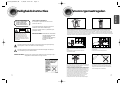 2
2
-
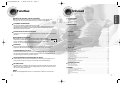 3
3
-
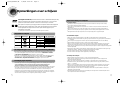 4
4
-
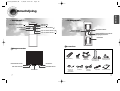 5
5
-
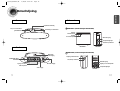 6
6
-
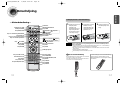 7
7
-
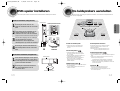 8
8
-
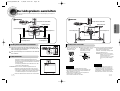 9
9
-
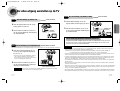 10
10
-
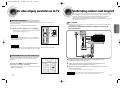 11
11
-
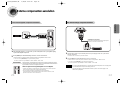 12
12
-
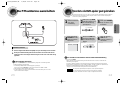 13
13
-
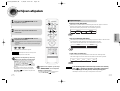 14
14
-
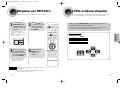 15
15
-
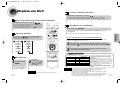 16
16
-
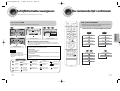 17
17
-
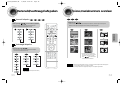 18
18
-
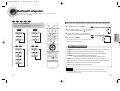 19
19
-
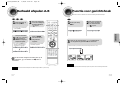 20
20
-
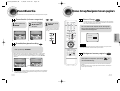 21
21
-
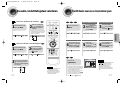 22
22
-
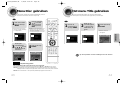 23
23
-
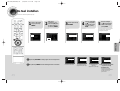 24
24
-
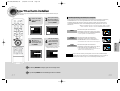 25
25
-
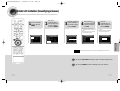 26
26
-
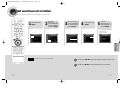 27
27
-
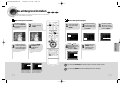 28
28
-
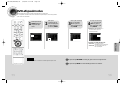 29
29
-
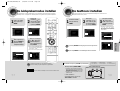 30
30
-
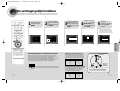 31
31
-
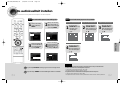 32
32
-
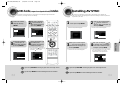 33
33
-
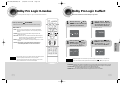 34
34
-
 35
35
-
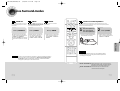 36
36
-
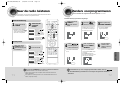 37
37
-
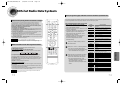 38
38
-
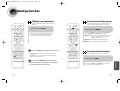 39
39
-
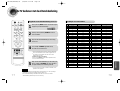 40
40
-
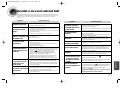 41
41
-
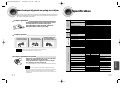 42
42
-
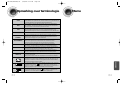 43
43
Samsung HT-DS1100 Handleiding
- Categorie
- Dvd spelers
- Type
- Handleiding